Pioneer DJM-T1 User manual
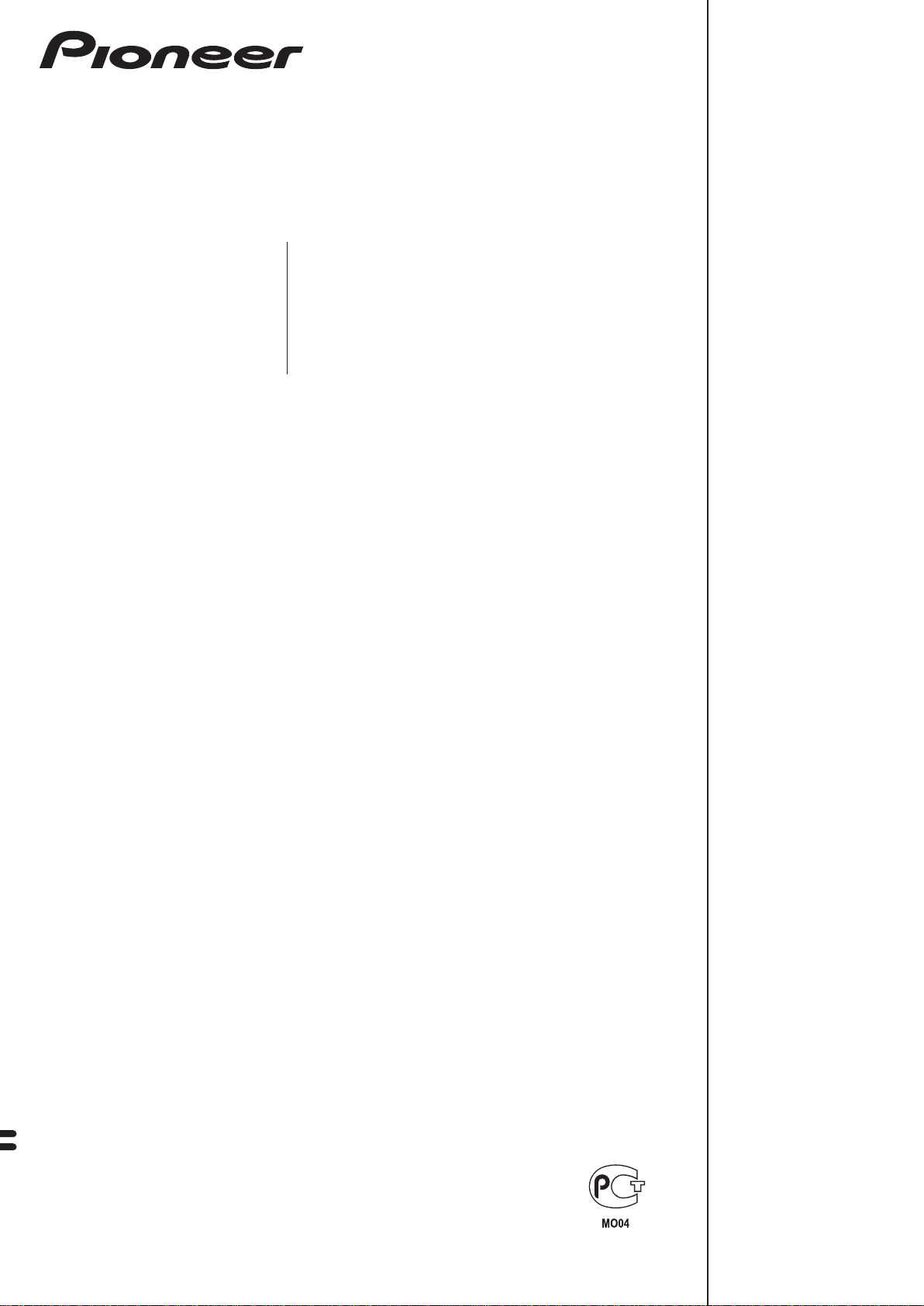
DJM-T1
MIXER PER DJ
DJ MENGPANEEL
MESA DE MEZCLAS DJ
DJ
микшерный пульт
http://www.prodjnet.com/support/
Il sito Web di Pioneer sopra menzionato offre FAQ, informazioni sul software e vari altri tipi di informazione e
servizi, in modo da permettervi di fare uso del vostro prodotto in tutta comodità.
De bovengenoemde Pioneer website biedt een overzicht van de vaak gestelde vragen, informatie over
software, tips en hulpfuncties om uw gebruik van dit product te veraangenamen.
El sitio Web de Pioneer indicado más arriba tiene una sección con las preguntas más frecuentes, y además
ofrece información del software y varios tipos de información y servicios para que usted pueda usar su
producto con la mayor comodidad.
На вебсайте Pioneer выше содержатся часто задаваемые вопросы, информация по программному
обеспечению и различные типы информации и услуг, позволяющих использовать данное изделие
более лучшим образом.
Istruzioni per l’uso
Handleiding
Manual de instrucciones
Инструкции по эксплуатации

Vi ringraziamo per avere acquistato questo prodotto Pioneer. Vi preghiamo di leggere queste queste istruzioni per l’uso in modo da sapere usare correttamente il proprio
modello. Dopo aver letto queste istruzioni, riporle in un luogo sicuro per poterle consultare di nuovo al momento del bisogno.
In alcuni paesi o regioni, la forma della spina di alimentazione e della presa di corrente possono non essere quelle delle illustrazioni. Il metodo di collegamento e di uso dell’unità però non cambia.
IMPORTANTE
CAUTION
RISK OF ELECTRIC SHOCK
DO NOT OPEN
Il simbolo del lampo con terminale a forma
di freccia situato all’interno di un triangolo
equilatero serve ad avvisare l’utilizzatore
della presenza di una “tensione pericolosa”
non isolata nella struttura del prodotto che
potrebbe essere di un’intensità tale da
provocare scosse elettriche all’utilizzatore.
ATTENZIONE:
PER EVITARE IL RISCHIO DI SCOSSE
ELETTRICHE, NON RIMUOVERE IL
COPERCHIO (O IL RETRO). NON CI SONO
PARTI INTERNE LA CUI MANUTENZIONE
POSSA ESSERE EFFETTUATA
DALL’UTENTE. IN CASO DI NECESSITÀ,
RIVOLGERSI ESCLUSIVAMENTE A
PERSONALE DI SERVIZIO QUALIFICATO.
Il punto esclamativo in un triangolo
equilatero serve ad avvisare l’utilizzatore
della presenza di importanti istruzioni di
funzionamento e manutenzione riportate nel
libretto allegato al prodotto.
D3-4-2-1-1_A1_It
ATTENZIONE
Questo apparecchio non è impermeabile. Per prevenire
pericoli di incendi o folgorazioni, non posizionare nelle
vicinanze di questo apparecchio contenitori pieni di
liquidi (quali vasi da fiori, o simili), e non esporre
l’apparecchio a sgocciolii, schizzi, pioggia o umidità.
D3-4-2-1-3_A1_It
ATTENZIONE
Prima di collegare per la prima volta l’apparecchio alla
sorgente di alimentazione leggere attentamente la
sezione che segue.
La tensione della sorgente di elettricità differisce
da Paese a Paese e da regione a regione. Verificare
che la tensione di rete della zona in cui si intende
utilizzare l’apparecchio sia quella corretta, come
indicato sul pannello laterale dell’apparecchio
stesso (ad es.: 230 V o 120 V). D3-4-2-1-4*_A1_It
AVVERTENZA PER LA VENTILAZIONE
Installare l’apparecchio avendo cura di lasciare un
certo spazio all’intorno dello stesso per consentire una
adeguata circolazione dell’aria e migliorare la
dispersione del calore (almeno, 5 cm sul retro, e 3 cm
su ciascuno dei lati).
ATTENZIONE
L’apparecchio è dotato di un certo numero di fessure e
di aperture per la ventilazione, allo scopo di garantirne
un funzionamento affidabile, e per proteggerlo dal
surriscaldamento. Per prevenire possibili pericoli di
incendi le aperture non devono mai venire bloccate o
coperte con oggetti vari (quali giornali, tovaglie, tende o
tendaggi, ecc.), e l’apparecchio non deve essere
utilizzato appoggiandolo su tappeti spessi o sul letto.
D3-4-2-1-7b*_A1_It
AVVERTIMENTO RIGUARDANTE IL FILO DI
ALIMENTAZIONE
Prendete sempre il filo di alimentazione per la spina.
Non tiratelo mai agendo per il filo stesso e non toccate
mai il filo con le mani bagnati, perchè questo potrebbe
causare cortocircuiti o scosse elettriche. Non collocate
l’unità, oppure dei mobili sopra il filo di alimentazione e
controllate che lo stesso non sia premuto. Non
annodate mai il filo di alimentazione nè collegatelo con
altri fili. I fili di alimentazione devono essere collocati in
tal modo che non saranno calpestati. Un filo di
alimentazione danneggiato potrebbe causare incendi o
scosse elettriche. Controllate il filo di alimentazione
regolarmente. Quando localizzate un eventuale danno,
rivolgetevi al più vicino centro assistenza autorizzato
della PIONEER oppure al vostro rivenditore per la
sostituzione del filo di alimentazione.
S002*_A1_It
Se la spina del cavo di alimentazione di questo
apparecchio non si adatta alla presa di corrente
alternata di rete nella quale si intende inserire la
spina stessa, questa deve essere sostituita con una
adatta allo scopo. La sostituzione della spina del cavo
di alimentazione deve essere effettuata solamente da
personale di servizio qualificato. Dopo la sostituzione,
la vecchia spina, tagliata dal cavo di alimentazione,
deve essere adeguatamente eliminata per evitare
possibili scosse o folgorazioni dovute all’accidentale
inserimento della spina stessa in una presa di
corrente sotto tensione.
Se si pensa di non utilizzare l’apparecchio per un
relativamente lungo periodo di tempo (ad esempio,
durante una vacanza), staccare la spina del cavo di
alimentazione dalla presa di corrente alternata di
rete.
D3-4-2-2-1a_A1_It
AVVERTENZA
L’interruttore principale (POWER) dell’apparecchio
non stacca completamente il flusso di corrente
elettrica dalla presa di corrente alternata di rete. Dal
momento che il cavo di alimentazione costituisce
l’unico dispositivo di distacco dell’apparecchio dalla
sorgente di alimentazione, il cavo stesso deve essere
staccato dalla presa di corrente alternata di rete per
sospendere completamente qualsiasi flusso di
corrente. Verificare quindi che l’apparecchio sia stato
installato in modo da poter procedere con facilità al
distacco del cavo di alimentazione dalla presa di
corrente, in caso di necessità. Per prevenire pericoli
di incendi, inoltre, il cavo di alimentazione deve
essere staccato dalla presa di corrente alternata di
rete se si pensa di non utilizzare l’apparecchio per
periodi di tempo relativamente lunghi (ad esempio,
durante una vacanza). D3-4-2-2-2a*_A1_It
ATTENZIONE
Per evitare il pericolo di incendi, non posizionare
sull’apparecchio dispositivi con fiamme vive (ad
esempio una candela accesa, o simili).
D3-4-2-1-7a_A1_It
Condizioni ambientali di funzionamento
Gamma ideale della temperatura ed umidità
dell’ambiente di funzionamento:
da +5 °C a +35 °C, umidità relativa inferiore all‘85 %
(fessure di ventilazione non bloccate)
Non installare l’apparecchio in luoghi poco ventilati, o
in luoghi esposti ad alte umidità o alla diretta luce del
sole (o a sorgenti di luce artificiale molto forti).
D3-4-2-1-7c*_A1_It
It
2

Se si vuole eliminare questo prodotto, non gettarlo insieme ai rifiuti domestici. Esiste un sistema di raccolta differenziata in conformità
alle leggi che richiedono appositi trattamenti, recupero e riciclo.
I privati cittadini dei paesi membri dell’UE, di Svizzera e Norvegia, possono restituire senza alcun costo i loro prodotti elettronici usati ad appositi
servizi di raccolta o a un rivenditore (se si desidera acquistarne uno simile).
Per i paesi non citati qui sopra, si prega di prendere contatto con le autorità locali per il corretto metodo di smaltimento.
In questo modo, si è sicuri che il proprio prodotto eliminato subirà il trattamento, il recupero e il riciclo necessari per prevenire gli effetti
potenzialmente negativi sull’ambiente e sulla vita dell’uomo.
K058b_A1_It
It
3
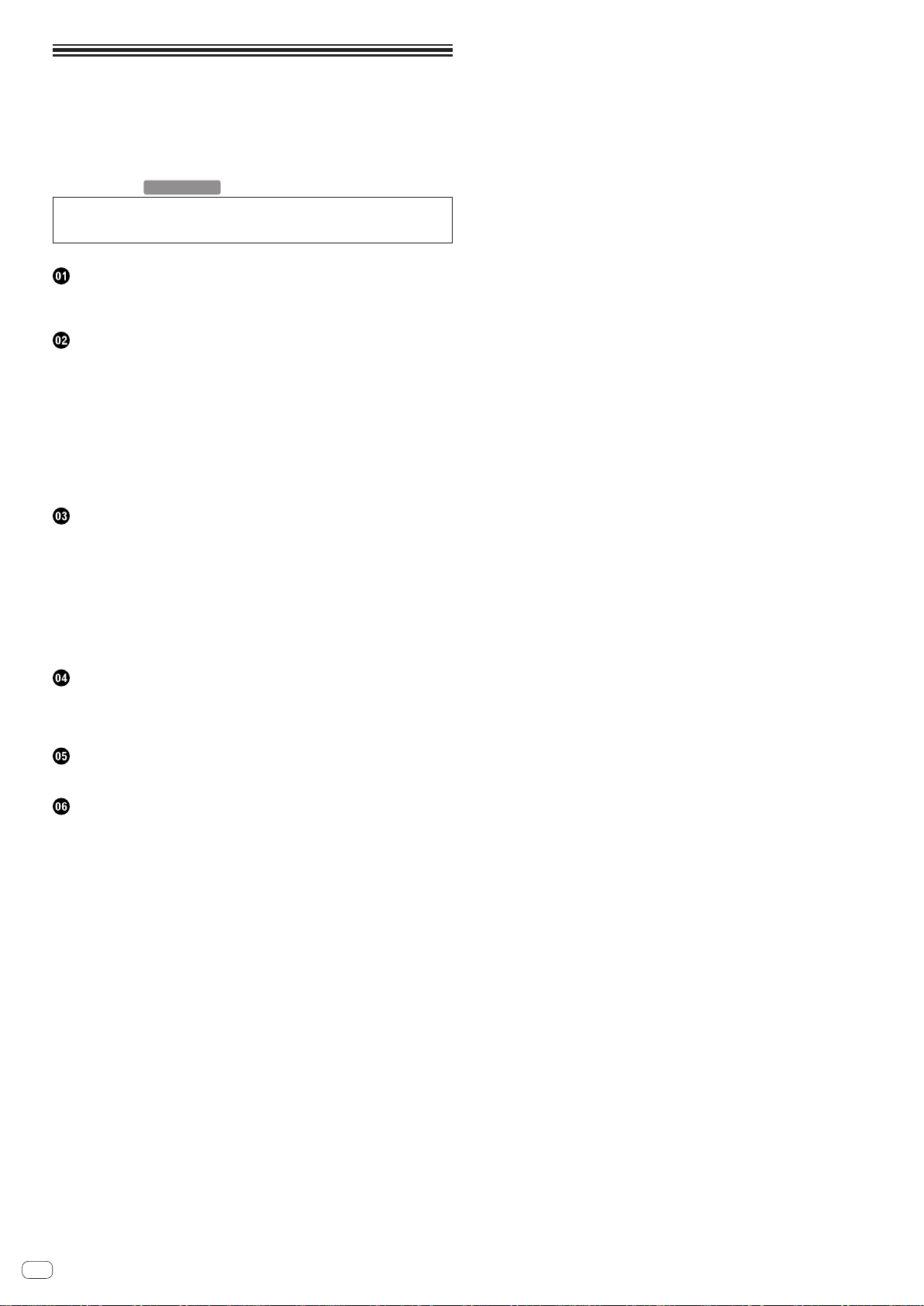
Indice
Come leggere questo manuale
! I nomi di display, menu e pulsanti in questo manuale sono compresi fra paren-
tesi. (ad es. canale [MASTER], [ON/OFF], menu [File])
! Le descrizioni delle funzioni e delle procedure eseguite sul computer vengono
indicate come [
! I documenti TRAKTOR 2 Application Reference e TRAKTOR 2 Getting
Started possono venire aperti dal menu di guida di TRAKTOR una volta che
TRAKTOR è stato installato.
Prima di cominciare
Caratteristiche...................................................................................................................5
Contenuto della confezione .............................................................................................5
Guida di avvio veloce
Descrizione dell’uso .........................................................................................................6
Installazione del software TRAKTOR ..............................................................................6
Avvio di TRAKTOR .............................................................................................................7
Fare le impostazioni iniziali con le procedure di impostazione ....................................7
Attivazione del prodotto ...................................................................................................8
Installazione del driver......................................................................................................9
Collegamento ai terminali di ingresso/uscita ..............................................................11
Impostazione di questa unità ........................................................................................12
Cambio delle impostazioni ............................................................................................12
Riproduzione di brani .....................................................................................................12
Impiego
Sezione di browsing........................................................................................................14
Sezione di trasporto ........................................................................................................15
Sezione mixer ..................................................................................................................17
Sezione effetti ..................................................................................................................19
Sezione hot cue/sampler ...............................................................................................21
Sezione globale ...............................................................................................................23
Sezione MIC/AUX ...........................................................................................................23
Sezione MIDI ...................................................................................................................23
Sezione SHIFT ................................................................................................................24
TRAKTOR
].
Modifica delle impostazioni
Modifica delle preferenze di TRAKTOR ........................................................................25
Cambio delle impostazioni ............................................................................................25
Cambiamento delle impostazioni di questa unità .......................................................27
Mappa di assegnazione MIDI
Mappa di assegnazione MIDI ........................................................................................28
Informazioni aggiuntive
Diagnostica .....................................................................................................................30
Diagramma a blocchi .....................................................................................................31
A proposito del marchi di fabbrica o marchi di fabbrica depositati ..........................31
Precauzioni sui copyright ..............................................................................................31
Dati tecnici ......................................................................................................................32
It
4
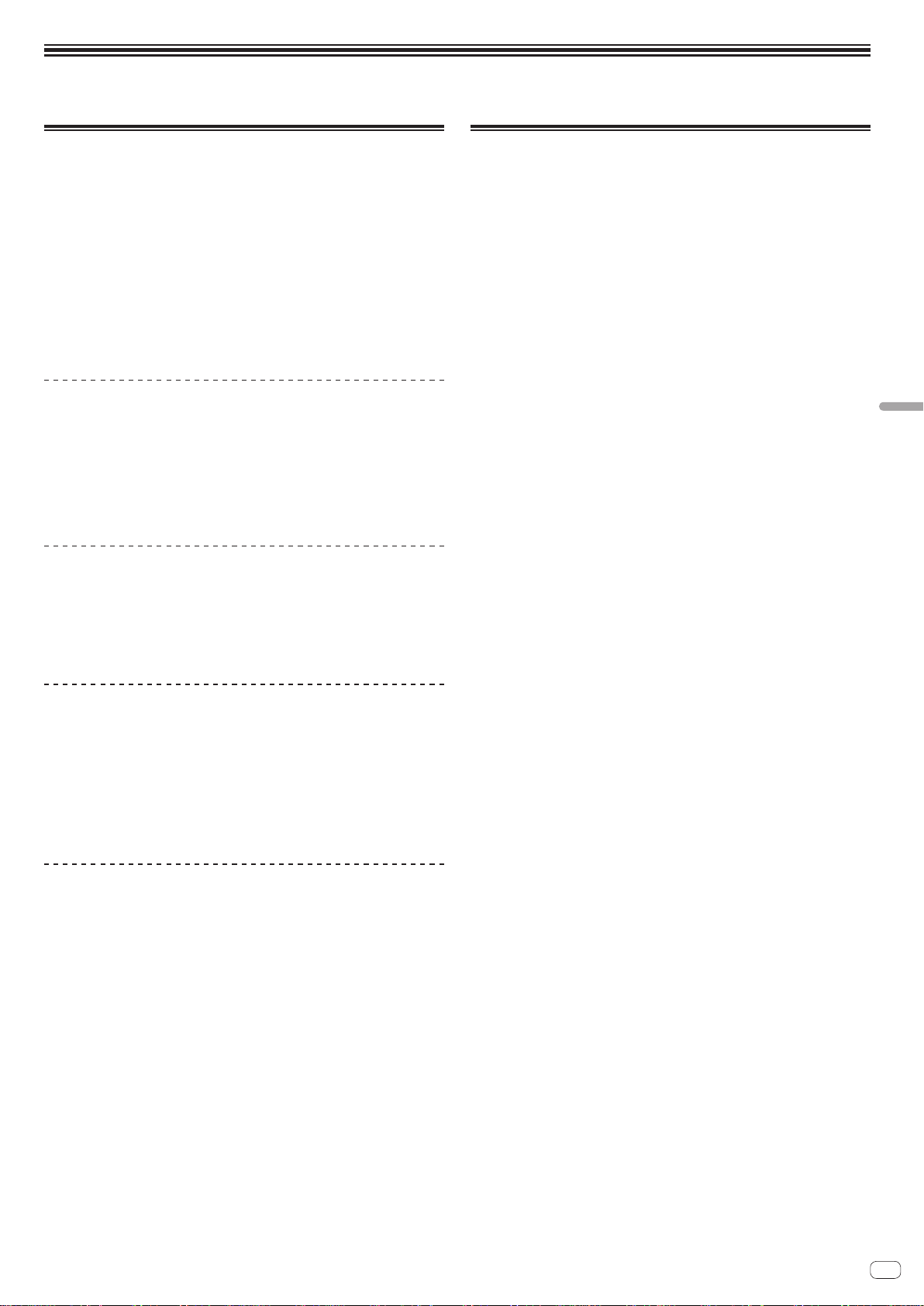
Prima di cominciare
Caratteristiche
Questa unità è un mixer a 2 canali ottimizzato per le prestazioni DJ usando
TRAKTOR SCRATCH, un software per DJ di Native Instruments. Grazie alla collaborazione con Native Instruments, include il software per DJ “TRAKTOR SCRATCH
DUO 2” che possiede le varie funzioni richeste per le prestazioni DJ. Per l’hardware,
questa unità possiede un controller incorporato che permette di controllare la varie
funzioni di TRAKTOR SCRATCH senza esitazione ed una scheda audio per il collegamento ad un computer. Si può creare un DVS (Digital Vinyl System) combinando
questa unità con un lettore DJ o un lettore analogico.
Inoltre, questa unità porta avanti la tecnologia della serie Pioneer DJM che si è
guadagnata una elevata reputazione sia per la qualità che le prestazioni offrendo
un potente supporto per l’uso non solo domestico ma anche per esibizioni DJ su
scenari da club.
! E’possibile godere di una varietà ancora maggiore di funzioni aggiornandosi a
TRAKTOR SCRATCH PRO 2 (a pagamento).
UNITA’ INTERNA TRAKTOR
Questa unità include una unità di controllo ottimizzata per le operazioni TRAKTOR
SCRATCH. E’possibile utilizzare le operazioni TRAKTOR SCRATCH in modo accurato
senza dover provvedere una unità di controllo separata oltre a questa unità.
La sezione per il controllo delle funzioni di scorrimento e trasporto si trova in alto
nella sezione del mixer in funzione delle procedure di funzionamento dalla selezione
dei brani al missaggio. Per ottenere un funzionamento intuitivo, le sezioni per l’uso
delle funzioni di esibizione (EFFECT, LOOP, HOT CUE e SAMPLER) vengono posizionate indipendentemente sui lati per i diversi canali in funzione del layout del lettore.
PLUG AND PLAY
Questa unità è fornita di una scheda audio USB integrata per il collegamento con
un computer. E’possibile così collegare un computer semplicemente utilizzando un
cavo USB; non è cos’ necessario l’acquisto di una scheda audio separata da aggiungere all’unità.
Le performance DJ con “TRAKTOR SCRATCH DUO 2” possono venire iniziate immediatamente, senza complesse impostazioni.
Contenuto della confezione
! DVD-ROM del software TRAKTOR SCRATCH DUO 2
! TRAKTOR SCRATCH CONTROL CD ×2
! TRAKTOR SCRATCH CONTROL VINYL ×2
! CD-ROM del driver
! Cavo USB
! Cavo di alimentazione
! Documento di garanzia
! Istruzioni per l’uso (questo documento)
Italiano
FADER A LUNGA DURATA
Il crossfader utilizza un sistema magnetico sviluppato in modo unico. Ciò migliora
la durata mantenendo un funzionamento senza sbalzi della riproduzione scratch
per lunghi periodi. Inoltre, il carico di funzionamento, la curva del fader ed il tempo
di taglio possono essere regolati a seconda dei gusti dell’utente. Il fader di canale
utilizza una struttura a scorrimento con la manopola del fader sostenuta da due
alberi di metallo. Ciò fornisce un funzionamento senza tremolii e circa 3 volte la
durata rispetto a precedenti prodotti Pioneer. Viene inoltre utilizzato un fader di
nuovo sviluppo per minimizzare le influenze di liquidi o polveri che penetrano all’interno del fader stesso.
ALTA QUALITA’ AUDIO
Grazie alla scheda audio integrata, l’uscita audio di un computer può essere inviata
a questa unità in formato digitale eliminando qualsiasi diminuzione della qualità
del suono. Inoltre, i circuiti audio di ingresso/uscita di questa unità includono un
convertitore D/A ad alte prestazioni ed un’unica tecnologia dei circuiti analogici
per ridurre i disturbi digitali e riprodurre fedelmente il suono originale fornendo un
suono da club potente e di elevata qualità.
It
5
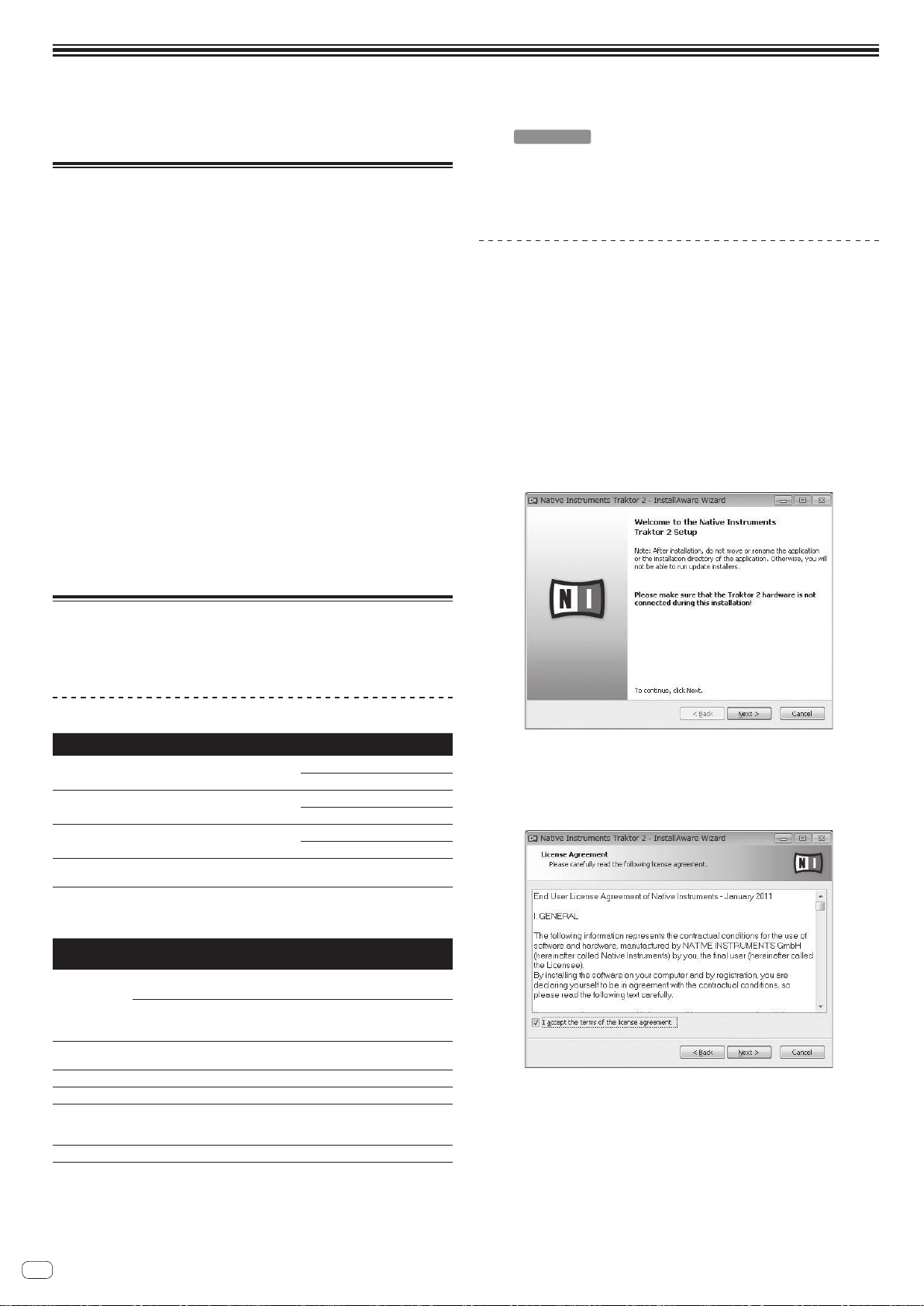
Guida di avvio veloce
Questa sezione descrive la procedura per utilizzare questa unità come DVS (Digital Vinyl System).
! Le descrizioni delle funzioni e delle procedure eseguite sul computer vengono indicate come [
TRAKTOR
].
Descrizione dell’uso
1 Installazione del software TRAKTOR
= pagina 6
2 Avvio di TRAKTOR
= pagina 7
3 Fare le impostazioni iniziali con le procedure di
impostazione
= pagina 7
4 Attivazione del prodotto
= pagina 8
5 Installazione del driver
= pagina 9
6 Collegamento ai terminali di ingresso/uscita
= pagina 11
7 Impostazione di questa unità
= pagina 12
8 Cambio delle impostazioni
= pagina 12
9 Riproduzione di brani
= pagina 12
Installazione del software TRAKTOR
! Questa unità supporta anche TRAKTOR SCRATCH PRO 2.
Se si possiede un TRAKTOR SCRATCH PRO 2, è necessario aggiornare il sof-
tware alla versione più recente.
! Con certe impostazioni di risparmio energetico del computer, ecc., la capacità di elaborazione
della CPU e del disco fisso potrebbe essere insufficiente. In particolare con i notebook, controllare che siano in grado di fornire prestazioni sufficienti e costanti (ad esempio tenendoli
collegati ad una presa di corrente) durante l’uso di TRAKTOR.
Procedura di installazione (Windows)
1 Inserire il DVD-ROM di TRAKTOR SCRATCH DUO 2 accluso
nell’unità disco del computer.
2 Nel menu [Start] di Windows, fare un doppio clic sull’icona
[Computer (o Risorse del computer)] > [Traktor 2].
Vengono visualizzati i contenuti del DVD-ROM.
3 Fare doppio clic su [Traktor 2 Setup.exe].
Il programma di installazione di TRAKTOR si avvia.
4 Una volta avviatosi il programma di installazione di
TRAKTOR, fare clic su [Next].
— Per tornare alla schermata precedente: Fare clic su [Back].
— Per cancellare l’installazione: Fare clic su [Cancel].
Avvertenze sull’installazione di TRAKTOR
Sistemi operativi supportati
Mac OS X
®
7 Home Premium/Professional/Ultimate
Windows
®
Windows Vista
Ultimate (SP1 o successivo)
Windows
successivo)
Per ottenere informazioni recenti sull’ambiente operativo e sulla compatibilità ed
ottenere il sistema operativo più recente, visitare il sito Native Instruments seguente:
http://www.native-instruments.com/
Ambiente operativo minimo
richiesto per TRAKTOR
CPU
Memoria
necessaria
Disco fisso Almeno 500 MB di spazio libero
Drive DVD Drive per dischi ottico con cui è possibile leggere i DVD-ROM
Collegamento
Internet
Porta USB 2.0 Il collegamento del computer a questa unità richiede una porta USB 2.0.
! Il funzionamento completo non viene garantito per tutti i computer, anche per quelli con un
ambiente operativo come quello sopradescritto.
! Anche in presenza della quantità di memoria indicata qui sopra, la mancanza di memoria
dovuta a programmi in essa residenti, al numero di servizi attivi ecc. potrebbe impedire al software di garantire funzionalità e prestazioni ottimali. In tal caso, liberare memoria sufficiente.
Raccomandiamo di installare memoria sufficiente ad un funzionamento stabile.
Home Basic/Home Premium/Business/
®
XP Home Edition/Professional (SP3 o
In Mac OS X
Per Windows
Windows Vista®
e Windows® XP
2 GB o più di RAM
La registrazione utente presso Native Instruments, l’aggiornamento del
TRAKTOR software, ecc. richiedono una connessione con Internet.
Usare un web browser di ultima versione.
Computer Macintosh fornito di processore Intel
Duo
®
7,
Computer PC/AT compatibile fornito di processore
Intel® Pentium® 4, Intel® Core™ Duo o AMD Athlon™ 64
da 2,4 GHz o più
10.5
10.6
Versione a 32 bit
Versione a 64 bit
Versione a 32 bit
Versione a 64 bit
Versione a 32 bit
1
1
1
1
1
1
1
®
Core™
5 Leggere attentamente [License Agreement] e, se si è
d’accordo, fare clic su [I accept the terms of the license
agreement], poi su [Next].
Se non si è d’accordo con il contenuto dell’[License Agreement], fare clic su
[Cancel] e fermare l’installazione.
6 Scegliere il tipo di installazione di TRAKTOR e fare clic su
[Next].
Si consiglia l’installazione di tutti gli opzionali, compresi [Controller Editor] e
[Service Center].
7 Scegliere la posizione di installazione di TRAKTOR e fare clic
su [Next].
Per scegliere la posizione normale di installazione, fare semplicemente clic su
[Next].
Per installare in una posizione differente, fare clic su [Change...], scegliere la posizione di installazione, poi fare clic su [Next].
It
6
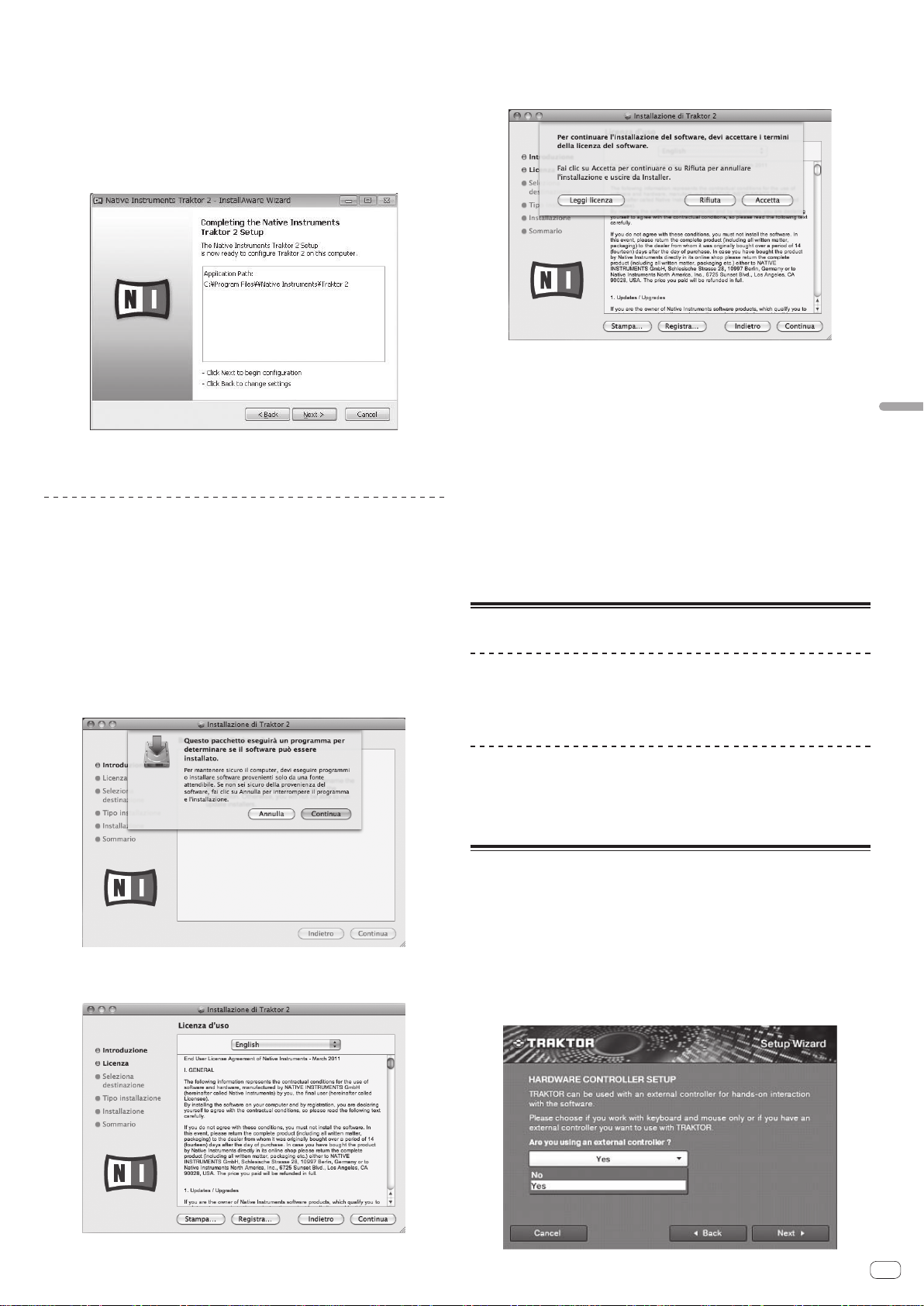
8 Scegliere il driver hardware di Native Instruments e poi fare
clic su [Next].
Spuntare la casella del proprio hardware.
9 Per installare il driver Traktor Kontrol X1 o Traktor Kontrol
S4, spuntare la casella e fare clic su [Next].
10 All’apparire della seguente schermata, fare clic su [Next].
L’installazione ha inizio.
La schermata di completamento dell’installazione appare alla fine dell’installazione.
11 Fare clic su [Finish].
Questo completa la procedura di installazione.
Procedura di installazione (Macintosh)
1 Inserire il DVD-ROM di TRAKTOR SCRATCH DUO 2 accluso
nell’unità disco del computer.
L’icona [Traktor 2] appare sullo schermo.
2 Fare doppio clic sull’icona [Traktor 2].
Vengono visualizzati i contenuti del DVD-ROM.
3 Fare doppio clic su [Traktor 2 Installer.mpkg].
Il programma di installazione di TRAKTOR si avvia.
4 Una volta avviatosi il programma di installazione di
TRAKTOR, fare clic su [Continua].
6 Se si è d’accordo con l’accordo di licenza d’uso del software,
fare clic su [Accetta].
Se non si è d’accordo con l’accordo di licenza d’uso, fare clic su [Rifiuta] e fermare
l’installazione.
7 Scegliere il driver hardware di Native Instruments e poi fare
clic su [Continua].
Spuntare la casella del proprio hardware.
8 Scegliere la posizione di installazione di TRAKTOR e fare clic
su [Installa].
Per scegliere la posizione normale di installazione, fare semplicemente clic su
[Installa].
Per installare in una posizione differente, fare clic su
[Cambia posizione di installazione...], scegliere la posizione di installazione, poi
fare clic su [Installa].
L’installazione ha inizio.
La schermata di completamento dell’installazione appare alla fine dell’installazione.
9 Fare clic su [Riavvia].
Questo completa la procedura di installazione.
Avvio di TRAKTOR
In Windows
Dal menu [Start] di Windows, aprire [Tutti i programmi]
> [Native Instruments] > [Traktor 2], poi fare clic sul’icona
[Traktor 2].
Italiano
5 Leggere attentamente l’accordo di licenza e fare clic su
[Continua].
In Mac OS X
Nel Finder, aprire la cartella [Applicativo], poi [Native
Instruments] > [Traktor 2] a fare doppio clic sull’icona
[Traktor].
Fare le impostazioni iniziali con le
procedure di impostazione
Al primo lancio di TRAKTOR, appare la schermata delle procedure di impostazione.
Seguire le impostazioni sullo schermo per fare le impostazioni iniziali richieste da
questa unità.
! Le procedure di impostazione possono anche venire iniziate dal menu TRAKTOR
[Help] > [Start Setup Wizard].
1 Nella schermata [HARDWARE CONTROLLER SETUP],
scegliere [Yes], poi fare clic su [Next].
It
7
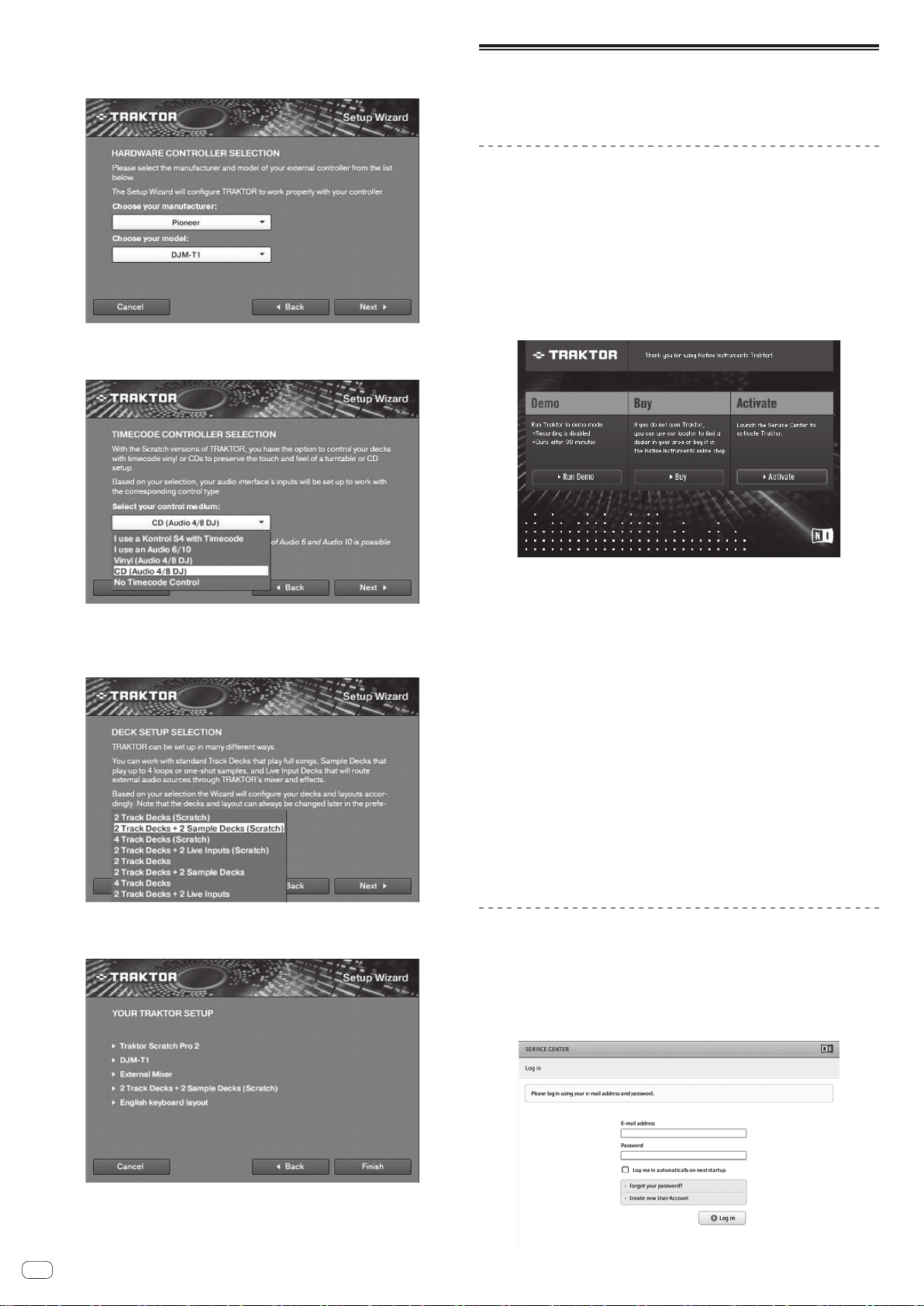
2 Nella schermata [HARDWARE CONTROLLER SELECTION],
scegliere [Pioneer] in [manufacturer], [DJM-T1] in [model], poi
fare clic su [Next].
3 Nella schermata [TIMECODE CONTROLLER SELECTION],
scegliere [CD(Audio 4/8 DJ)], poi fare clic su [Next].
Attivazione del prodotto
Prima di usare TRAKTOR SCRATCH DUO 2, è necessario effettuarne l’attivazione
(d’ora in poi chiamata “attivazione”) con Native Instruments SERVICE CENTER
(d’ora in poi chiamato semplicemente“SERVICE CENTER”).
Lancio di SERVICE CENTER
Questo può essere fatto in tre modi:
— Lancio dal dialogo visualizzato quando TRAKTOR si avvia
— Lancio dal menu [Help] di TRAKTOR
— Lancio diretto di SERVICE CENTER
Per fare il lancio dal dialogo visualizzato quando
TRAKTOR si avvia
1 Lanciare TRAKTOR.
Appare la schermata seguente.
4 Nella schermata [DECK SETUP SELECTION], scegliere
[2Track Decks + 2Sample Decks(Scratch)], poi fare clic su
[Next].
5 Nella schermata [YOUR TRAKTOR SETUP], fare clic su
[Finish].
! Questo dialogo appare quando TRAKTOR viene lanciato e scompare quando la
licenza da SERVICE CENTER appare.
2 Scegliere il metodo di acquisizione della licenza e fare clic.
— [Run Demo]: Lancio di TRAKTOR in modalità demo.
— [Buy]: Acquisto di TRAKTOR dal negozio in linea di Native Instruments.
— [Activate]: Ottenere la licenza subito dal SERVICE CENTER.
Per il lancio dal menu [Help] di TRAKTOR
Dal menu [Help] di TRAKTOR, fare clic su [Launch Service
Center].
Per lanciare SERVICE CENTER direttamente
In Windows
Dal menu [Start] di Windows, fare sulle icone [Native Instruments] > [Service
Center] > [Service Center].
In Mac OS X
Nel Finder, aprire la cartella [Applicativo], poi a fare doppio clic sulle icone [Service
Center] > [Service Center].
Procedura di attivazione
— Attivazione online: Se il computer è collegato ad Internet
— Attivazione non in linea: Se il computer non è collegato ad Internet
Attivazione online
1 Lanciare SERVICE CENTER.
Viene visualizzata la schermata di login.
Questo completa le impostazioni finali.
It
8
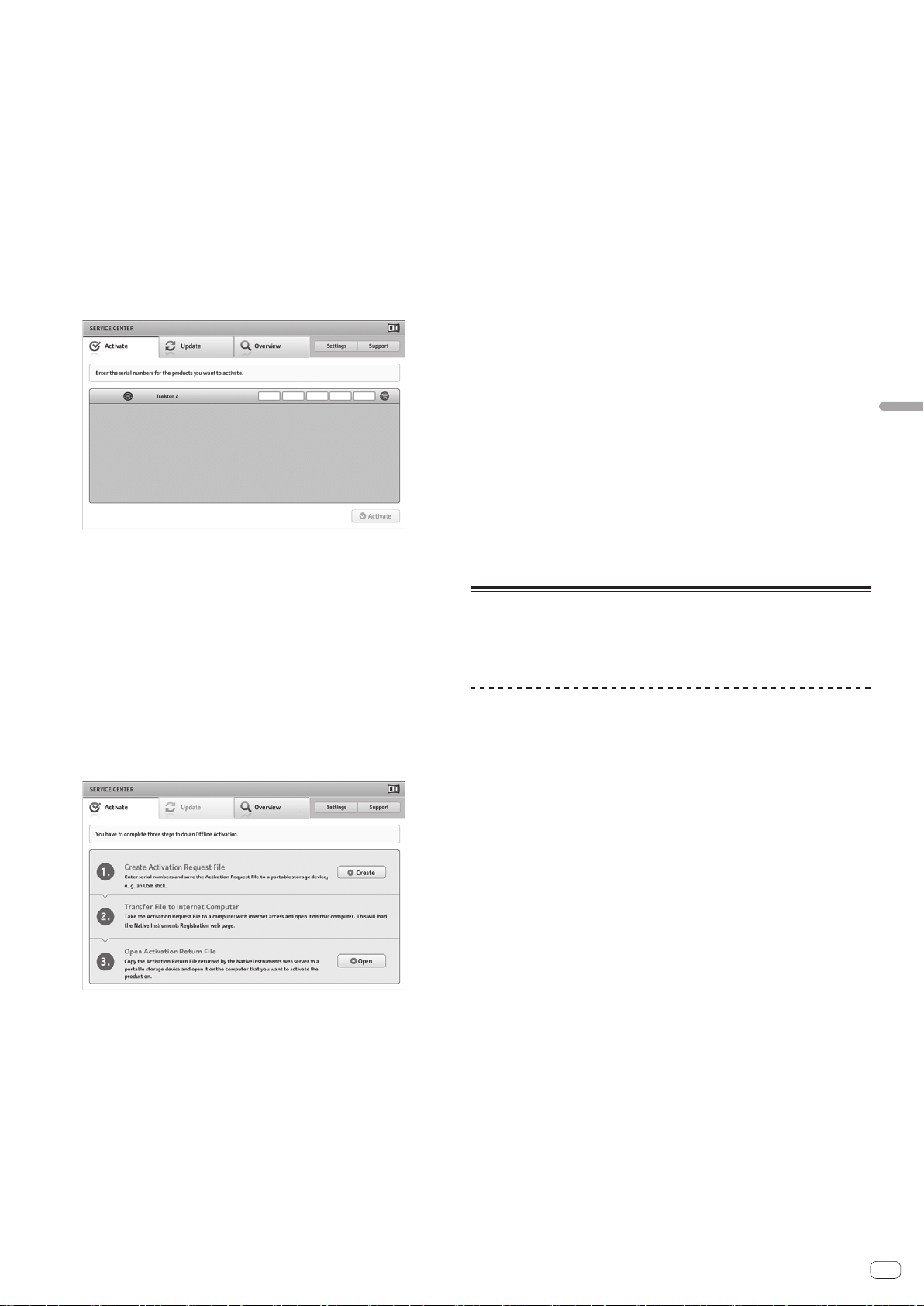
2 Digitare il proprio indirizzo di mail ed il password, poi fare
clic su [Log in].
! Se si fa login per la prima volta, creare un nuovo account.
Facendo clic su [Create new User Account], appare la schermata di creazione
del nuovo account.
Fornire le informazioni richieste (indirizzo di mail, nome e cognome), scegliere il
paese e la regione e fare clic su [Next].
Quando appare la schermata di controllo delle informazioni di registrazione,
controllare quanto digitato e fare clic su [OK].
Un password verrà mandato all’indirizzo di mail fornito. Tornare alla schermata
di login e fare login.
! Le informazioni date durante la registrazione del nuovo account possono venire
raccolte, elaborate ed usate sulla base della politica di privcacy del sito Web di
Native Instruments.
La PIONEER CORPORATION non raccoglie, processa o usa queste informazioni
personali.
3 Digitare il numero di serie indicato sulla confezione del
DVD-ROM TRAKTOR SCRATCH DUO 2 e fare clic su [Activate].
4 Quando appare la schermata di conferma della
registrazione della licenza del prodotto, fare clic su [Exit].
8 Digitare il proprio indirizzo di mail ed il password, poi fare
clic su [SUBMIT].
! Se si fa login per la prima volta, creare un nuovo account.
Se [No - I do not have an NI account.] è spuntato e [SUBMIT] viene cliccato,
appare la schermata di creazione di un nuovo account.
Fornire le informazioni richieste (indirizzo di mail, nome e cognome, via, città
e codice di avviamento postale), scegliere il paese e la regione e fare clic su
[NEXT].
Quando appare la schermata di un’inchiesta, rispondere alle domande e fare
clic su [SUBMIT].
Un password verrà mandato all’indirizzo di mail fornito. Tornare alla schermata
di login e fare login.
! Le informazioni date durante la registrazione del nuovo account possono venire
raccolte, elaborate ed usate sulla base della politica di privcacy del sito Web di
Native Instruments.
La PIONEER CORPORATION non raccoglie, processa o usa queste informazioni
personali.
9 All’apparire della schermata
[Service Center Activation Page], fare clic su [NEXT].
10 Ve4rificare che [Product] sia [TRAKTOR SCRATCH DUO 2] e
[Status] sia [OK], poi fare clic su [NEXT].
Viene creato un file di lancio di risposta. Salvare questo file su di una chiave USB o
altro.
11 Lanciare SERVICE CENTER nel computer dove TRAKTOR
SCRATCH DUO 2 deve venire installato.
12 Fare clic su [Offline] in
[Continue without connecting to the internet].
13 Fare clic su [Open] in [Open Activation Return File].
Il file di lancio di risposta viene caricato.
14 Controllare nel SERVICE CENTER che l’attivazione del
prodotto sia stata completata.
Italiano
Attivazione non in linea
Per attivare TRAKTOR SCRATCH DUO 2 in un computer non collegato ad Internet,
usare SERVICE CENTER nella modalità non in linea.
Questa procedura richiede un altro computer collegato ad Internet.
1 Lanciare SERVICE CENTER nel computer dove TRAKTOR
SCRATCH DUO 2 deve venire installato.
2 Fare clic su [Offline] in
[Continue without connecting to the internet].
3 Fare clic su [Create] in [Create Activation Request File].
4 Digitare il numero di serie indicato sulla confezione del
DVD-ROM TRAKTOR SCRATCH DUO 2 e fare clic su [Create].
Viene creato un file di richiesta di lancio. Salvare questo file su di una chiave USB o
altro.
5 Collegare il dispositivo USB che contiene il file di richiesta
di lancio al computer che può venire collegato ad Internet.
6 Fare doppio clic sul file di richiesta di lancio del computer
collegabile ad Internet.
Il web browser si avvia.
7 All’apparire della schermata di attivazione del prodotto,
fare clic su [Send].
Installazione del driver
Questo software driver è stato disegnato esclusivamente per l’ingresso e l’uscita
di suoni dal computer. Per usare questa unità collegata ad un computer su cui è
installato Windows o Mac OS, installare prima questo driver sul computer.
Contratto di licenza d’uso del software
Il presente Contratto di licenza d’uso del software (d’ora in avanti semplicemente
chiamato “Contratto”) è stipulato tra l’utente finale (sia esso la persona fisica che
installa il software o qualsiasi singola persona giuridica in nome della quale la
persona fisica agisce) (d’ora in avanti chiamata semplicemente “Voi” o “il vostro”) e
PIONEER CORPORATION (d’ora in avanti semplicemente chiamata “Pioneer”).
QUALSIASI AZIONE INTRAPRESA PER INSTALLARE O AVVIARE IL PROGRAMMA
COMPORTA L’ACCETTAZIONE DEI TERMINI DEL CONTRATTO. L’AUTORIZZAZIONE
DI SCARICARE E/O USARE IL PROGRAMMA È ESPRESSAMENTE CONDIZIONATA
DALL’ACCETTAZIONE DA PARTE DELL’UTENTE DEI TERMINI DI SEGUITO
RIPORTATI. PER RENDERE VALIDO E APPLICABILE IL CONTRATTO NON È
NECESSARIA ALCUNA APPROVAZIONE FORNITA PER ISCRITTO O IN FORMA
ELETTRONICA. QUALORA L’UTENTE NON ACCETTI TUTTI E CIASCUNO DEI
TERMINI DEL CONTRATTO NON POTRÀ USARE IL PROGRAMMA, NON LO
DOVRÀ INSTALLARE O SARÀ TENUTO A DISINSTALLARLO SECONDO QUANTO
PERTINENTE.
1 Definiozi
1 Per “Documentazione” s’intendono i documenti scritti, le caratteristiche
tecniche e il contenuto della guida resi pubblicamente disponibili da Pioneer
per fornire assistenza durante l’installazione e l’uso del Programma.
2 Per “Programma” s’intende tutto o parte del software concesso in licenza da
Pioneer all’utente in virtù del Contratto.
2 Licenza del programma
1 Limitazione di licenza. In dipendenza dalle restrizioni del Contratto, Pioneer
concede all’utente la licenza limitata, non esclusiva e non trasferibile (priva
di qualsiasi diritto di concessione in sublicenza a terzi) di:
a Installare una singola copia del Programma nel disco fisso del proprio
computer e di usare il Programma stesso esclusivamente per uso personale e in ottemperanza al Contratto e alla Documentazione fornita (d’ora
in avanti semplicemente chiamato “uso autorizzato”);
b Usare la Documentazione fornita a supporto dell’uso autorizzato da parte
dell’utente; e
c Eseguire una copia del Programma esclusivamente a titolo di riserva e a
condizione che essa rechi tutti i titoli, i marchi e gli avvisi relativi ai diritti
d’autore e alla restrizione dei diritti.
It
9
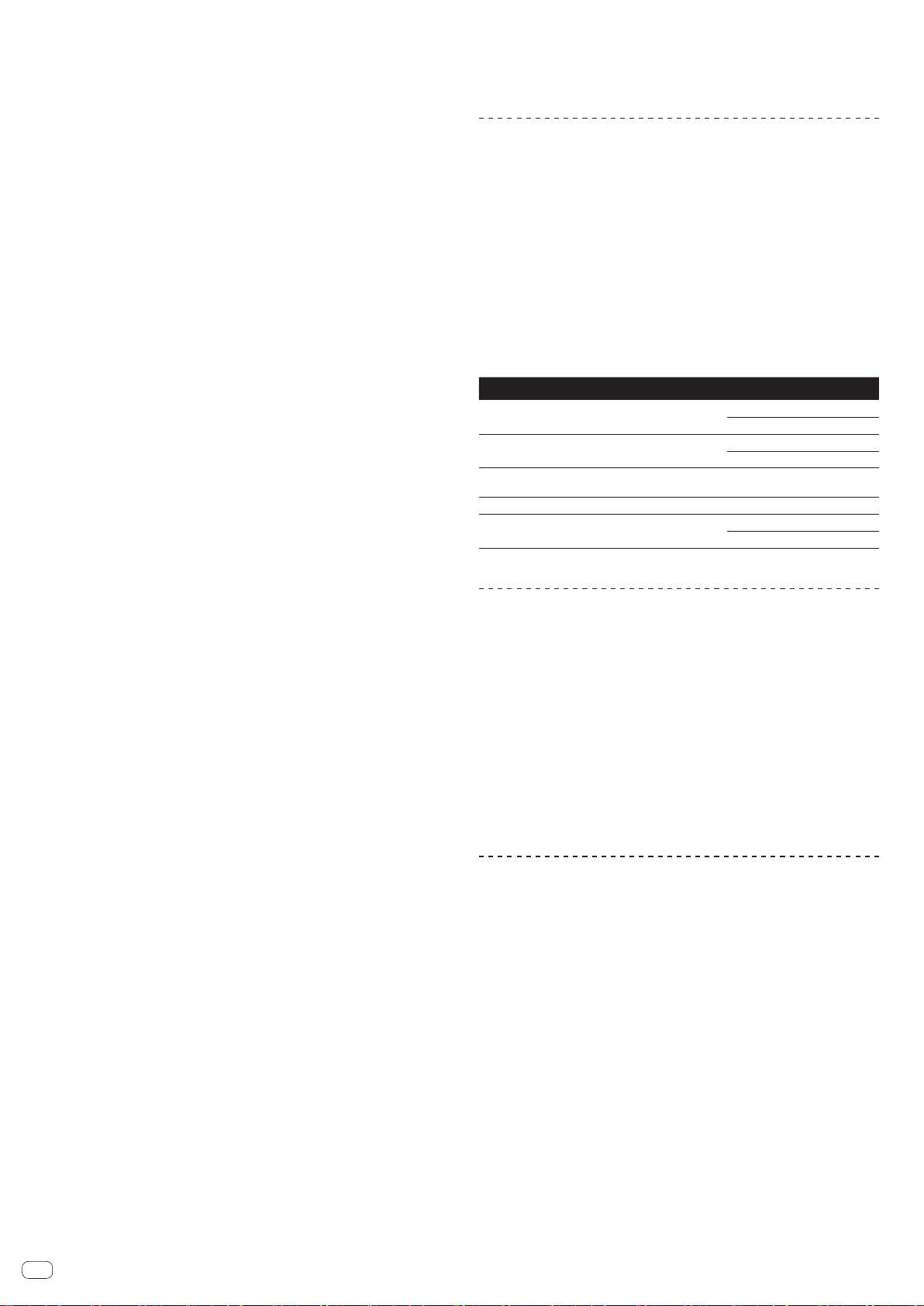
2 Restrizioni. All’utente non è concesso copiare od usare il Programma o
la Documentazione salvo nei casi esplicitamente previsti dal Contratto.
All’utente non è concesso trasferire, cedere in sublicenza, cedere a pagamento o in prestito il Programma, né usarlo per l’addestramento di terze
parti, partecipazione commerciale o fornitura di servizi. All’utente stesso
o ad altri per proprio conto non è concesso modificare, decodificare,
disassemblare o decompilare il Programma, salvo quanto esplicitamente
consentito dalla legge applicabile e in ogni caso solo dopo che egli abbia
notificato Pioneer per iscritto le attività cui intende dar luogo. All’utente non
è concesso usare il programma su più computer senza avere prima ottenuto
l’autorizzazione scritta di Pioneer.
3 Proprietà. Pioneer o i propri concessori di licenza mantengono tutti i diritti,
titoli e interessi in tutti e verso tutti i diritti brevettuali, di copyright, di marchio, di secreto industriale ed altri diritti ancora relativi alla proprietà intellettuale nel Programma e nella Documentazione, nonché in ogni derivato di
questi. L’utente non acquisisce alcun altro diritto, sia esso esplicito o implicito, oltre quelli previsti dal Contratto.
4 Negazione di assistenza. Pioneer non è soggetta ad alcun obbligo di fornire
supporto, manutenzione, aggiornamenti, modifiche o nuove versioni del
Programma o della Documentazione in virtù del Contratto.
3 Negazione di garanzia
IL PROGRAMMA E LA DOCUMENTAZIONE SONO FORNITI “NELLO STATO IN
CUI SI TROVANO” SENZA ALCUNA DICHIARAZIONE O GARANZIA, E L’UTENTE
ACCETTA DI USARLI A SOLO PROPRIO RISCHIO. PER QUANTO E NELLA TOTALE
MISURA CONSENTITA DALLA LEGGE, PIONEER ESPLICITAMENTE NEGA
QUALSIVOGLIA TIPO DI GARANZIA SUL PROGRAMMA E LA DOCUMENTAZIONE,
SIA ESSA ESPLICITA, IMPLICITA, STATUTARIA O DERIVANTE DALL’ESECUZIONE,
LA TRANSAZIONE O L’USO COMMERCIALE, COMPRESA OGNI GARANZIA
SULLA COMMERCIABILITÀ, IDONEITÀ AD IMPIEGHI PARTICOLARI, REQUISITI
QUALITATIVI, PRECISIONE, TITOLO O NON VIOLAZIONE.
4 Danni e provvedimenti contro le violazioni
L’utente concorda che qualsiasi violazione delle restrizioni specificate nel Contratto
arrecherebbe a Pioneer un danno irreparabile per il quale il solo rimborso in
denaro risulterebbe inadeguato. Oltre ai danni e a qualsiasi altro provvedimento cui
Pioneer potrebbe avere diritto, l’utente concorda che Pioneer stessa ricerchi allevio
ingiuntivo allo scopo di prevenire la violazione effettiva, minacciata o continua del
Contratto.
5 Cessazione del contratto
Pioneer ha tuttavia la facoltà di porre termine al Contratto in qualsiasi momento
qualora l’utente ne violi anche solo una delle clausole. Alla cessazione del Contratto
l’utente è tenuto a cessare l’uso del Programma, rimuoverlo permanentemente dal
computer in cui è installato e distruggere tutte le copie dello stesso nonché della
Documentazione in proprio possesso, dando quindi conferma scritta a Pioneer di
avere provveduto a ciò. Le sezioni 2.2, 2.3, 2.4, 3, 4, 5 e 6 continueranno tuttavia a
rimanere valide anche in seguito alla cessazione del Contratto.
6 Termini generali
1 Limite di responsabilità. In nessun caso Pioneer o le proprie sussidiarie
assumeranno responsabilità, in relazione al Contratto o all’oggetto da esso
trattato e per qualsivoglia ipotesi di responsabilità, per i danni indiretti,
accessori, speciali, conseguenziali o punitivi, oppure per perdita di profitto,
reddito, lavoro, risparmio, dati, uso o per costi di acquisti sostitutivi, anche
qualora esse sono state informate della possibilità del verificarsi di tali
danni o qualora questi siano prevedibili. In nessun caso la responsabilità
di Pioneer per qualsivoglia tipo di danno eccederà il valore già pagato
dall’utente a Pioneer stessa o alle proprie sussidiarie per il Programma. Le
parti riconoscono che i limiti di responsabilità e l’allocazione dei rischi nel
Contratto sono riflessi nel prezzo del Programma e sono elementi essenziali
della transazione tra le parti, senza i quali Pioneer non avrebbe fornito il
Programma stesso né avrebbe stipulato il Contratto.
2 I limiti o le esclusioni di garanzia e di responsabilità stabiliti nel Contratto
non hanno effetto né pregiudicano i diritti conferiti per legge all’utente e si
applicano solo nella misura in cui tali limiti o esclusioni sono consentiti dalle
leggi di giurisdizione del luogo in cui l’utente stesso risiede.
3 Separazione e rinuncia. Qualora una qualsiasi delle clausole del Contratto
venga dichiarata illecita, non valida o altrimenti non applicabile, essa sarà
applicata per quanto possibile o, qualora tale capacità non sia praticabile,
sarà esclusa e rimossa dal Contratto stesso ferma restando la totale validità
ed effetto delle rimanenti clausole. La rinuncia di una delle parti alla rivendicazione su qualsivoglia inadempienza o violazione del Contratto non comporta la rinuncia alla rivendicazione su eventuali inadempienze o violazioni
successive.
4 Divieto di cessione. All’utente non è concesso cedere, vendere, trasferire,
delegare o altrimenti disporre del Contratto o di qualsiasi diritto od obbligo
da esso derivante, sia volontariamente sia involontariamente, per effetto di
legge o in altro modo, senza avere prima ottenuto l’autorizzazione scritta
di Pioneer. Qualsiasi cessione, trasferimento o delega dichiarata sarà resa
nulla e inefficace. Per quanto precede, il Contratto vincolerà e deriverà vantaggio alle parti nonché ai rispettivi successori e aventi diritto.
5 Indivisibilità del Contratto. Il presente Contratto costituisce l’intero accordo
tra le parti e supera gli altri eventuali accordi o dichiarazioni, precedenti o
contemporanei, siano essi forniti in forma scritta o verbale, relativi all’oggetto dello stesso. Il Contratto non potrà essere modificato o corretto senza
la preventiva ed esplicita autorizzazione scritta di Pioneer e nessun altro atto,
documento, uso o consuetudine potrà essere posto in essere per modificarlo
o correggerlo.
6 Vi dichiarate d’accordo che il presente Contratto deve venire governato ed
interpretato dalle leggi in vigore in Giappone.
Prima di installare il driver
! Leggere attentamente Contratto di licenza d’uso del software.
! Spegnere questa unità e scollegare il cavo USB che collega questa unità ed il
computer.
! Se altri programmi sono avviati nel computer, chiuderli.
! Per installare o disinstallare il driver si devono possedere diritti di amministra-
zione. Entrare nel sistema (log on) come amministratore del computer prima di
procedere con l’installazione.
! Collegando questa unità ad un computer senza installare prima il driver in certi
casi si può avere un errore nel computer.
! Se l’installazione del driver viene interrotta a metà, riprenderla dall’inizio.
! Il CD-ROM fornito contiene programmi di installazione nelle seguenti 12 lingue.
Inglese, francese, tedesco, italiano, olandese, spagnolo, portoghese, russo,
cinese (caratteri semplificati), cinese (caratteri tradizionali), coreano e
giapponese.
Se si usa un sistema operativo in una lingua che non sia una di quelle già elen-
cate, scegliere [English (Inglese)] durante la procedura di installazione.
Sistemi operativi supportati
Windows® 7 Home Premium/Professional/Ultimate
®
Windows Vista
Ultimate
Windows
successivo)
Mac OS X 10.4.8 o successiva Versione a 32 bit
Mac OS X 10.6
! Windows
Home Basic/Home Premium/Business/
®
XP Home Edition/Professional (SP2 o
®
XP Professional di versione a 64 bit non è supportato.
Versione a 32 bit
Versione a 64 bit
Versione a 32 bit
Versione a 64 bit
Versione a 32 bit
Versione a 32 bit
Versione a 64 bit
1
1
1
1
1
1
1
1
Procedura di installazione (Windows)
1 Inserire il CD-ROM del driver accluso nell’unità DVD del
computer.
2 Quando viene visualizzato il menu del CD-ROM, fare un
doppio clic su [DJM-T1_X.XXX.exe].
3 Procedere con l’installazione seguendo le istruzioni sullo
schermo.
Se [Protezione di Windows] appare sullo schermo durante l’installazione, far clic
su [Installa il software del driver] e continuare l’installazione.
! Installazione in Windows XP
Se [Installazione hardware] appare sullo schermo durante l’installazione, far
clic su [Continua] e continuare l’installazione.
! Ad installazione completa, appare un messaggio di conferma.
Procedura di installazione (Macintosh)
1 Inserire il CD-ROM del driver accluso nell’unità DVD del
computer.
2 Fare doppio clic su [CD_menu].
3 Fare doppio clic su [DJM-T1AudioDriver.dmg].
4 Fare doppio clic su [DJM-T1AudioDriver.pkg].
5 Procedere con l’installazione seguendo le istruzioni sullo
schermo.
10
It
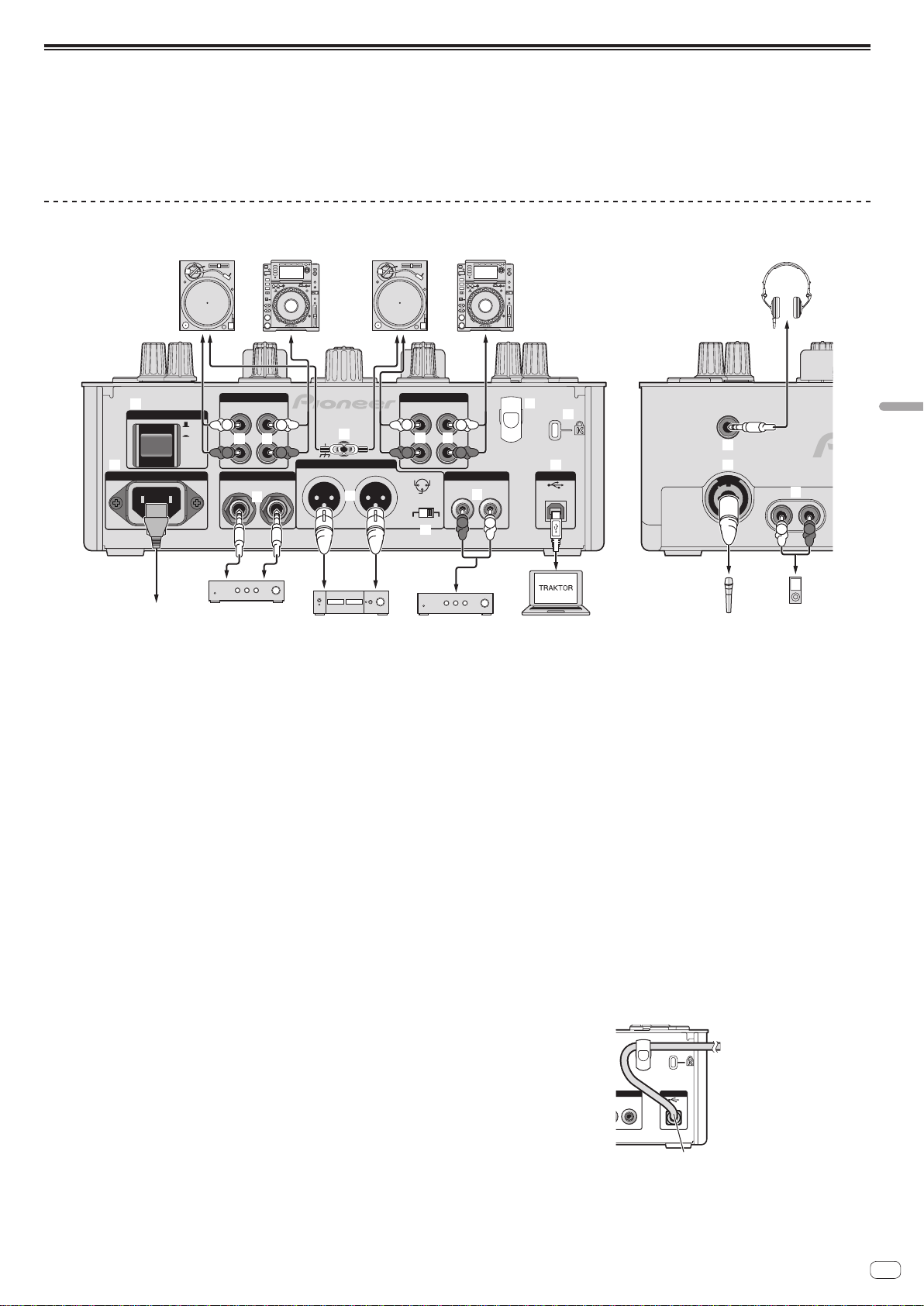
Collegamento ai terminali di ingresso/uscita
LR
Lettore analogico Lettore DJ Lettore analogico Lettore DJ
Prima di fare o modificare collegamenti, non mancare di spegnere l’apparecchio e di scollegare il cavo di alimentazione.
Collegare il cavo di alimentazione dopo che tutti i collegamenti fra dispositivi sono stati fatti.
Usare solo il cavo di alimentazione accluso.
Consultare le istruzioni per l’uso del componente da collegare.
! Nel creare un DVS (Digital Vinyl System, sistema vinile digitale) combinando un computer, un interfaccia audio, ecc., fare attenzione nel collegare l’interfaccia audio ai
terminali di ingresso di questa unità e fare attenzione alle impostazioni dei selettori di ingresso.
Consultare anche le istruzioni per l’uso del software DI e dell’interfaccia audio.
Pannello posteriore, pannello anteriore
Cuffia
1
POWER
c
220 - 240V
AC IN
Ad una presa di
corrente
OFF
ON
CH 2
PHONO CD
L
L
L
2 3
R
BOOTH
TRS
b
R
LR
R
Amplificatore di
potenza (per monitor
da cabina)
4
SIGNAL GND
MASTER 1
RL
a
Amplificatore di
potenza
1 Pulsante POWER
Accende e spegne questa unità.
2 Terminali PHONO
Collegare un dispositivo di riproduzione fono (con puntina MM). Non ricevere
segnali a livello di linea.
Per collegare un dispositivo ai terminali [PHONO], togliere lo spinotto a spillo di
corto circuito inserito nei terminali.
Inserire lo spinotto a spillo di corto circuito nei terminali [PHONO] quando non
sono in uso per eliminare il rumore dall’esterno.
3 Terminali CD
Collegare un lettore DJ o un componente di uscita a livello di linea.
4 Terminale SIGNAL GND
Collegare qui il filo di terra di lettori analogici. Questo aiuta a ridurre il rumore
quando si usano lettori analogici.
5 Gancio del cavo
Agganciare qui il cavo.
! Se il cavo USB viene scollegato durante la riproduzione, questa si
interrompe.
6 Slot di sicurezza Kensington
7 Porta USB
Collegare ad un computer.
! Collegare questa unità ed il computer direttamente col cavo USB accluso.
! Gli hub USB non possono essere utilizzati.
8 Terminali MASTER2
Da collegare ad un amplificatore di potenza, ecc.
9 MASTER ATT.
Imposta il livello di attenuazione dell’audio emesso dai terminali [MASTER1] e
[MASTER2].
Quando si imposta [–6 dB], il livello dell’audio in uscita dai terminali [MASTER1]
e [MASTER2] viene ridotto a metà.
a Terminali MASTER1
Da collegare ad un amplificatore di potenza, ecc.
CH 1
PHONOCD
L
L
2 3
R
R
1.GND 2.HOT
3.COLD
MASTER
ATT.
-
0
dB
6
dB
9
Amplificatore di
potenza
R
MASTER 2
8
RLL
5
6
7
LR
USB
Computer
PHONES
d
e
MIC
Microfoni
f
RL
AUX
Dispositivo
audio
portatile
b Terminali BOOTH (pagina 18)
Terminali di uscita per un monitor da cabina, compatibili con uscite bilanciate o
non bilanciate per un connettore TRS.
! L’audio sarà distorto se il livello viene aumentato troppo nell’usare uscite
non bilanciate.
c AC IN
Collegarsi una presa di corrente col cavo di alimentazione accluso. Collegare il
cavo di alimentazione solo a collegamenti fra unità completati.
Usare solo il cavo di alimentazione accluso.
d Terminale PHONES (pagina 18)
Collegare qui una cuffia.
e Terminale MIC (pagina 23)
Collegare ad un microfono.
f Terminali AUX IN (pagina 23)
Collegare al terminale di uscita di un dispositivo esterno (campionatore, lettore
audio portatile, ecc.)
Gancio del cavo
Il cavo USB viene fissato in posizione usando il gancio del cavo. Ciò evita che il cavo
USB venga tirato accidentalmente scollegando la sua spina dalla porta.
! Se il cavo USB viene scollegato durante la riproduzione, questa si interrompe.
TER 2
USB
L
Cavo USB
Italiano
It
11

Impostazione di questa unità
Accertarsi di installare il driver esclusivo di questa unità prima di collegarla ad un
computer con un cavo USB.
1 Impostare il selettore d’ingresso [CD, PHONO, USB].
Impostarlo su [USB].
USBCD
PHONO
2 Collegare questa unità al computer via cavi USB.
Questa unità funziona come un dispositivo audio conforme agli standard ASIO.
! Questa operazione non è possibile con computer non dotati di USB 2.0.
! Se si usano applicativi che supportano ASIO, [USB 1/2], [USB 3/4] e [USB 5/6]
possono venire usati come ingressi.
! L’ambiente operativo raccomandato del computer dipende dall’applicativo DJ da
usare. Controllare sempre l’ambiente operativo raccomandato per l’applicativo
DJ che state usando.
! Se un altro dispositivo audio USB è collegato al computer nello stesso momento,
potrebbe non funzionare e venire riconosciuto correttamente.
Si raccomanda di collegare solo il computer e questa unità.
! Se si collega un computer a questa unità, collegarlo direttamente alla porta USB
di questa unità.
3 Premere il pulsante [POWER].
Accendere questa unità.
! Quando questa unità viene collegata la prima volta al computer oppure quando
viene collegata ad una porta USB diversa del computer potrebbe apparire il
messaggio [Installazione driver di dispositivo in corso]. Attendere che il
messaggio [È ora possibile utilizzare i dispositivi] appaia.
! Installazione in Windows XP
— [Consentire la connessione a Windows Update per la ricerca di sof-
tware?] potrebbe apparire nel corso dell’installazione. Scegliere [ No, non
ora] and fare clic su [Avanti] per continuare l’installazione.
— [Scegliere una delle seguenti opzioni:] potrebbe apparire nel corso dell’in-
stallazione. Scegliere [Installa il software automaticamente (scelta consi-
gliata)] and fare clic su [Avanti] per continuare l’installazione.
— Se [Protezione di Windows] appare sullo schermo durante l’installazione,
far clic su [Installa il software del driver] e continuare l’installazione.
Cambio delle impostazioni
1 Visualizzazione della utility di impostazione
! In Windows
Fare clic sul menu [Start] > [Tutti i programmi] > [Pioneer] > [DJM-T1] >
[Utility di impostazione del DJM-T1].
! In Mac OS X
Fare clic sull’icona [Macintosh HD] > [Application] > [Pioneer] > [DJM-
T1] > [Utility di impostazione del DJM-T1].
2 Fare clic sulla scheda [MIXER OUTPUT].
3 Fare clic sul menu a comparsa [Mixer Audio Output].
Impostare come indicato sotto a seconda dei dispositivi collegati a questa unità.
Quando si utilizza un lettore DJ
(CONTROL CD)
USB 1/2 CH1 Timecode CD CH1 Timecode PHONO
USB 3/4 CH2 Timecode CD CH2 Timecode PHONO
Quando si utilizza un lettore
analogico (CONTROL VINYL)
Riproduzione di brani
1 Impostare CONTROL CD del lettore DJ.
! Per utilizzare un lettore analogico, impostare il CONTROL VINYL.
2 Portare TRAKTOR sulla modalità [Scratch Control].
TRAKTOR
Controllare che la sezione destra del pulsante [d] in TRAKTOR sia visualizzata come
indicato in basso.
! Se vengono visualizzati [CUE] e [CUP], usare il computer per commutare
TRAKTOR sulla modalità [Scratch Control].
3 Premere il pulsante [f(REL.)] o [CUE (ABS.)] mentre si
tiene premuto il pulsante [SHIFT].
Selezionare la modalità Relativa o Assoluta.
— Premere il pulsante [f (REL.)] mentre si tiene premuto quello [SHIFT]:
Cambia nella modalità Relativa.
Quella relativa è una modalità che ignora la posizione di riproduzione di
CONTROL CD/CONTROL VINYL.
— Premere il pulsante [CUE (ABS.)] mentre si tiene premuto quello [SHIFT]:
Cambia nella modalità Assoluta.
La modalità assoluta è una modalità che riflette la posizione di riproduzione
di CONTROL CD/CONTROL VINYL su quella del brano.
4 Ruotare il selettore rotante.
Selezionare il brano.
BROWSE VIEW
TREE FLD OPEN
5 Premere il pulsante [LOAD (DUPLICATE)].
Il brano selezionato viene caricato nel deck.
LOAD
DUPLICATE
A
! Per istruzioni dettagliate sulla selezione ed il caricamento dei brani nei deck,
vedere Sezione di browsing a pagina 14.
6 Riprodurre il CONTROL CD.
La riproduzione del brano caricato nel deck TRAKTOR ha inizio.
! Per utilizzare un lettore analogico, impostare CONTROL VINYL.
7 Controllare lo status del segnale dei codici di tempo.
Controllare che TRAKTOR riconosca correttamente i segnali dei codici di tempo
(segnali registrati su CONTROL CD/CONTROL VINYL).
! Lo status del segnale dei codici di tempo può essere verificato presso la scher-
mata dell’indicatore del deck.
Per fare apparire la schermata dell’indicatore, scegliere [Scope] dal menu a
comparsa del deck col quale CONTROL CD/CONTROL VINYL deve venire usato
da [Preferences] > [Decks] > [Platter / Scope].
Se TRAKTOR riconosce correttamente i segnali dei codici di tempo, la scher-
mata dell’indicatore visualizza un doppio cerchio come visto nel diagramma
seguente.
! Per dettagli sulla schermata dell’indicatore, vedere anche “12 Setting Up
TRAKTOR Scratch” in TRAKTOR 2 Application Reference.
PUSH
LOAD
DUPLICATE
B
12
It

Impiego
7
6
4
MIDI
MIDI
ON/OFF
ON/OFF
CH1 CH2
CH1 CH2
SNAP
SNAP
QUANTIZE
QUANTIZE
ON
ON
GROUP
GROUP
/ SINGLE
/ SINGLE
1
1
LFO
LFO
FX
FX
SELECT
SELECT
2
2
LFO
LFO
3
3
LFO
LFO
DECK A /C
DECK A /C
FX1
FX1
UTILITY
UTILITY
WAKE UP
WAKE UP
DRY/WET
DRY/WET
1
1
2
2
3
3
1221
LOAD
LOAD
DUPLICATE
DUPLICATE DUPLICATE
A
A
DECK ADECK B
DECK A
CUE
CUE CUE
BROWSE VIEW
BROWSE VIEW
REL. REL.ABS. ABS.
REL. REL.ABS. ABS.
FX ASSIGN
FX ASSIGN
FX1 FX2 SYNC
FX1 FX2 SYNC
BEND BEND
BEND BEND
PHONO
PHONO
TRIM
TRIM
LOW
LOW
TREE FLD OPEN
TREE
FLD OPEN
SYNC
SYNC
MASTER MASTER
MASTER
MASTER
MASTER1
MASTER1
OVER
OVER
OVER
OVER
9
9
9
9
USBCD
USBCD
9
9
HI
HI
6
6
MID
MID
6
6
5
5
3
3
1
1
0
0
-
-
-
1
1
-
-
-
-
3
3
-
-
-
-
6
6
-
-
-
-
9
9
-
-
-
-
15
15
15
15
-
-
-
-
24
24
24
24
dB
dB
dB
dB
HEADPHONES
HEADPHONES
MIXING
MIXING
MASTERCUE
MASTERCUE
LEVEL
LEVEL
5
5
3
3
1
1
0
0
-
1
1
3
3
6
6
9
9
LOAD
LOAD
DUPLICATE
B
B
DECK B
PUSH
PUSH
FX ASSIGN
FX ASSIGN
FX1 FX2
FX1 FX2
2
2
PHONO
PHONO
TRIM
TRIM
HI
HI
MID
MID
LOW
LOW
POWER
POWER
MASTER
MASTER
0
0
BOOTH MONITOR
CUE
USBCD
USBCD
9
9
6
6
6
6
BOOTH MONITOR
FX2
FX2
DRY/WET
DRY/WET
1
1
2
2
3
3
DECK B /D
DECK B /D
0
0
SELECT
SELECT
ON
ON
GROUP
GROUP
/ SINGLE
/ SINGLE
LFO
LFO
FX
FX
LFO
LFO
LFO
LFO
1
1
2
2
3
3
3
4
Italiano
9
5
3
LOOP
LOOP
MOVE
MOVE
HOT CUESAMPLER
HOT CUESAMPLER
SAMPLE
SAMPLE
LEVEL
LEVEL
AUTO LOOP
AUTO LOOP
SELECT
SELECT
CROSS.F. CONTROL
CROSS.F. CONTROL
DEL DEL
DEL DEL DEL DEL
1
1
2
2
3
3
4
4
ACTIVE
ACTIVE
PLAY MODE
PLAY MODE PLAY MODE
PHONES
PHONES
PHONES
LRAUX
6
6
CUE
CUE
TAP
TAP
10
10
9
9
8
8
7
7
6
6
5
5
4
4
3
3
2
2
1
1
0
0
CH 1CH 2
CH 1CH 2
MIC AUXOFF
0
0
SHIFT
SHIFT
LOCK
LOCK
2 CHANNEL TRAKTOR MIXER
2 CHANNEL TRAKTOR MIXER
DJM -T1
CUE
CUE
TAP
FEELING ADJ.
FEELING ADJ.
SAMPLE
SAMPLE
6
6
LEVEL
LEVEL
10
10
9
9
8
8
7
7
6
6
5
5
4
4
3
3
2
2
1
1
0
0
PLAY MODE
CROSS F.
CROSS F.
REVERSE
REVERSE
THRU
CROSS F. REVERSE
LOWLEVELINPUT SELECTMIC
EQ HI
AUTO LOOP
AUTO LOOP
SELECT
SELECT
CROSS.F. CONTROL
CROSS.F. CONTROL
SAMPLER HOT CUE
SAMPLER HOT CUE
DEL DEL
CROSS F. CURVE
ON OFF
121212120
ACTIVE
ACTIVE
LOOP
LOOP
MOVE
MOVE
1
1
2
2
3
3
4
4
5
3
8
1 Sezione Browse (pagina 14)
2 Sezione Transport (pagina 15)
3 Sezione Mixer (pagina 17)
4 Sezione Effect (pagina 19)
5 Sezione Hot cue/sampler (pagina 21)
6 Sezione Global (pagina 23)
7 Sezione MIDI (pagina 23)
8 Sezione MIC/AUX (pagina 23)
9 Sezione SHIFT (pagina 24)
1 Pulsante UTILITY (WAKE UP)
! Premere:
La modalità di standby viene cancellata (pagina 27).
! Premere per più di 1 secondo:
Imposta la modalità di modifica delle impostazioni di questa unità (pagina
27).
2 Indicatore POWER
Si illumina quando questa unità è accesa.
It
13
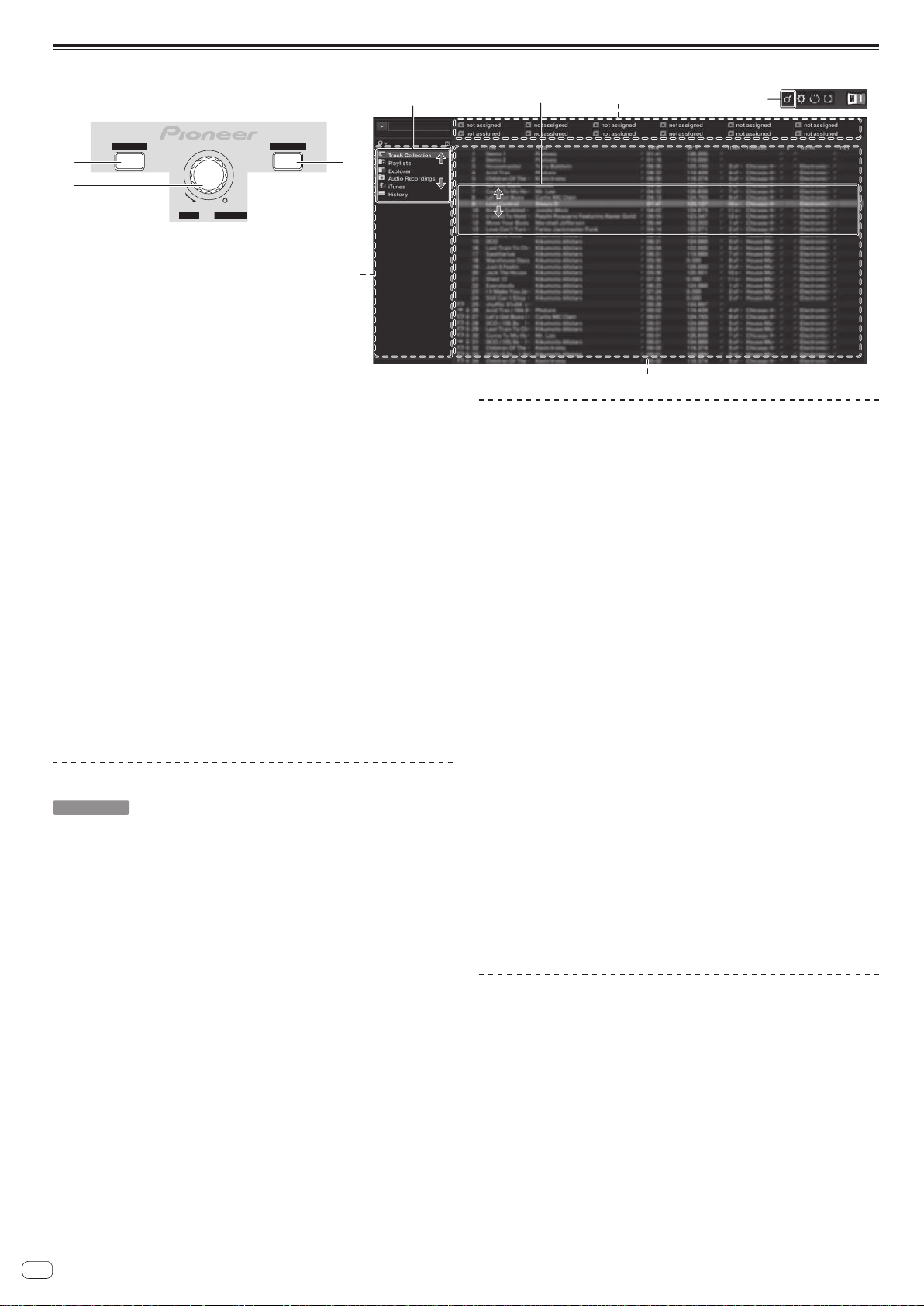
Sezione di browsing
DECK ADECK B
LOAD
A
LOAD
B
REL. REL.
BROWSE VIEW
PUSH
DUPLICATE DUPLICATE
CUE ABS. CUEABS.TREE FLD OPEN
1
(SHIFT)+
1
2 2
2
1
1 Pulsante LOAD (DUPLICATE)
! Premere:
Il brano selezionato dal cursore viene caricato nel deck rispettivo.
! [SHIFT] + premere:
Il brano caricato in un deck viene copiato e caricato nell’altro deck.
2 Selettore rotante
! Ruotare:
Il cursore nell’area [TRACK] si muove.
! Premere:
La visualizzazione ingrandita dell’area [BROWSE] viene attivata e disattivata.
! [SHIFT] + ruotare:
Il cursore nell’area [TREE] si muove.
! [SHIFT] + premere:
La cartella si apre/chiude.
* Descrizione delle aree
— Area [TREE]: La sezione contrassegnata con 1 nella schermata qui
sopra viene chiamata sezione [TREE].
— Area [TRACK]: La sezione contrassegnata con 2 nella schermata qui
sopra viene chiamata sezione [TRACK].
— Area [FAVORITES]: La sezione contrassegnata con 3 nella schermata
qui sopra viene chiamata sezione [FAVORITES].
— Area [BROWSE]: Le sezioni 1, 2 e 3 nella schermata qui sopra ven-
gono collettivamente chiamate area [BROWSE].
Importare brani in TRAKTOR
TRAKTOR
Da Explorer o Finder, trascinare ed inserire i file musicali o
cartelle di file che li contengono in [Track Collection] dell’area
[TREE] di TRAKTOR.
! Fare un clic destro [Track Collection] (in Mac OS X, fare clic su
[Track Collection] mentre si preme il pulsante [control]), poi scegliere
[Import Music Folders] dal menu. Tutti i file musicali nella cartella [My Music]
o [Music] vengono importati.
Creazione di playlist
1 Fare un clic destro su [Playlists] nell’area [TREE] di
TRAKTOR.
! In Mac OS X, fare clic mentre si preme il pulsante [control].
2 Scegliere [Create Playlist] dal menu.
3 Digitare il nome della playlist e fare clic su [OK].
La playlist creata appare poi in [Playlists].
4 Per aggiungere dei file, trascinarli e lasciarli cadere nella
playlist creata.
Creazione di FAVORITES
2
3
(Premere)
2
Caricamento di brani nei deck
1 Girare il selettore rotante mentre si tiene premuto il
pulsante [SHIFT].
Scegliere la playlist o la cartella.
2 Premere il selettore rotante mentre si tiene premuto il
pulsante [SHIFT].
La cartella si apre/chiude.
! Le voci prive del contrassegno [+] non possono essere aperte/chiuse.
3 Lasciare andare il pulsante [SHIFT] e il selettore rotante.
Selezionare il brano.
4 Premere il pulsante [LOAD (DUPLICATE)].
Il brano selezionato viene caricato nel deck.
! Se un brano viene caricato ad area [BROWSE] ingrandita, l’area [BROWSE]
torna alle sue dimensioni normali.
Riproduzione di file musicali in iTunes
Se si usa iTunes per gestire la propria musica, la libreria ed i playlist di iTunes possono venire letti direttamente dal browser di TRAKTOR.
1 Girare il selettore rotante mentre si tiene premuto il
pulsante [SHIFT].
Selezionare la cartella [iTunes].
2 Premere il selettore rotante mentre si tiene premuto il
pulsante [SHIFT].
La cartella si apre/chiude.
3 La libreria ed i playlist vengono usati come fatto
normalmente in iTunes
! La libreria ed i playlist di iTunes non sono modificabili con il browser di
TRAKTOR.
! Se riprodotti dal browser di TRAKTOR, i file musicali di iTunes vengono automa-
ticamente importati nella lista [Track Collection] di TRAKTOR.
Uso della funzione duplicazione
Questa funzione permette di copiare con facilità i brani caricati in un deck sull’altro
deck.
! Di seguito viene descritta la procedura per copiare un brano dal deck [A] sul
deck [B].
1 Selezionare il brano e quindi premere il pulsante [LOAD
(DUPLICATE)] del deck [A].
Il brano viene caricato sul deck [A].
2 Premere il pulsante [LOAD(DUPLICATE)] del deck [B] mentre
si tiene premuto il pulsante [SHIFT].
Il brano caricato nel deck [A] viene copiato e caricato nel deck [B].
Trascinare e rilasciare una cartella playlist in uno spazio libero
nell’area [FAVORITES].
It
14
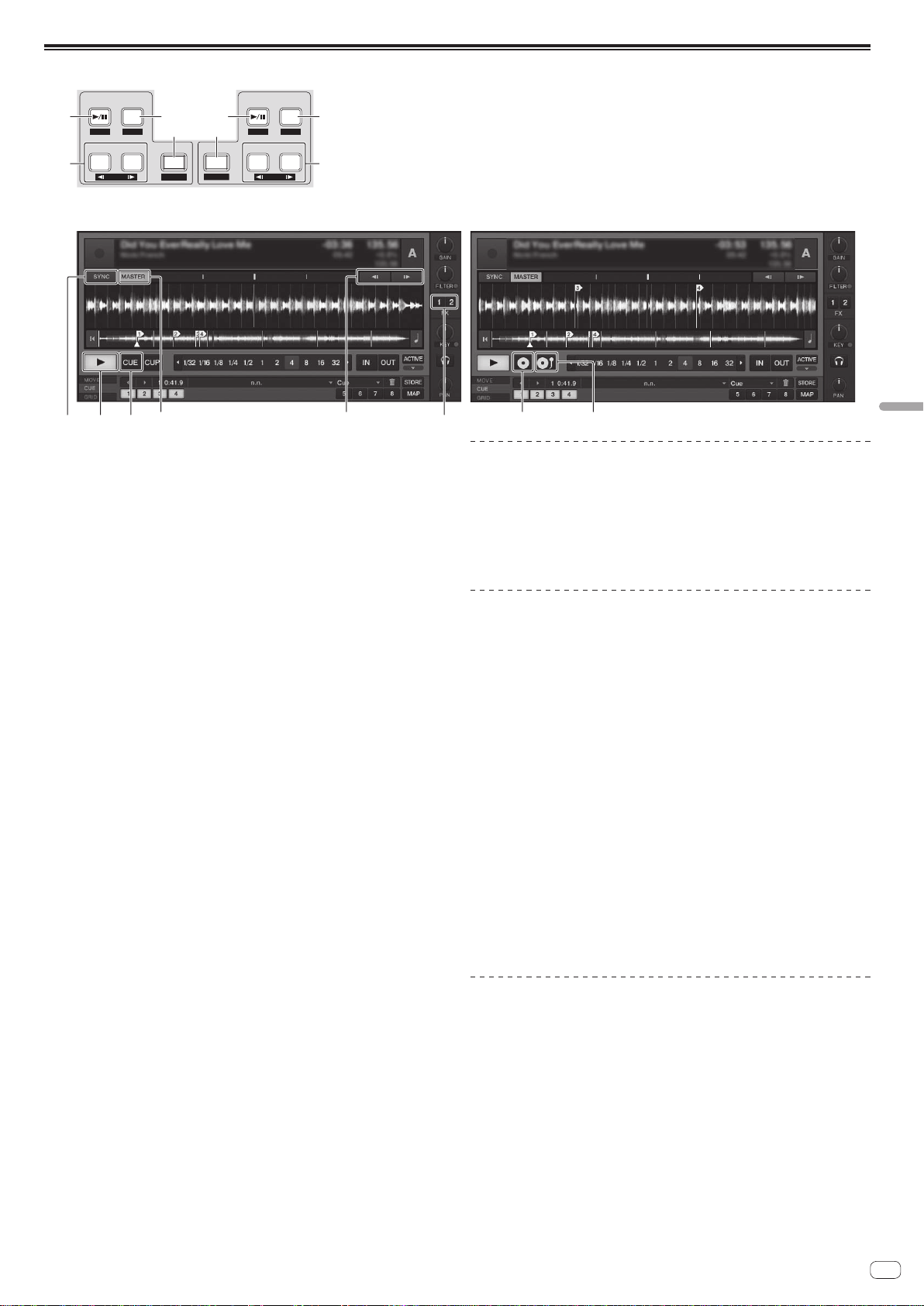
Sezione di trasporto
DECK ADECK B
FX ASSIGN
FX1 FX2 SYNC
BROWSE VIEW
PUSH
FX ASSIGN
FX1 FX2SYNC
TREE FLD OPEN
MASTER MASTER
REL. REL.ABS. ABS.
CUE CUE
BEND BEND
1 2
1 2
4 4
3 3
Modalità Internal Playback
4
12
(SHIFT)+
4
(SHIFT)+
3
1 Pulsante f (REL.)
! Premere:
Usare questo per riprodurre/portare in pausa dei brani.
! [SHIFT] + premere:
La modalità di riproduzione dei brani TRAKTOR passa alla modalità Relativa.
Quella relativa è una modalità che ignora la posizione di riproduzione di
CONTROL CD/CONTROL VINYL.
2 Pulsante CUE (ABS.)
Quando in pausa
! Premere:
Un cue point viene impostato sulla posizione di pausa della riproduzione.
— Quando la funzione [SNAP] del TRAKTOR è su off:
Il cue point viene impostato sulla posizione di pausa della riproduzione
indipendentemente da [Beat Grid].
— Quando la funzione [SNAP] del TRAKTOR è su on:
Il cue point viene impostato sulla stessa posizione della [Beat Grid] più
vicina.
Durante la riproduzione
! Premere:
La riproduzione torna al punto cue impostato, lì agisce e si porta in modalità
di pausa (back cue).
Se il pulsante [CUE (ABS.)] viene tenuto premuto dopo il ritorno al cue point,
la riproduzione continua fintanto che il pulsante viene mantenuto premuto.
! [SHIFT] + premere:
La modalità di riproduzione dei brani TRAKTOR passa alla modalità
Assoluta.
La modalità assoluta è una modalità che riflette la posizione di riproduzione
di CONTROL CD/CONTROL VINYL su quella del brano.
3 Pulsante FX ASSIGN (s BEND t)
! Premere il pulsante [FX 1]:
L’unità effetti [FX 1] di TRAKTOR viene assegnata al deck il cui pulsante
viene premuto.
! Premere il pulsante [FX 2]:
L’unità effetti [FX 2] di TRAKTOR viene assegnata al deck il cui pulsante
viene premuto.
* Quando si utilizza TRAKTOR SCRATCH DUO 2, l’assegnazione è fissa:
[FX 1] al deck [A], [FX 2] al deck [B].
Se ci si aggiorna a TRAKTOR SCRATCH PRO 2, [FX 1] e [FX 2] possono
essere assegnate liberamente al deck desiderato.
! Premere i pulsanti [SHIFT] + [FX 1]:
La velocità di riproduzione del brano rallenta temporaneamente.
! Premere i pulsanti [SHIFT] + [FX 2]:
La velocità di riproduzione del brano aumenta temporaneamente.
4 Pulsante SYNC (MASTER)
! Premere:
[BPM] e [Beat Grid] del brano per il deck il cui pulsante è stato premuto
vengono sincronizzati con la sincronizzazione principale.
! [SHIFT] + premere:
Il deck il cui pulsante è stato premuto viene impostato come base principale
della sincronizzazione.
Modalità Scratch Control
3
(SHIFT)+
1
(SHIFT)+
2
Riproduzione
Premere il pulsante [f (REL.)].
Pausa
Durante la riproduzione, premere il pulsante [f (REL.)].
Impostare il cue
1 Durante la riproduzione, premere il pulsante [f (REL.)].
La riproduzione viene portata in pausa.
2 Premere il pulsante [CUE (ABS.)].
Il punto cue [a] viene impostato sulla posizione di pausa della riproduzione.
Durante questo periodo di tempo non viene emesso alcun suono.
! Se un nuovo Cue Point viene fissato, il punto Cue Point viene cancellato.
Ritorno ad un Cue Point (Back Cue)
Durante la riproduzione, premere il pulsante [CUE (ABS.)].
L’apparecchio ritorna immediatamente al cue point correntemente impostato e
entra in pausa.
! Quando si preme il pulsante [f (REL.)], la riproduzione inizia dal cue point.
Controllo di Cue Point (Cue Point Sampler)
Premere e tenere premuto il pulsante [CUE (ABS.)] dopo esser
tornati al Cue Point.
La riproduzione inizia dal punto cue impostato.
La riproduzione continua sintanto che il pulsante [CUE (ABS.)] rimane premuto.
Variazioni dell’altezza
Premere il pulsante [FX 1] o [FX 2] mentre si tiene premuto il
pulsante [SHIFT].
— Premere i pulsanti [SHIFT] + [FX 1]:
La velocità di riproduzione del brano rallenta temporaneamente.
— Premere i pulsanti [SHIFT] + [FX 2]:
La velocità di riproduzione del brano aumenta temporaneamente.
Italiano
It
15
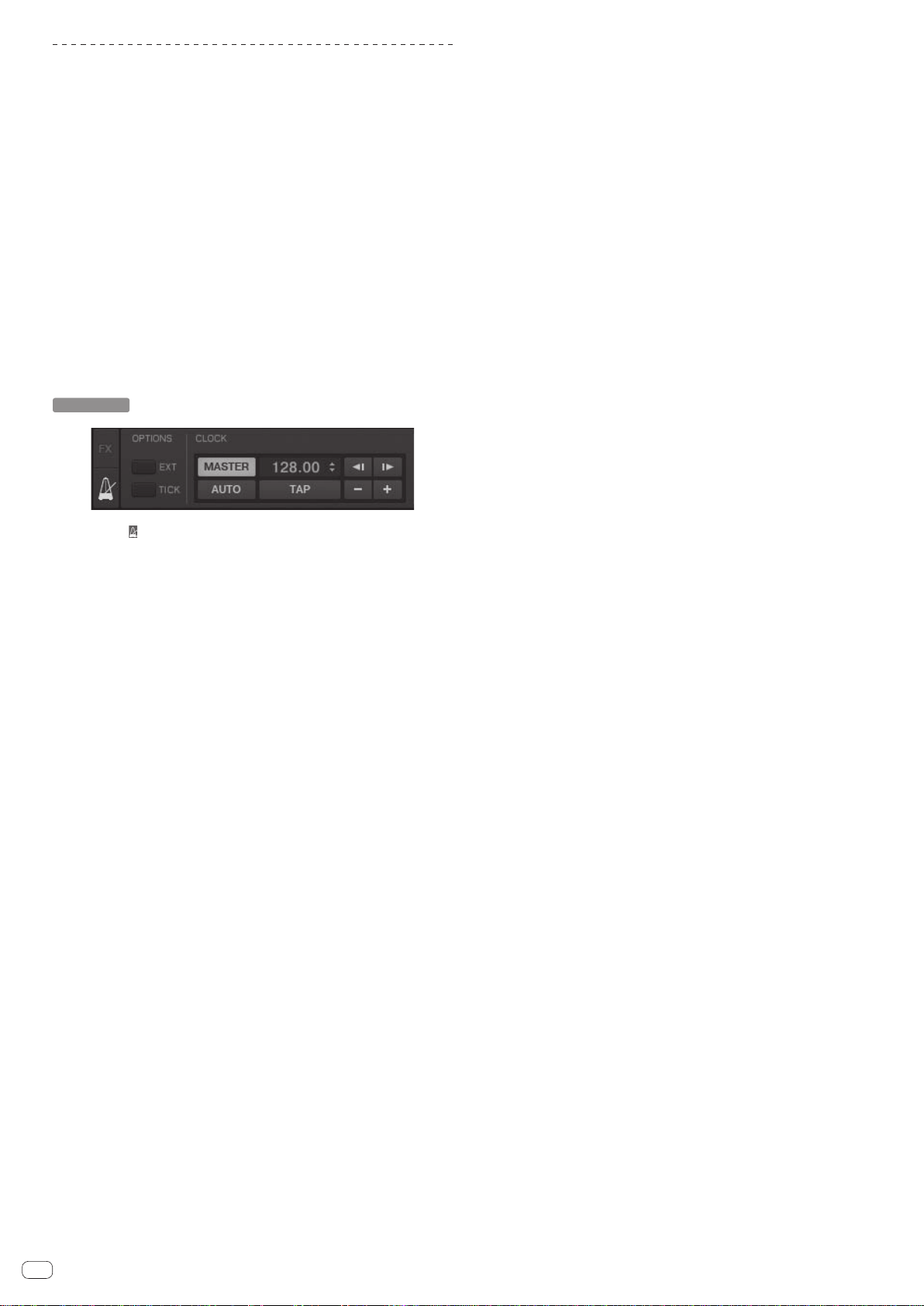
Sincronizzazione della velocità di riproduzione
con altri deck (beat sync)
1 Premere il pulsante [SYNC (MASTER)] mentre si tiene
premuto il pulsante [SHIFT] del deck in fase di riproduzione.
Il deck il cui pulsante è stato premuto viene impostato come base principale della
sincronizzazione.
2 Premere il pulsante [SYNC (MASTER)] del deck non
impostato come base principale della sincronizzazione.
[BPM] e [Beat Grid] del brano per il deck non impostato come base per la sincronizzazione principale vengono sincronizzati con [BPM] e [Beat Grid] del brano per il
deck impostato come base per la sincronizzazione principale.
! Per maggiori informazioni sull’impostazione di un deck principale per la sin-
cronizzazione, vedere Impostazione del deck principale della sincronizzazione a
pagina 16.
! La funzione beat sync potrebbe non funzionare in modo appropriato nei casi
seguenti.
— Se la lunghezza del loop è meno di una battuta.
— Se il brano non è stato analizzato.
Impostazione del deck principale della sincronizzazione
TRAKTOR
Fare clic su [ ].
La base di sincronizzazione principale può essere scelta tra i due tipi indicati in
basso.
— [MASTER]: Il valore BPM digitato dall’utente o quello digitato picchiettando
viene impostato come base.
— [AUTO]: La base di sincronizzazione viene impostata automaticamente.
Quando vi sono due deck in riproduzione ed il deck impostato come base per
la sincronizzazione si trova in pausa, l’altro deck viene impostato come base
di sincronizzazione automaticamente.
! Quando si usa TRAKTOR SCRATCH DUO 2, questo è sempre impostato su
[AUTO]. Se ci si aggiorna a TRAKTOR SCRATCH PRO 2, è possibile selezionare
[MASTER] o [AUTO].
16
It
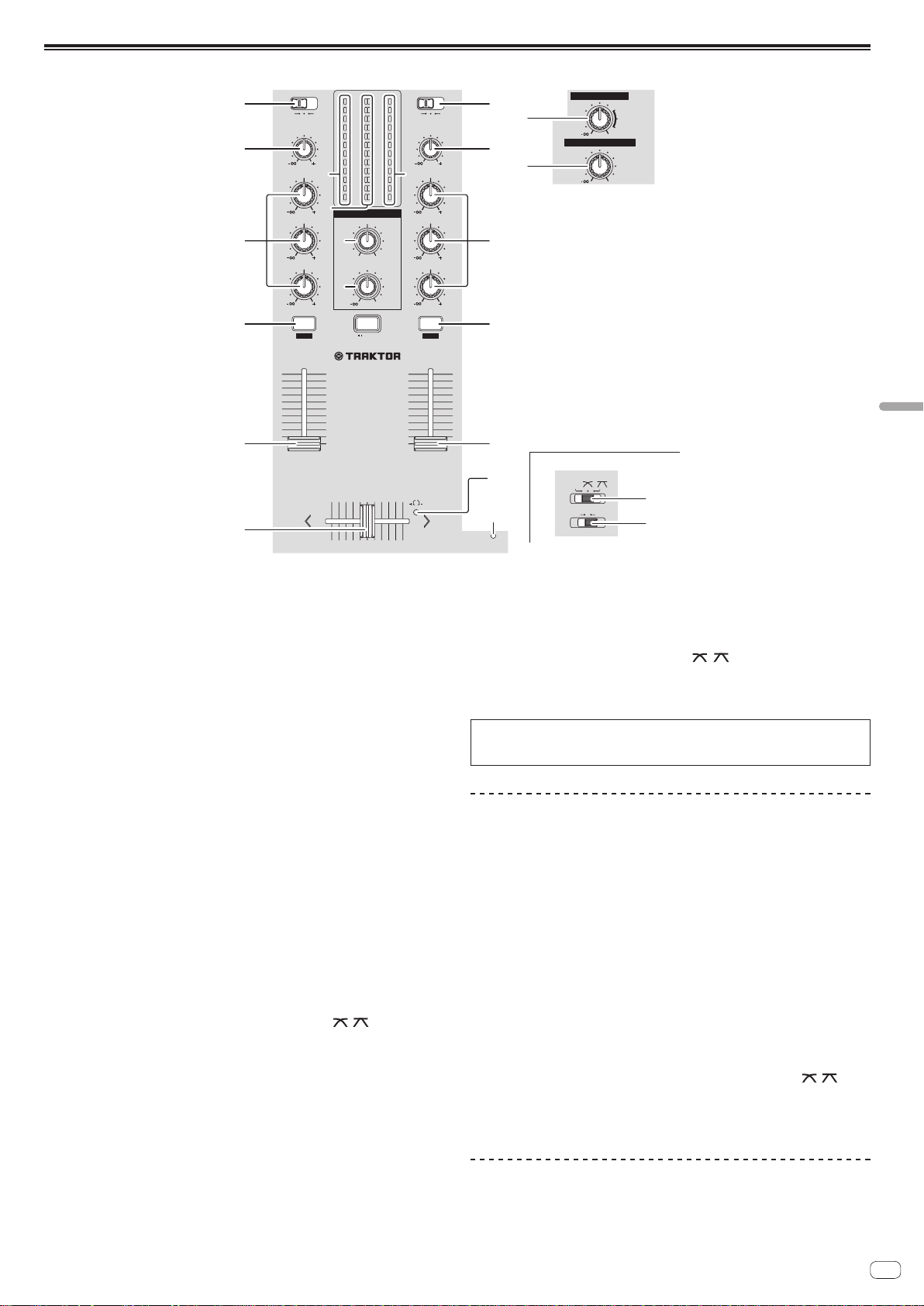
Sezione mixer
CUE
USBCD
PHONO
USBCD
PHONO
HEADPHONES
MASTER1
9
5
3
1
0
-
1
-
3
-
6
-
9
-
15
dB
9
5
3
1
0
-
1
-
3
-
6
-
9
-
15
dB
2
DE
OVER
-
24
OVER
-
24
TAP
CUE
TAP
SHIFT
LOCK
0
1
2
3
4
5
6
7
8
9
10
0
1
2
3
4
5
6
7
8
9
10
CH 1CH 2
FEELING ADJ.
DJM -T1
2 CHANNEL TRAKTOR MIXER
D
AU
SAMPLE
LEVEL
CRO
CROSS F.
REVERSE
SAMP
PLAY MO
1
2
3
TRIM
9
HI
6
MID
6
LOW
6
TRIM
9
HI
6
MID
6
LOW
6
LEVEL
0
MIXING
MASTERCUE
BOOTH MONITOR
MASTER
0
0
3
4
5
6
7
8
a
b
c
3
1
4
99
2
5
6
Italiano
7
d
e
CROSS F. CURVE
THRU
CROSS F. REVERSE
ON OFF
f
g
1 Controllo MASTER LEVEL
Regola il livello di uscita audio dei terminali [MASTER1] e [MASTER2].
2 Controllo BOOTH MONITOR
Regola il livello dei segnali audio emessi dal terminale [BOOTH].
3 Selettore di ingresso CD, PHONO, USB
Scegliere la sorgente di segnale di ciascun fra i componenti collegati a questa
unità.
— [CD]: Sceglie il lettore DJ collegato ai terminali [CD].
— [PHONO]: Sceglie il lettore analogico collegato ai terminali [PHONO].
— [USB]: Sceglie l’audio del computer collegato alla porta [USB].
4 Controllo TRIM
Regola il livello dei segnali audio ricevuti da ciascun canale.
5 Controlli EQ (HI, MID, LOW)
Regolano la qualità dei toni dei vari canali.
Regolano [HI] (gamma acuti), [MID] (gamma medi) e [LOW] (gamma bassi),
rispettivamente.
6 Pulsante CUE (TAP)
7 Fader canali
8 Crossfader
9 Indicatore del livello del canali
! Premere:
Premere il pulsante [CUE (TAP)] del canale da monitorare.
! [SHIFT] + premere:
Il valore BPM visualizzato nel display del tempo del TRAKTOR è regolabile
premendo il pulsante quattro volte a tempo col brano.
Regola il livello dei segnali audio emessi da ciascun canale.
Il suono dei rispettivi canali viene emesso a seconda delle caratteristiche della
curva selezionata col selettore [CROSS F. CURVE (THRU,
Visualizza il livello audio dei differenti canali prima che passino attraverso i fader
dei canali.
a Indicatore del livello principale
Visualizzano il livello di uscita audio dei terminali [MASTER1] e [MASTER2].
b Controllo HEADPHONES MIXING
Questo comando regola il bilanciamento del volume di monitoraggio fra l’audio
del canale per cui è stato premuto il pulsante [CUE (TAP)] e l’audio del canale
[MASTER].
c Controllo HEADPHONES LEVEL
Regola il livello di uscita audio del terminale [PHONES].
d Foro regolazione FEELING ADJ.
Questo può essere usato per regolare il carico operativo del crossfader.
e Indicatore CROSS F. REVERSE
Si illumina quando [CROSS F. REVERSE] è on.
f Selettore CROSS F. CURVE (THRU, , )
Cambia la caratteristiche della curva del crossfader.
g Interruttore CROSS F. REVERSE
Attiva/disattiva la funzione di inversione del crossfader.
Non tirare le manopole del fader dei canali e del crossfader con forza eccessiva.
Le manopole non sono progettate per poter venire rimosse. Tirandole con forza le
si possono quindi danneggiare.
Emissione di suono
Impostare il volume degli amplificatori di potenza collegati ai terminali [MASTER1] e
[MASTER2] ad un livello appropriato. Tenere presente che, se il volume è eccessivo,
vengono prodotti suoni molto potenti.
1 Impostare il selettore d’ingresso [CD, PHONO, USB].
Scegliere la sorgente di segnale di ciascun fra i componenti collegati a questa unità.
2 Girare il controllo [TRIM].
Regola il livello dei segnali audio ricevuti da ciascun canale.
, )].
3 Allontanare da sé il fader del canale.
Regola il livello dei segnali audio emessi da ciascun canale.
4 Regolazione del crossfader
Passare al canale il cui audio viene emesso dai diffusori.
— Bordo sinistro: Non viene emesso il suono [CH 1].
— Posizione centrale: Il suono di [CH 1] e [CH 2] viene missato ed emesso.
— Bordo destro: Non viene emesso il suono [CH 2].
! Questa operazione non è necessaria se [CROSS F. CURVE (THRU, , )]
(selettore della curva del crossfader) si trova su [THRU].
5 Girare il controllo [MASTER LEVEL].
I terminali [MASTER1] e [MASTER2] emettono segnale audio.
Regolazione della qualità dell’audio
Girare i controlli [EQ (HI, MID, LOW)] dei vari canali.
Per quanto riguarda la gamma audio di ciascun comando, consultare Dati tecnici a
pagina 32.
It
17
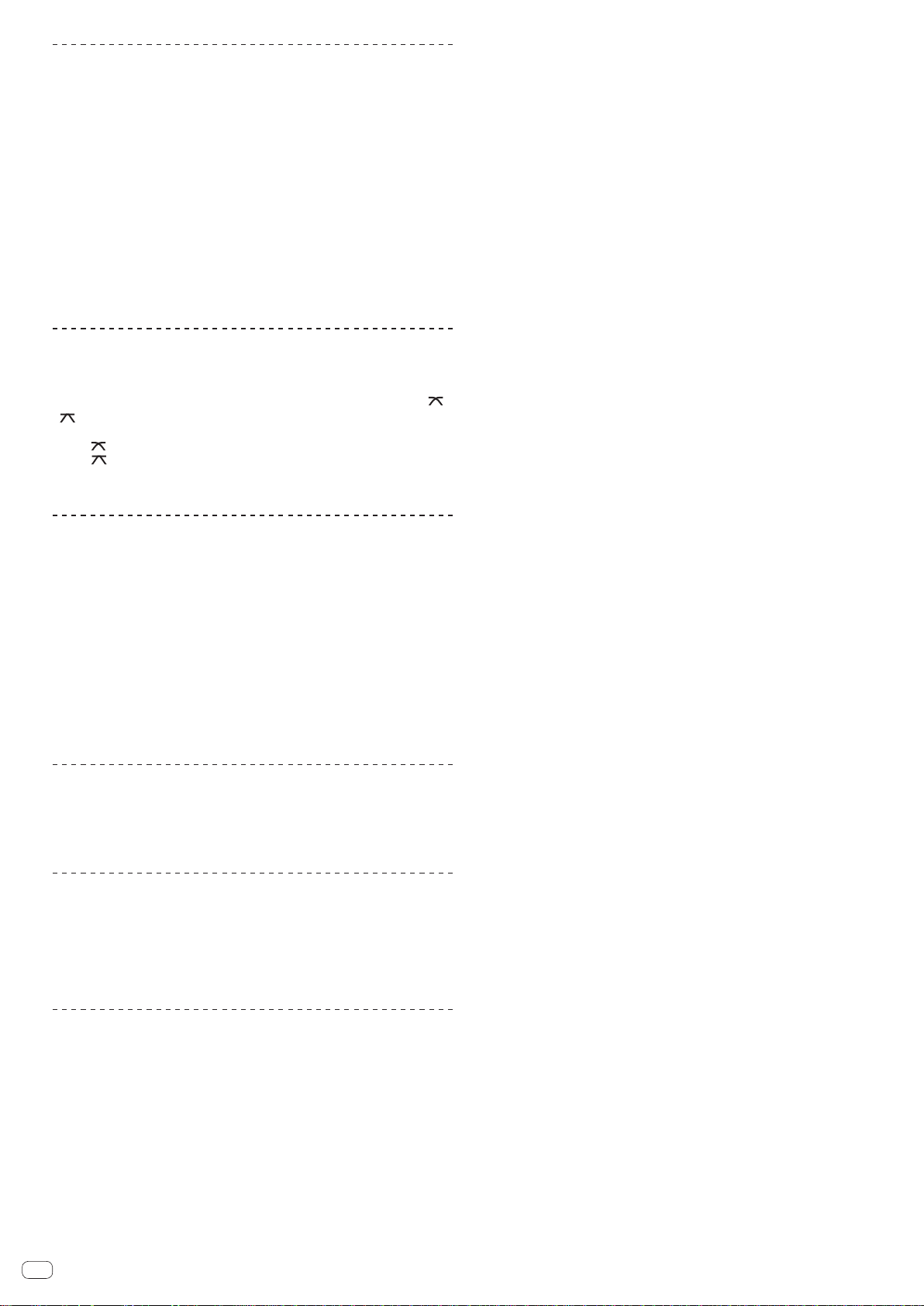
Monitoraggio audio in cuffia
1 Collegare una cuffia al terminale [PHONES].
2 Premere il pulsante [CUE (TAP)] del canale da monitorare.
3 Girare il controllo [HEADPHONES MIXING].
Questo comando regola il bilanciamento del volume di monitoraggio fra l’audio
del canale per cui è stato premuto il pulsante [CUE (TAP)] e l’audio del canale
[MASTER].
! Per monitorare solo l’audio del canale [MASTER], ruotare
[HEADPHONES MIXING] in senso orario dalla posizione centrale.
4 Girare il controllo [HEADPHONES LEVEL].
L’audio del canale il cui pulsante [CUE (TAP)] viene premuto e l’audio del canale
[MASTER] vengono missati ed emessi dalle cuffie.
! Il monitoraggio viene cancellato se il pulsante [CUE (TAP)] viene premuto di
nuovo.
Scegliere le caratteristiche della curva del
crossfader
Cambiare di posizione il selettore [CROSS F. CURVE (THRU,
, )].
— [THRU]: Scegliere questa opzione per non fare uso del crossfader.
— [ ]: Impostare qui una curva che aumenta gradualmente.
— [ ]: Imposta una curva che sale improvvisamente. (Quando il crossfader
viene allontanato dal limite sul lato [CH 1], l’audio del lato [CH 2] viene
emesso immediatamente).
Regolazione del carico operativo del crossfader
Il carico (resistenza) di quando il crossfader viene utilizzato può essere regolato
usando un cacciavite a lama piatta.
! La curva di attenuazione del crossfader e la riproduzione ai due lati del fader (il
tempo di taglio) possono essere regolati. Per dettagli, vedere Cambiamento delle
impostazioni di questa unità a pagina 27.
1 Portare il crossfader sul bordo destro ([CH 2]).
2 Inserire il cacciavite a lama piatta nel foro di regolazione
[FEELING ADJ.] e ruotare.
— Girando in senso orario: Il carico diminuisce (la resistenza del movimento del
fader si indebolisce).
— Girando in senso antiorario: Il carico aumenta (la resistenza del movimento
del fader si rinforza).
Uso della funzione di inversione del fader
La direzione di funzionamento del crossfader può essere invertita portando
[CROSS F. REVERSE] su on.
Portare l’interruttore [CROSS F. REVERSE] su [ON].
L’audio viene emesso dal terminale [BOOTH]
Girare il controllo [BOOTH MONITOR].
Regola il livello dei segnali audio emessi dal terminale [BOOTH].
! Questa unità è anche impostabile in modo che il suono del microfono non venga
emesso dal terminale [BOOTH]. Per dettagli, vedere Cambiamento delle imposta-
zioni di questa unità a pagina 27.
Uso della funzione TAP
Il valore BPM visualizzato nel display del tempo di TRAKTOR è impostabile usando
la funzione TAP.
1 Caricare il brano nel deck.
Per dettagli, vedere Caricamento di brani nei deck a pagina 14.
2 Riprodurre il brano.
Per dettagli, vedere Riproduzione a pagina 15.
3 Premere quattro volte a tempo col brano il pulsante [CUE
(TAP)] tenendo premuto quello [SHIFT].
Il valore medio degli intervalli presso cui il pulsante [CUE (TAP)] è stato premuto
viene fissato come BPM.
! Questa operazione non cambia il tempo del brano (velocità di riproduzione).
It
18
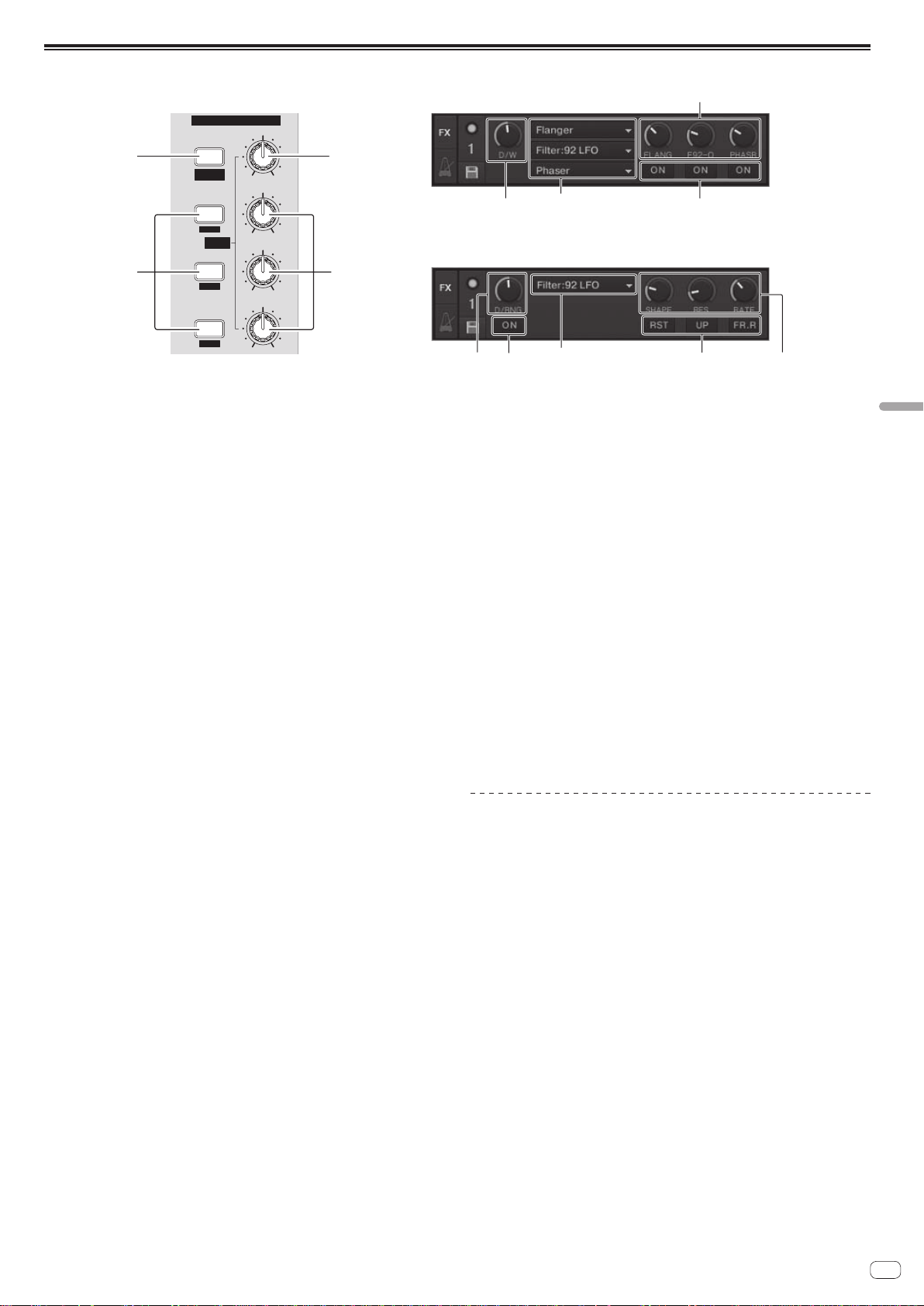
Sezione effetti
FX1
DRY/WET
1 3
2 4
ON
GROUP
/ SINGLE
1
LFO
SELECT
2
LFO
3
LFO
1
FX
2
3
1 Pulsante ON (GROUP/SINGLE)
Quando utilizzato nella modalità [Group]
! Premere:
Non funziona.
! [SHIFT] + premere:
Cambia la modalità del pannello effetti.
Modalità [Group] h modalità [Single]
Quando utilizzato nella modalità [Single]
! Premere:
Attiva/disattiva l’effetto.
! [SHIFT] + premere:
Cambia la modalità del pannello effetti.
Modalità [Group] h modalità [Single]
— Modalità [Group]:
Per ciascun pannello effetti è possibile selezionare ed utilizzare simulta-
neamente fino a tre effetti.
— Modalità [Single]:
I parametri dell’effetto selezionato possono venire utilizzati in dettaglio.
La modalità [Single] non può venire scelta con TRAKTOR SCRATCH
DUO 2.
Se ci si aggiorna a TRAKTOR SCRATCH PRO 2, pannello effetti può
essere portato in modalità [Single].
2 Pulsanti di controllo degli effetti
Quando utilizzato nella modalità [Group]
! Premere:
Attiva/disattiva gli effetti.
! [SHIFT] + premere:
— Quando [Generic Controller Mode] nelle impostazioni di questa unità
viene portato su on:
Cambia il tipo di effetto.
— Quando [Generic Controller Mode] nelle impostazioni di questa unità
viene portato su off:
Attiva/disattiva la funzione LFO CONTROL.
Quando utilizzato nella modalità [Single]
! Premere il pulsante [1]:
Ripristina le impostazioni predefinite di tutti i parametri.
! Premere il pulsante [2] o [3]:
Attiva/disattiva il rispettivo parametro di effetto. I tipi di parametro differi-
scono a seconda dell’effetto.
! Premere i pulsanti [SHIFT] + [1]:
— Quando [Generic Controller Mode] nelle impostazioni di questa unità
viene portato su on:
Cambia il tipo di effetto.
— Quando [Generic Controller Mode] nelle impostazioni di questa unità
viene portato su off:
Attiva/disattiva la funzione LFO CONTROL.
! Premere i pulsanti [SHIFT] + [2] o [SHIFT] + [3]:
— Quando [Generic Controller Mode] nelle impostazioni di questa unità
viene portato su on:
Non funziona.
— Quando [Generic Controller Mode] nelle impostazioni di questa unità
viene portato su off:
Attiva/disattiva la funzione LFO CONTROL.
3 Controllo DRY/WET
Quando utilizzato nella modalità [Group]
! Ruotare:
Imposta il bilanciamento fra suono di effetto e suono originale.
! [SHIFT] + ruotare:
Non funziona.
Modalità Group
3
(SHIFT)+2
(SHIFT)+
4
4
2
Modalità Single
3 2
1 4
Quando utilizzato nella modalità [Single]
! Ruotare:
Imposta il bilanciamento fra suono di effetto e suono originale.
! [SHIFT] + ruotare:
Cambia il tipo di effetto.
(SHIFT)+2
(SHIFT)+
3
4 Manopole di controllo effetti
Quando utilizzato nella modalità [Group]
! Ruotare:
Regola il grado di effetto applicato.
! [SHIFT] + ruotare:
Cambia il tipo di effetto.
* Quando la funzione LFO CONTROL è su on
— Ruotare:
Regola il ciclo per il cambiamento del grado di ciascun effetto.
— [SHIFT] + ruotare:
Non funziona.
Quando utilizzato nella modalità [Single]
! Ruotare:
Regola il rispettivo parametro.
! [SHIFT] + ruotare:
Non funziona.
* Quando la funzione LFO CONTROL è su on
— Ruotare:
Regola il ciclo con cui cambia il parametro rispettivo.
— [SHIFT] + ruotare:
Non funziona.
Uso della funzione effetto
! La sezione seguente descrive la procedura per utilizzare la funzione effetti nella
modalità [Group].
1 Premere il pulsante [FX 1] o [FX 2].
L’unità effetti TRAKTOR viene assegnata al deck.
! Quando si utilizza TRAKTOR SCRATCH DUO 2, l’assegnazione è fissa: [FX 1] al
deck [A], [FX 2] al deck [B].
Se ci si aggiorna a TRAKTOR SCRATCH PRO 2, [FX 1] e [FX 2] possono essere
assegnate liberamente al deck desiderato.
2 Ruotare il comando di un effetto tenendo premuto il
pulsante [SHIFT].
Sceglie il tipo di effetto.
! Se [Generic Controller Mode] nelle impostazioni di questa unità è attivato, è
possibile anche selezionare il tipo di effetto premendo un pulsante di controllo di
un effetto mentre si tiene premuto il pulsante [SHIFT].
3 Girare la manopola di controllo effetti.
Regola il grado di effetto suono applicato.
4 Premere il pulsante di controllo effetti.
Questo attiva gli effetti.
! Premendo il pulsante di nuovo si disattiva l’effetto.
5 Girare il controllo [DRY/WET].
Regolare il bilanciamento fra il suono di tutti gli effetti ed il suono originale.
Italiano
It
19
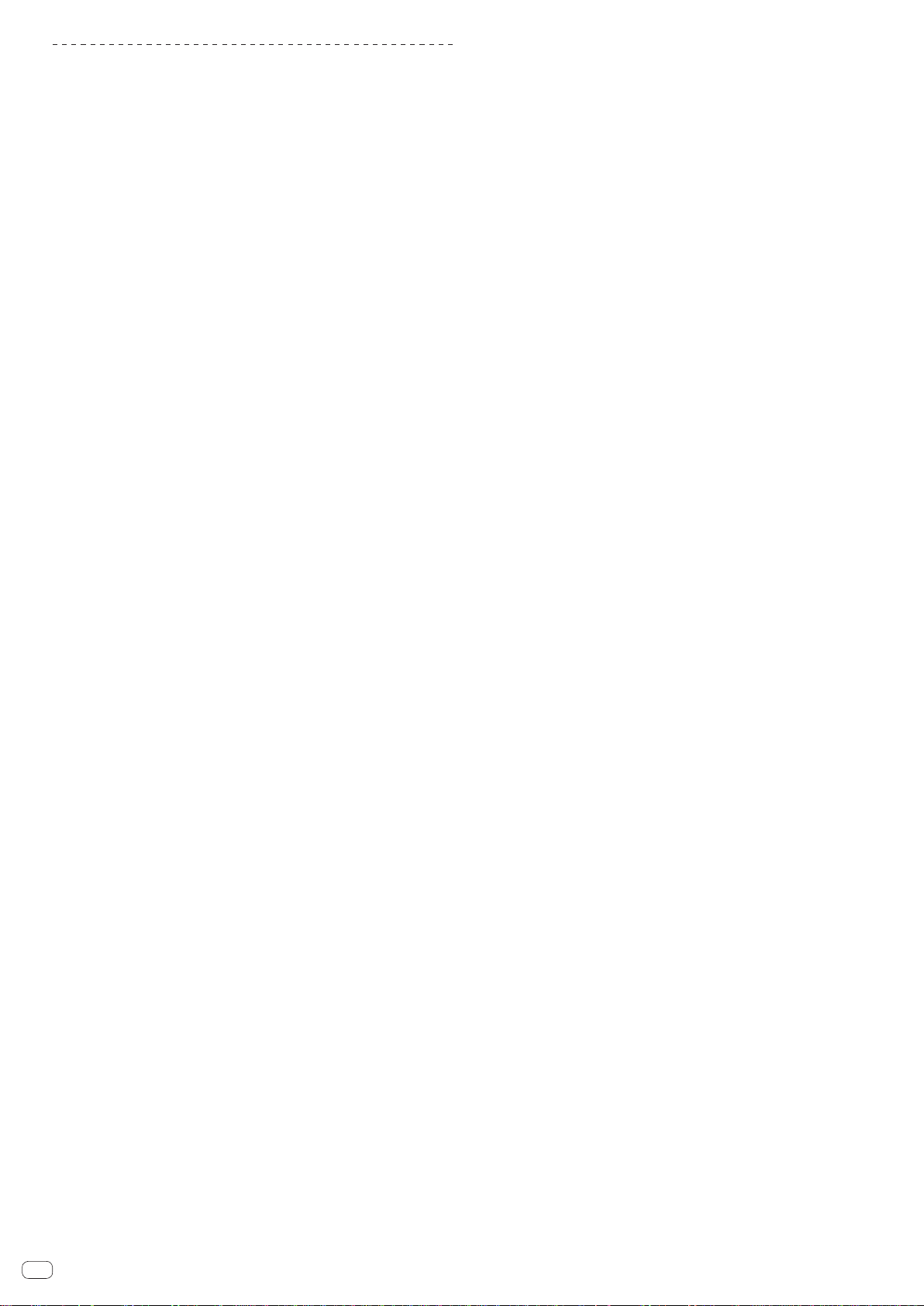
Uso della funzione LFO CONTROL
Se la funzione LFO CONTROL è attivata, il valore del parametro dell’effetto inviato a
TRAKTOR può essere cambiato alla velocità specificata. Questa funzione permette
di creare effetti suono unici che non possono essere ottenuti manualmente.
Con la funzione LFO CONTROL, i pulsanti di controllo degli effetti [1] – [3] possono
essere impostati separatamente.
! Disattivare per prima cosa [Generic Controller Mode] nelle impostazioni di
questa unità. Per dettagli, vedere Cambiamento delle impostazioni di questa
unità a pagina 27.
! La sezione seguente descrive la procedura per utilizzare la funzione LFO
CONTROL nella modalità [Group].
1 Ruotare il comando di un effetto tenendo premuto il
pulsante [SHIFT].
Sceglie il tipo di effetto.
2 Premere un pulsante di controllo di un effetto mentre si
tiene premuto il pulsante [SHIFT].
La funzione LFO CONTROL si attiva.
Se l’effetto fosse disattivato esso si attiva contemporaneamente.
! Quando lo stesso pulsante viene premuto di nuovo, la funzione LFO CONTROL
viene disattivata e l’effetto si riattiva.
3 Girare la manopola di controllo effetti.
Regola il ciclo per il cambiamento del grado di ciascun effetto.
4 Girare il controllo [DRY/WET].
Regolare il bilanciamento fra il suono di tutti gli effetti ed il suono originale.
20
It
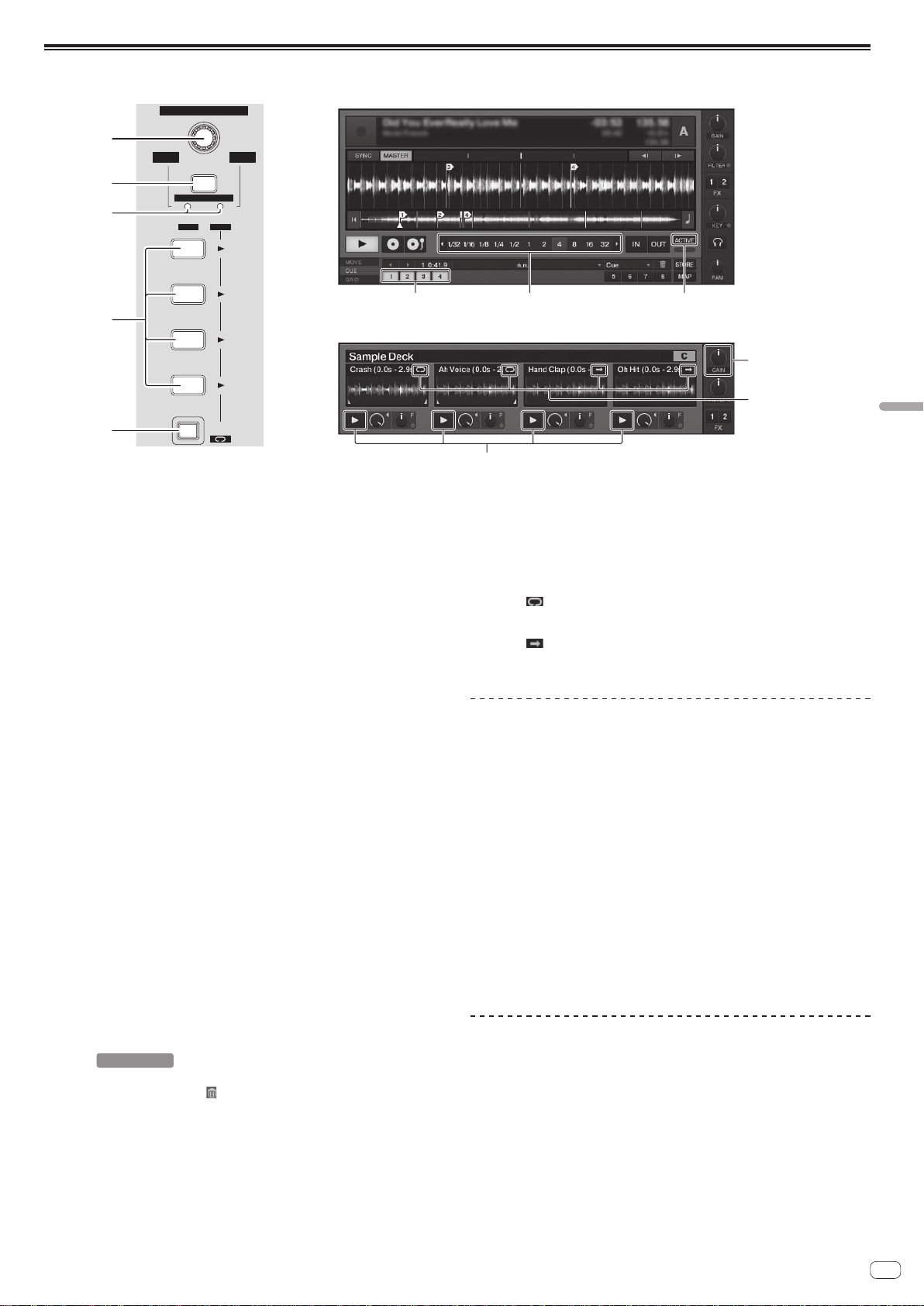
Sezione hot cue/sampler
Modalità HOT CUE
DECK A /C
1
2
3
4
5
LOOP
MOVE
AUTO LOOP
CROSS.F. CONTROL
HOT CUESAMPLER
DEL DEL
ACTIVE
1
2
3
4
SELECT
SAMPLE
LEVEL
PLAY MODE
Modalità SAMPLER
1 Comando AUTO LOOP (LOOP MOVE/SAMPLE VOLUME)
Quando utilizzato con la funzione hot cue
! Ruotare:
Le dimensioni del loop vengono cambiate.
! Premere:
La riproduzione loop viene attivata o disattivata.
! [SHIFT] + ruotare:
Sposta la posizione del loop.
! [SHIFT] + premere:
Non funziona.
Quando utilizzato con la funzione sampler
! [SHIFT] + ruotare:
Regola il volume del deck campione.
! [SHIFT] + premere:
Reinizializza il volume del deck campione portandolo all’impostazione base.
2 Pulsante SELECT
! Premere:
Cambia la funzione della sezione hot cue/sampler con ciascuna pressione.
Funzione hot cue h Funzione sampler
! [SHIFT] + premere:
Attiva/disattiva la funzione CROSS FADER CONTROL.
3 Indicatore SELECT
Si illumina o lampeggia a seconda della funzione della sezione hot cue/sampler.
— Quando è impostata la funzione hot cue: Si illumina di verde.
— Quando è impostata la funzione sampler: Si illumina di arancione.
— Quando la funzione CROSS FADER CONTROL è attivata: Lampeggia in verde
o arancione.
4 Pulsante HOT CUE/SAMPLER
Quando utilizzato con la funzione hot cue
! Premere:
— Quando non vi sono hot cue impostati durante la riproduzione o mentre
in pausa:
Un hot cue viene impostato nella posizione in cui il pulsante viene
premuto.
— Quando un hot cue viene impostato durante la riproduzione o in pausa:
Richiama l’hot cue.
! [SHIFT] + premere:
Cancella l’hot cue.
TRAKTOR
*
[CUE TYPE] (il tipo di hot cue) può venire cambiato facendo clic su [b]
alla sinistra dell’icona [ ].
Quando utilizzato con la funzione sampler
Per dettagli, vedere Tabella delle operazioni del pulsante HOT CUE/SAMPLER
a pagina 22.
5 Pulsante ACTIVE
Quando utilizzato con la funzione hot cue
! Premere:
Cambia la modalità di riproduzione del loop registrato in corrispondenza con
l’hot cue.
Il loop viene riprodotto h Il loop non viene riprodotto
Quando utilizzato con la funzione sampler
1
54
(SHIFT)+
(SHIFT)+
1
5
4
! Premere:
Cambia la modalità del pulsante [HOT CUE/SAMPLER] del sample deck.
Modalità di riproduzione sample h Modalità di riproduzione trigger
Per dettagli, vedere Tabella delle operazioni del pulsante HOT CUE/SAMPLER
a pagina 22.
! [SHIFT] + premere:
Cambia la modalità del loop del campione sul deck di campionamento.
Modalità di riproduzione loop h Modalità di riproduzione one shot
— [ ] Modalità di riproduzione loop:
Quando viene raggiunta la fine del campione, la riproduzione ritorna
all’inizio e continua.
— [ ] Modalità di riproduzione one shot:
Quando viene raggiunta la fine del campione, la riproduzione si
interrompe.
Utilizzo della funzione hot cue
1 Premere il pulsante [SELECT].
La sezione hot cue/sampler passa alla funzione hot cue.
Cambia il modo in cui l’indicatore [SELECT], il pulsante [HOT CUE/SAMPLER] e
pulsante [ACTIVE] si illuminano di verde.
2 Premere il pulsante [HOT CUE/SAMPLER].
Un hot cue viene impostato nella posizione di riproduzione nel momento in cui il
pulsante viene premuto.
! Se il pulsante [HOT CUE/SAMPLER] viene premuto durante la riproduzione loop,
il loop al momento riprodotto può essere memorizzato nel pulsante hot cue.
! Questa operazione non è necessaria se un hot cue è già memorizzato nel pul-
sante [HOT CUE/SAMPLER].
3 Durante la riproduzione o durante la pausa, premere il
pulsante [HOT CUE/SAMPLER].
La hot cue viene richiamata.
! Se nel pulsante [HOT CUE/SAMPLER] è memorizzato un loop, premere il pul-
sante [ACTIVE] per cambiare la modalità di riproduzione loop.
Uso della funzione sampler
Nelle apposite sezioni dei deck di campionamento [C] e [D] possono essere caricati
e riprodotti dei campioni.
! Quando si utilizza il deck di campionamento [C]:
— Il brano del deck [A] viene caricato nella sezione di campionamento.
— I pulsanti [HOT CUE/SAMPLER] sul lato [CH 1] di questa unità supportano le
rispettive sezioni di campionamento.
! Quando si utilizza il deck di campionamento [D]:
— Il brano del deck [B] viene caricato nella sezione di campionamento.
— I pulsanti [HOT CUE/SAMPLER] sul lato [CH 2] di questa unità supportano le
rispettive sezioni di campionamento.
! Il funzionamento dei pulsanti [HOT CUE/SAMPLER] differisce a seconda della
modalità loop del campione e della modalità del pulsante [HOT CUE/SAMPLER].
Per dettagli, vedere Tabella delle operazioni del pulsante HOT CUE/SAMPLER.
It
Italiano
21
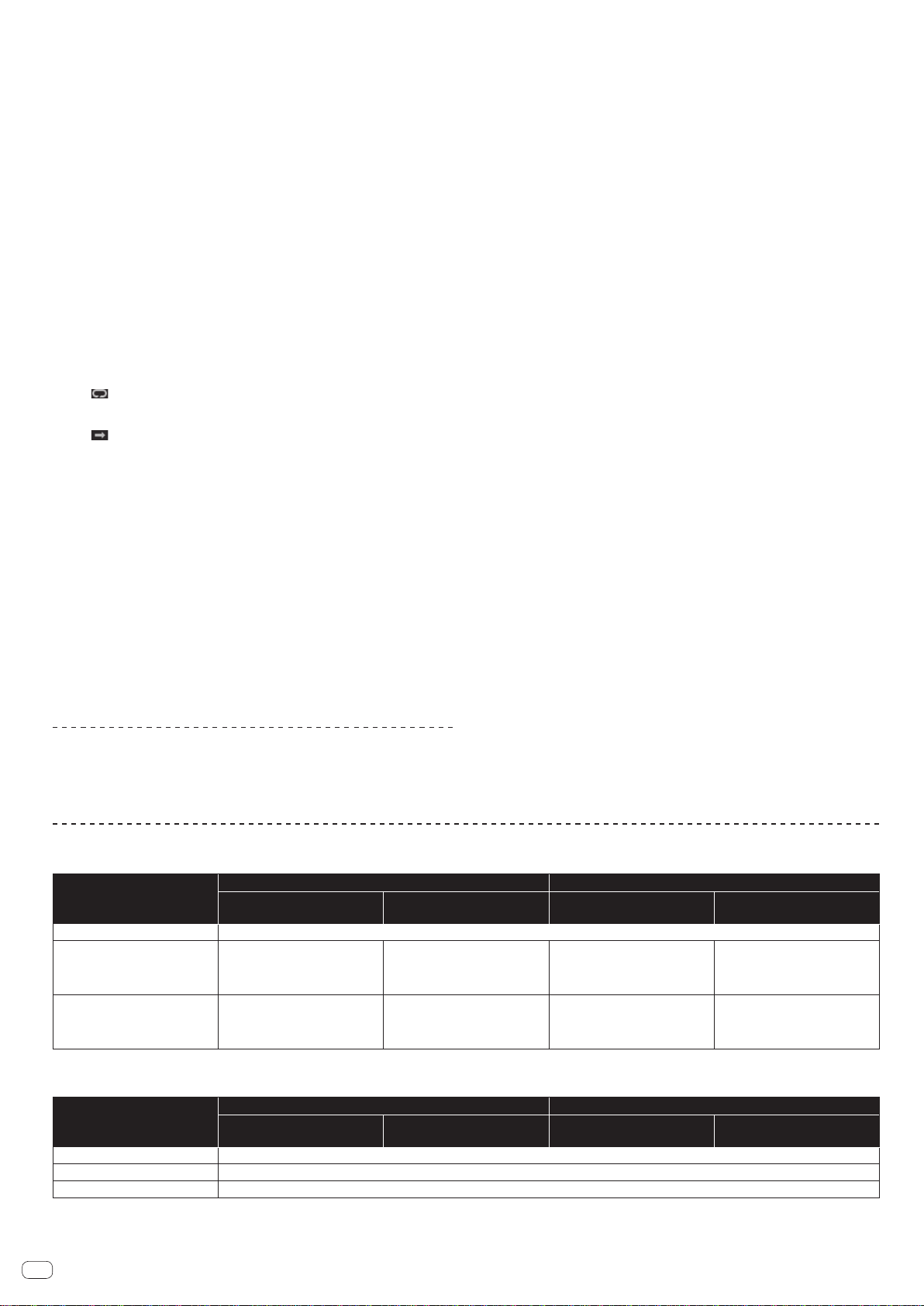
! La sezione seguente descrive la procedura per caricare il brano del deck [A]
nella sezione di campionamento del deck di campionamento [C] e quindi
riprodurlo.
Utilizzare la sezione hot cue/sampler sul lato [CH 1] di questa unità.
1 Caricare il brano nel deck [A].
2 Premere il pulsante [SELECT].
Impostare la sezione hot cue/sampler sulla funzione sampler.
Cambia il modo in cui l’indicatore [SELECT], il pulsante [HOT CUE/SAMPLER] e
pulsante [ACTIVE] si illuminano di arancione.
3 Premere il pulsante [HOT CUE/SAMPLER].
Il brano caricato nel deck [A] viene caricato nella sezione di campionamento del
deck di campionamento [C].
! La sezione del brano che inizia dalla posizione riprodotta quando il pulsante
viene premuto ed uguale alle dimensioni del loop di auto loop viene campionata
e caricata nella slot del campionatore.
! Il brano scelto col cursore nell’area [TRACK] è caricabile nella slot del sampler
premendo il pulsante [HOT CUE/SAMPLER] mentre si preme quello [SHIFT]. (I
brani che durano meno di 48 secondi non sono caricabili).
4 Premere il pulsante [ACTIVE] mentre si tiene premuto
quello [SHIFT].
La modalità loop del campionamento cambia.
— [ ] Modalità di riproduzione loop:
Quando viene raggiunta la fine del campione, la riproduzione ritorna all’ini-
zio e continua.
— [ ] Modalità di riproduzione one shot:
Quando viene raggiunta la fine del campione, la riproduzione si interrompe.
5 Premere il pulsante [ACTIVE].
La modalità del pulsante [HOT CUE/SAMPLER] cambia.
— Modalità di riproduzione sample:
Il campione viene riprodotto o silenziato ogni volta che il pulsante viene
premuto.
— Modalità di riproduzione trigger:
Quando si preme il pulsante, il campione viene riprodotto dall’inizio e si
interrompe quando il pulsante viene rilasciato.
! Per dettagli, vedere Tabella delle operazioni del pulsante HOT CUE/SAMPLER a
pagina 22.
6 Premere il pulsante [HOT CUE/SAMPLER] oppure premere e
mantenere premuto il pulsante [HOT CUE/SAMPLER].
Il campione viene riprodotto.
! Quando il pulsante [HOT CUE/SAMPLER] viene premuto di nuovo oppure il
pulsante [HOT CUE/SAMPLER] viene rilasciato, l’emissione del suono del campione si interrompe.
Uso della funzione CROSS FADER CONTROL
CROSS FADER CONTROL è una funzione che permette di richiamare hot cue ed
iniziare la riproduzione di campioni in associazione al funzionamento del crossfader.
! Per prima cosa eseguire i preparativi seguenti.
— Disattivare [Generic Controller Mode] nelle impostazioni di questa unità.
= Vedere Cambiamento delle impostazioni di questa unità a pagina 27.
— Registrare una hot cue nel deck [A] o [B].
= Vedere Utilizzo della funzione hot cue a pagina 21.
— Caricare un campione nel deck di campionamento [C] o [D].
= Vedere Uso della funzione sampler a pagina 21.
! La sezione utilizzata differisce a seconda dei deck da associare.
— Per associare il deck [A] ed il deck di campionamento [C]:
Utilizzare la sezione hot cue/sampler sul lato [CH 1] di questa unità.
— Per associare il deck [B] ed il deck di campionamento [D]:
Utilizzare la sezione hot cue/sampler sul lato [CH 2] di questa unità.
! Quando il comando [CROSS F. REVERSE] è attivato, la direzione di funziona-
mento del crossfader viene invertita.
1 Premere il pulsante [SELECT] mentre si tiene premuto
quello [SHIFT].
La funzione CROSS FADER CONTROL si attiva.
L’indicatore [SELECT] lampeggia.
! Premendo di nuovo il pulsante [SELECT] mentre si tiene premuto il pulsante
[SHIFT], si disattiva la funzione CROSS FADER CONTROL.
2 Premere il pulsante [SELECT].
Selezionare la funzione da associare alla funzione CROSS FADER CONTROL (la
funzione hot cue o la funzione sampler).
— Per associare la funzione hot cue:
Cambia la modalità in cui l’indicatore [SELECT], il pulsante [HOT CUE/
SAMPLER] e il pulsante [ACTIVE] si illuminano e lampeggiano in verde.
— Per associare la funzione sampler:
Cambia la modalità in cui l’indicatore [SELECT], il pulsante [HOT CUE/
SAMPLER] e il pulsante [ACTIVE] si illuminano e lampeggiano in arancione.
! E’anche possibile associare sia la funzione hot cue funzione sampler al funzio-
namento del crossfader. (La hot cue ed il campione da associare al crossfader
vanno selezionati separatamente per ciascuna funzione).
3 Premere il pulsante [HOT CUE/SAMPLER].
Selezionare la hot cue ed il campione da associare al funzionamento del crossfader.
— Per selezionare una hot cue:
Premere il pulsante [HOT CUE/SAMPLER] in cui la hot cue è stata impo-
stata. E’possibile selezionare solo una delle hot cue [1] – [4].
— Per selezionare un campione:
Premere il pulsante [HOT CUE/SAMPLER] in cui il campione è stato cari-
cato. E’possibile selezionare fino a quattro campioni [1] – [4].
! Con questa procedura la hot cue ed il campione non vengono riprodotti.
! Se il pulsante della cuffia [HOT CUE/SAMPLER] viene premuto di nuovo, la
selezione viene cancellata.
4 Muovere il crossfader.
Spostare il crossfader sul lato opposto a quello in cui sono impostati la hot cue o il
campione da associare con la funzione CROSS FADER CONTROL.
5 Muovere il crossfader.
Quando il crossfader viene spostato verso destra dal bordo [CH 1], vengono riprodotti la hot cue del deck [B] ed il campione del deck [D].
Quando il crossfader viene spostato verso sinistra dal bordo [CH 2], vengono riprodotti la hot cue del deck [A] ed il campione del deck [C].
Tabella delle operazioni del pulsante HOT CUE/SAMPLER
! Premere:
Modalità di riproduzione loop
Sezione di campionamento
Mentre nessun disco è caricato Il file musicale caricato nel deck viene caricato nella sezione di campionamento come campione.
Mentre è caricato un campione
Quando si riproduce un campione
1 La modalità può venire cambiata con il pulsante [ACTIVE] (pagina 21).
2 Quando il campione è silenziato, il silenziamento viene cancellato.
Modalità di riproduzione
1
sample
La riproduzione del campione ha
inizio.
Il campione viene silenziato.
Quando premuto per più di 1 secondo,
la riproduzione del campione si
interrompe.
! [SHIFT] + premere:
Modalità di riproduzione loop
Sezione di campionamento
Mentre nessun disco è caricato Il file musicale selezionato nell’area [TRACK] viene caricato nella sezione camp come campione.
Mentre è caricato un campione Il campione viene cancellato.
Quando si riproduce un campione Il campione viene cancellato.
1 La modalità può venire cambiata con il pulsante [ACTIVE] (pagina 21).
It
22
Modalità di riproduzione
1
sample
1
Modalità di riproduzione
1
trigger
Il campione viene riprodotto mentre il
pulsante viene tenuto premuto.
Quando si rilascia il pulsante la ripro-
2
duzione del campione si interrompe.
Il campione viene esaminato e la
riproduzione continua.
1
Modalità di riproduzione
1
trigger
Modalità di riproduzione one shot
Modalità di riproduzione
1
sample
La riproduzione del campione ha
inizio.
La riproduzione del campione si
interrompe.
Modalità di riproduzione one shot
Modalità di riproduzione
1
sample
1
Modalità di riproduzione
1
trigger
Il campione viene riprodotto mentre il
pulsante viene tenuto premuto.
Quando si rilascia il pulsante la riproduzione del campione si interrompe.
Il campione viene esaminato e la
riproduzione continua.
1
Modalità di riproduzione
1
trigger
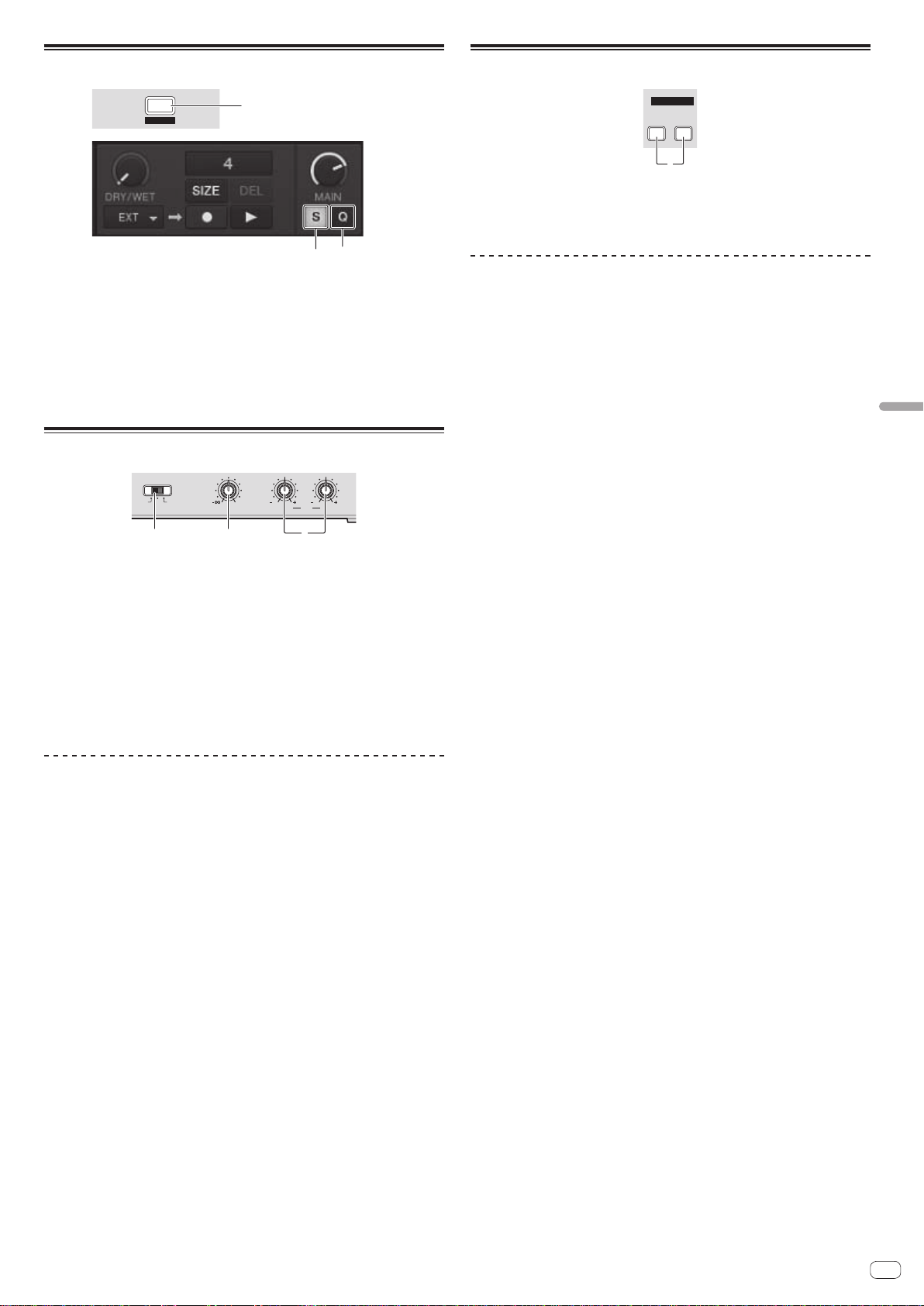
Sezione globale
Sezione MIDI
SNAP
QUANTIZE
1
1
(SHIFT)+
1
1 Pulsante SNAP (QUANTIZE)
! Premere:
Attiva/disattiva la funzione snap di TRAKTOR.
Quando la funzione snap è attivata, i punti cue e loop vengono impostati
sulla stessa posizione del punto [Beat Grid] più vicino.
! [SHIFT] + premere:
Attiva/disattiva la funzione quantize di TRAKTOR.
Quando la funzione quantize è attivata, lo spostamento sui punti cue e loop
viene sincronizzato col tempo delle battute.
Sezione MIC/AUX
MIC AUXOFF
21 3
LOWLEVELINPUT SELECT
1 Interruttore INPUT SELECT
Attiva alternamente l’ingresso audio dall’esterno ed il microfono.
— [AUX]: Viene scelto il dispositivo esterno collegato ai terminali [AUX].
— [OFF]: Il canale [MIC/AUX] viene disattivato.
— [MIC]: Viene scelto il microfono collegato al terminale [MIC].
! L’ingresso audio dei terminali [MIC] e [AUX] viene missato con l’audio [CH
1] e [CH 2] passato attraverso il crossfader.
2 Controllo LEVEL
Regola il livello dell’audio in ingresso sui terminali [MIC] e [AUX].
3 Controlli EQ (HI, LOW)
Regolano la tonalità del canale [MIC/AUX].
Invio del segnale audio di un microfono o
dispositivo esterno
1 Collegare il dispositivo esterno al terminale [MIC] o [AUX].
2 Cambiare la posizione dell’interruttore [INPUT SELECT].
3 Girare il controllo [LEVEL].
Regola il livello dell’audio in ingresso sui terminali [MIC] o [AUX].
! Tenere presente che scegliendo la posizione più a destra si produce un volume
estremamente alto.
EQ HI
121212120
MIDI
ON/OFF
CH1 CH2
1
Questa unità emette le informazioni sull’uso dei pulsanti ed i comandi in un formato
MIDI universale.
Collegandosi via cavo USB ad un computer che contiene software DJ MIDI compatibile, il software DJ è controllabile con questa unità.
Uso del software DJ con la funzione MIDI
Installare anticipatamente il software DJ nel proprio computer. Regolare anche i
parametri audio e MIDI del software per DJ.
! Per istruzioni sulle impostazioni dei canali MIDI, vedere Impostazione del canale
MIDI a pagina 26.
! Per quanto riguarda i messaggi emessi da quest’unità, vedere Mappa di asse-
gnazione MIDI a pagina 28.
1 Collegare il terminale [USB] di questa unità al computer.
Per istruzioni sui collegamenti, vedere Collegamento ai terminali di ingresso/uscita a
pagina 11.
2 Lanciare il software DJ.
3 Premere il pulsante [CH 1].
Le funzioni MIDI del controllo [TRIM] , dei controlli [EQ (HI, MID, LOW)], del
pulsante [CUE (TAP)], del fader canali e del crossfader A del lato [CH 1] vengono
attivate.
! Il crossfader A è la funzione di regolazione del volume di [CH 1] estratta della
funzione di regolazione del volume del crossfader.
! Premendo il pulsante [CH 1] di nuovo si disattivano le funzioni MIDI viste.
4 Premere il pulsante [CH 2].
Le funzioni MIDI del controllo [TRIM] , dei controlli [EQ (HI, MID, LOW)], del
pulsante [CUE (TAP)], del fader canali e del crossfader B del lato [CH 2] vengono
attivate.
! Il crossfader B è la funzione di regolazione del volume di [CH 2] estratta della
funzione di regolazione del volume del crossfader.
! Premendo il pulsante [CH 2] di nuovo si disattivano le funzioni MIDI viste.
5 Azionare un pulsante o controllo nella sezione mixer.
Viene mandato il messaggio MIDI per il pulsante o comando usato.
6 Azionare un pulsante o controllo che non sia nella sezione
mixer.
Viene mandato il messaggio MIDI per il pulsante o comando usato.
! Le funzioni MIDI di pulsanti e comandi delle sezioni di browsing, trasporto,
effetto, hot cue/campionatore e globale sono sempre attivati a prescindere dai
pulsanti [CH 1] e [CH 2].
Italiano
Regolazione della qualità dell’audio
Girare i controlli [EQ (HI, LOW)].
Per quanto riguarda la gamma audio di ciascun comando, consultare Dati tecnici a
pagina 32.
It
23
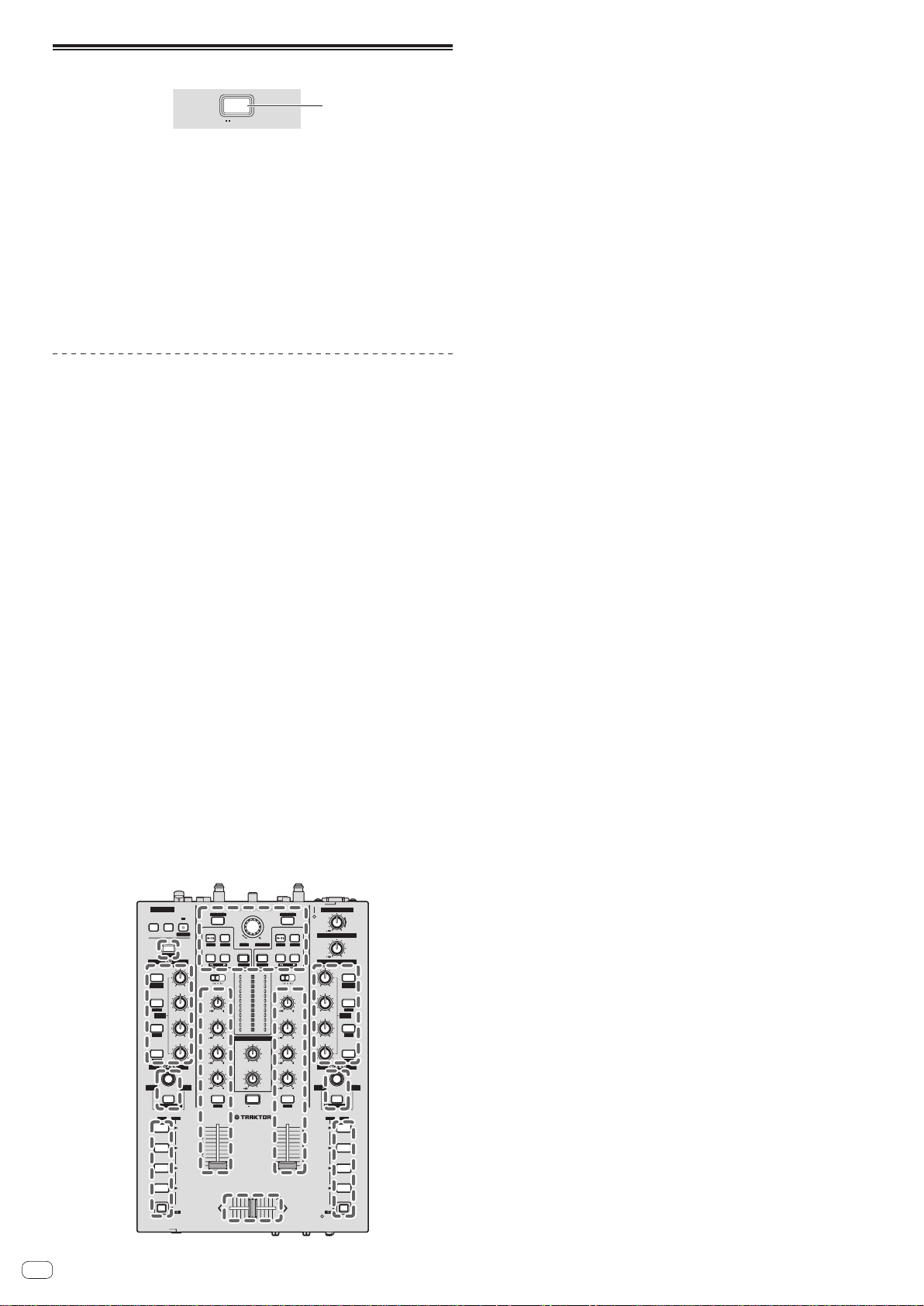
Sezione SHIFT
SHIFT
1
LOCK
1 Pulsante SHIFT
! Premere un altro pulsante mentre si preme il pulsante [SHIFT]:
Viene richiamata l’altra funzione (la seconda funzione) assegnata al pulsante
o comando premuto.
! Premere due volte il pulsante [SHIFT]:
Il pulsante [SHIFT] viene bloccato nella condizione premuto. Premere nuova-
mente il pulsante [SHIFT] per sbloccarlo.
! Mentre è bloccato, premere un altro pulsante mentre si preme il pulsante
[SHIFT]:
Se la funzione ADVANCED SHIFT è attivata, viene richiamata la terza fun-
zione assegnata al pulsante o controllo premuto.
Per cancellare la funzione ADVANCED SHIFT, lasciare andare il pulsante
[SHIFT].
Uso della funzione ADVANCED SHIFT
Con la funzione ADVANCED SHIFT potete chiamare la terza funzione assegnata a
un pulsante o comando.
Se usati insieme a software DJ, i terzi codici MIDI differenti da quelli di quando il
pulsante [SHIFT] è attivato o disattivato possono venire sia ricevuti che emessi.
! Prima di usare la funzione ADVANCED SHIFT, aggiornare il firmware di questa
unità alla versione 2.00 o successiva. Per istruzioni sul controllo della versione
del firmware, vedere Controllo della versione del firmware a pagina 27.
! Potete assegnare a piacere le terze funzioni richiamate usando la funzione
ADVANCED SHIFT. Potete anche usare le impostazioni raccomandate da
Pioneer.
Per fare uso della funzione ADVANCED SHIFT con le impostazioni raccoman-
date, scaricare il file di impostazione dal sito Web di Pioneer ed importare le
impostazioni in TRAKTOR.
! Per istruzioni sull’aggiornamento del firmware e l’acquisizione ed importazione
del file di impostazione, vedere il seguente sito Pioneer:
http://www.prodjnet.com/support/
La versione 2.00 del firmware ed il file di impostazione che supportano la fun-
zione ADVANCED SHIFT dovrebbero essere disponibili all’inizio di settembre,
2011.
1 Premere due volte il pulsante [SHIFT].
Il pulsante [SHIFT] si accende.
2 A pulsante [SHIFT] acceso, tenere premuto il pulsante
[SHIFT].
Il pulsante [SHIFT] inizia a lampeggiare.
3 Azionare pulsanti e comandi tenendo premuto il pulsante
[SHIFT].
Viene richiamata la terza funzione assegnata al pulsante o comando.
Con la funzione ADVANCED SHIFT, una terza funzione può essere assegnata ai
pulsanti e comandi entro le linee tratteggiate nel diagramma seguente.
! Alcuni pulsanti e comandi possono controllare tre funzioni o più. Per dettagli
sull’assegnazione di funzioni (codici MIDI), vedere Mappa di assegnazione MIDI
a pagina 28
.
24
POWER
POWER
MASTER
MIDI
MIDI
ON/OFF
ON/OFF
CH1 CH2
CH1 CH2
SNAP
SNAP
QUANTIZE
QUANTIZE
FX1
FX1
ON
ON
GROUP
GROUP
/ SINGLE
/ SINGLE
1
1
LFO
LFO
FX
FX
SELECT
SELECT
2
2
LFO
LFO
3
3
LFO
LFO
DECK A /C
DECK A /C
LOOP
LOOP
MOVE
MOVE
AUTO LOOP
AUTO LOOP
SELECT
SELECT
CROSS.F. CONTROL
CROSS.F. CONTROL
HOT CUESAMPLER
HOT CUESAMPLER
DEL DEL
DEL DEL DEL DEL
1
1
2
2
3
3
4
4
ACTIVE
ACTIVE
PHONES
PHONES
LOAD
LOAD
DUPLICATE
DUPLICATE DUPLICATE
UTILITY
UTILITY
A
A
DECK ADECK B
DECK A
WAKE UP
WAKE UP
CUE
CUE CUE
REL. REL.ABS. ABS.
REL. REL.ABS. ABS.
FX ASSIGN
FX ASSIGN
FX1 FX2 SYNC
FX1 FX2 SYNC
BEND BEND
BEND BEND
DRY/WET
DRY/WET
USBCD
USBCD
PHONO
PHONO
1
1
TRIM
TRIM
9
9
HI
HI
2
2
6
6
MID
MID
3
3
6
6
LOW
LOW
SAMPLE
SAMPLE
6
6
LEVEL
LEVEL
CUE
CUE
TAP
TAP
10
10
9
9
8
8
7
7
6
6
5
5
4
4
3
3
2
2
1
1
0
0
CH 1 CH 2
CH 1 CH 2
PLAY MODE
PLAY MODE PLAY MODE
BROWSE VIEW
BROWSE VIEW
TREE
FLD OPEN
TREE FLD OPEN
MASTER
MASTER
MASTER MASTER
MASTER1
MASTER1
OVER
OVER
OVER
OVER
9
9
5
5
3
3
1
1
0
0
-
-
1
1
-
-
3
3
-
-
6
6
-
-
9
9
-
-
-
-
15
15
-
-
-
-
24
24
dB
dB
HEADPHONES
HEADPHONES
MIXING
MIXING
LEVEL
LEVEL
SHIFT
SHIFT
LOCK
LOCK
2 CHANNEL TRAKTOR MIXER
2 CHANNEL TRAKTOR MIXER
DJM -T1
DUPLICATE
DECK B
PUSH
PUSH
FX ASSIGN
FX ASSIGN
FX1 FX2
SYNC
FX1 FX2
SYNC
2
2
9
9
PHONO
PHONO
5
5
3
3
1
1
0
0
-
-
1
1
-
-
3
3
-
-
6
6
-
-
9
9
15
15
24
24
dB
dB
MASTERCUE
MASTERCUE
0
0
LOAD
LOAD
B
B
TRIM
TRIM
HI
HI
MID
MID
LOW
LOW
CUE
CUE
TAP
FEELING ADJ.
FEELING ADJ.
MASTER
0
0
BOOTH MONITOR
BOOTH MONITOR
CUE
0
0
FX2
FX2
DRY/WET
DRY/WET
ON
USBCD
USBCD
9
9
6
6
6
6
6
6
ON
GROUP
GROUP
/ SINGLE
/ SINGLE
1
1
1
1
LFO
LFO
FX
FX
SELECT
SELECT
2
2
2
2
LFO
LFO
3
3
3
3
LFO
LFO
DECK B /D
DECK B /D
LOOP
SAMPLE
LOOP
SAMPLE
MOVE
LEVEL
MOVE
LEVEL
AUTO LOOP
AUTO LOOP
SELECT
SELECT
CROSS.F. CONTROL
CROSS.F. CONTROL
SAMPLER HOT CUE
SAMPLER HOT CUE
DEL DEL
10
10
1
1
9
9
8
8
7
7
6
6
5
5
2
2
4
4
3
3
2
2
1
1
0
0
3
3
4
4
ACTIVE
ACTIVE
PLAY MODE
CROSS F.
CROSS F.
REVERSE
REVERSE
It
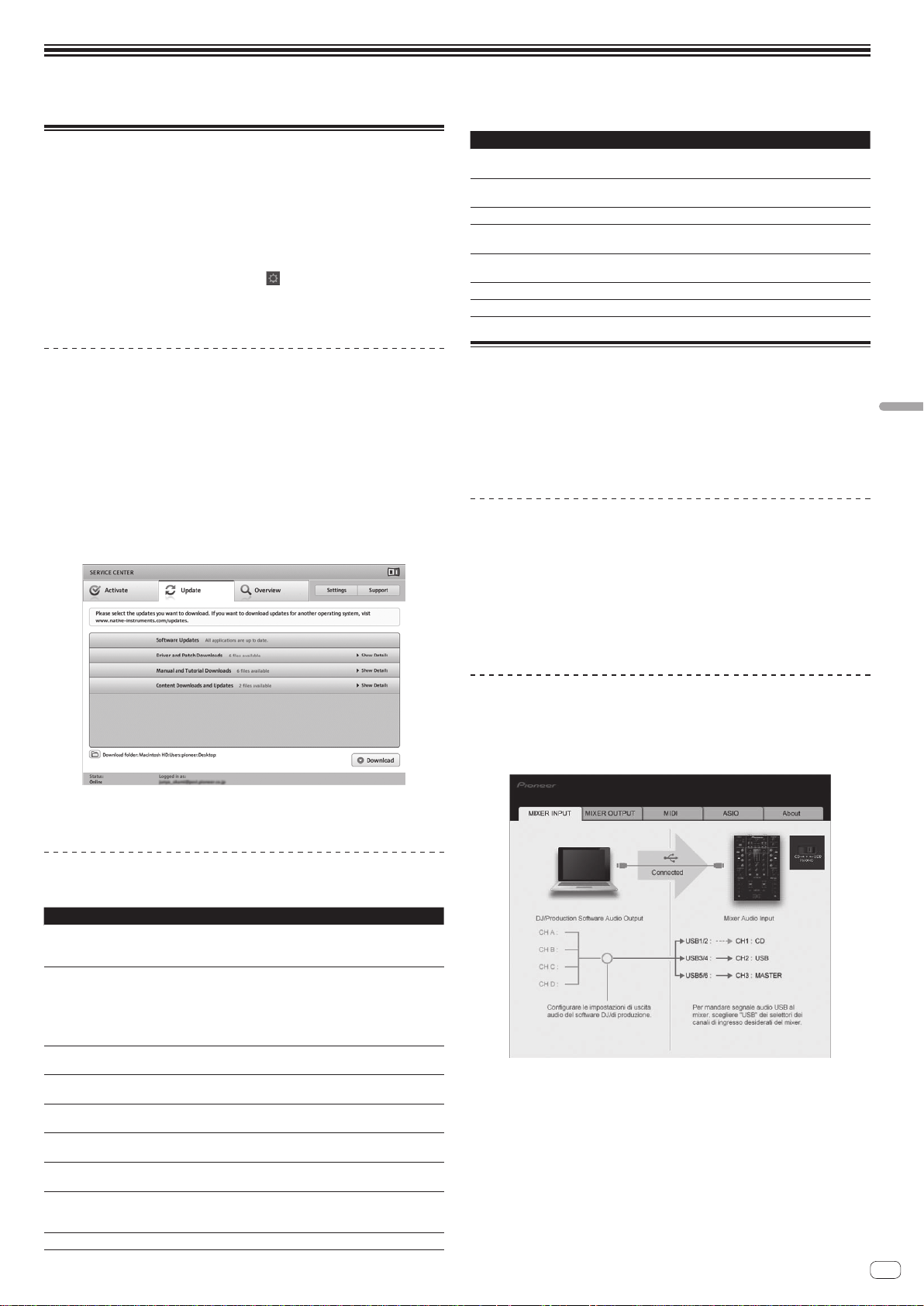
Modifica delle impostazioni
Modifica delle preferenze di TRAKTOR
Cambiare le impostazioni generali di TRAKTOR a seconda del modo di uso del
proprio hardware.
Per dettagli sulle impostazioni di ambiente TRAKTOR, consultare TRAKTOR 2
Application Reference.
! Se si desidera annullare le modifiche portate alle impostazioni di ambiente,
controllare il sito Web seguente.
http://www.prodjnet.com/support/
1 Fare clic sul pulsante TRAKTOR [ (Preferences Button)].
Aprire il menu di impostazione di TRAKTOR.
2 Scegliere la categoria e modificare le impostazioni.
Aggiornamento di TRAKTOR
A computer collegato a Internet, TRAKTOR può venire aggiornato avendo accesso
all’Native Instruments SERVICE CENTER (chiamato semplicemente “SERVICE
CENTER” più oltre).
1 Lanciare SERVICE CENTER e fare login.
Per dettagli sul lancio di SERVICE CENTER e sul login, vedere Lancio di SERVICE
CENTER a pagina 8.
2 Fare clic sulla scheda [Update].
Vengono controllati gli aggiornamenti disponibili.
3 Spuntare la casella.
Specificare l’aggiornamento da scaricare.
Categoria Descrizioni
Effects
Mix Recorder
Browser Details
File Management
Controller Manager
Traktor Kontrol X1
Traktor Kontrol S4
Consente di impostare i tipi di effetto visualizzati durante la scelta di
effetti.
Eseguire le impostazioni correlate alle funzioni di registrazione
TRAKTOR.
Eseguire le impostazioni correlate all’area [BROWSE] ed ai font.
Consente di fare le impostazioni di importazione dei brani, di analisi
automatica, di gamma di BPM di analisi, ecc.
Assegnare le funzioni TRAKTOR ai comandi ed ai pulsanti di questa
unità.
Da usare quando si usa Traktor Kontrol X1 di Native Instruments.
Da usare quando si usa Traktor Kontrol S4 di Native Instruments.
Cambio delle impostazioni
L’utility di impostazione è utilizzabile per fare i controlli e le impostazioni descritti di
seguito.
— Controllo del selettore di ingresso [CD, PHONO, USB] di questa unità
— Impostazione della fonte dei dati audio inviati da questa unità al computer
— Regolazione delle dimensioni del buffer (se si usa l’ASIO Windows)
— Impostazione del canale MIDI
— Controllo delle dimensioni del driver
Visualizzazione della utility di impostazione
! Quando si usa TRAKTOR, accertarsi di uscire dall’utilità di impostazione.
In Windows
Fare clic sul menu [Start] > [Tutti i programmi] > [Pioneer] > [DJM-T1] >
[Utility di impostazione del DJM-T1].
In Mac OS X
Fare clic sull’icona [Macintosh HD] > [Application] > [Pioneer] > [DJM-T1] >
[Utility di impostazione del DJM-T1].
Italiano
4 Fare clic su [Download].
L’aggiornamento inizia.
Lista delle voci di impostazione di TRAKTOR
SCRATCH DUO 2
Categoria Descrizioni
Audio Setup
Output Routing
Input Routing
Timecode Setup
Loading
Transport
Decks
Mixer
Global Settings
Selezionare i dispositivi audio da utilizzare per l’ingresso/uscita
dell’audio.
Imposta la latenza audio quando si usa un computer Macintosh.
Scegliere [Mixing Mode].
— [Internal]: Selezionare questo per controllare la sezione mixer
TRAKTOR da questa unità.
— [External]: Selezionare questo per usare questa unità.
Impostazione dell’associazione tra le uscite audio del deck TRAKTOR
ed i canali di ingresso di questa unità.
Impostazione dell’associazione tra gli ingressi audio del deck TRAKTOR
ed i canali di uscita di questa unità.
Impostare questo per usare codici tempo (CONTROL CD/CONTROL
VINYL).
Consente di impostare le condizioni e funzioni di caricamento di brani
sui deck.
Eseguire le impostazioni correlate alle funzioni tempo e del blocco della
chiave.
Impostare la metodologia di visualizzazione della sezione deck
TRAKTOR.
Attivare o disattivare il guadagno automatico.
Impostare la metodologia di visualizzazione della sezione mixer
TRAKTOR.
Impostare se visualizzare o no la sezione globale.
Controllo del selettore di ingresso [CD, PHONO,
USB] di questa unità
Visualizzazione dell’utility di impostazione.
Fare clic sulla scheda [MIXER INPUT].
It
25
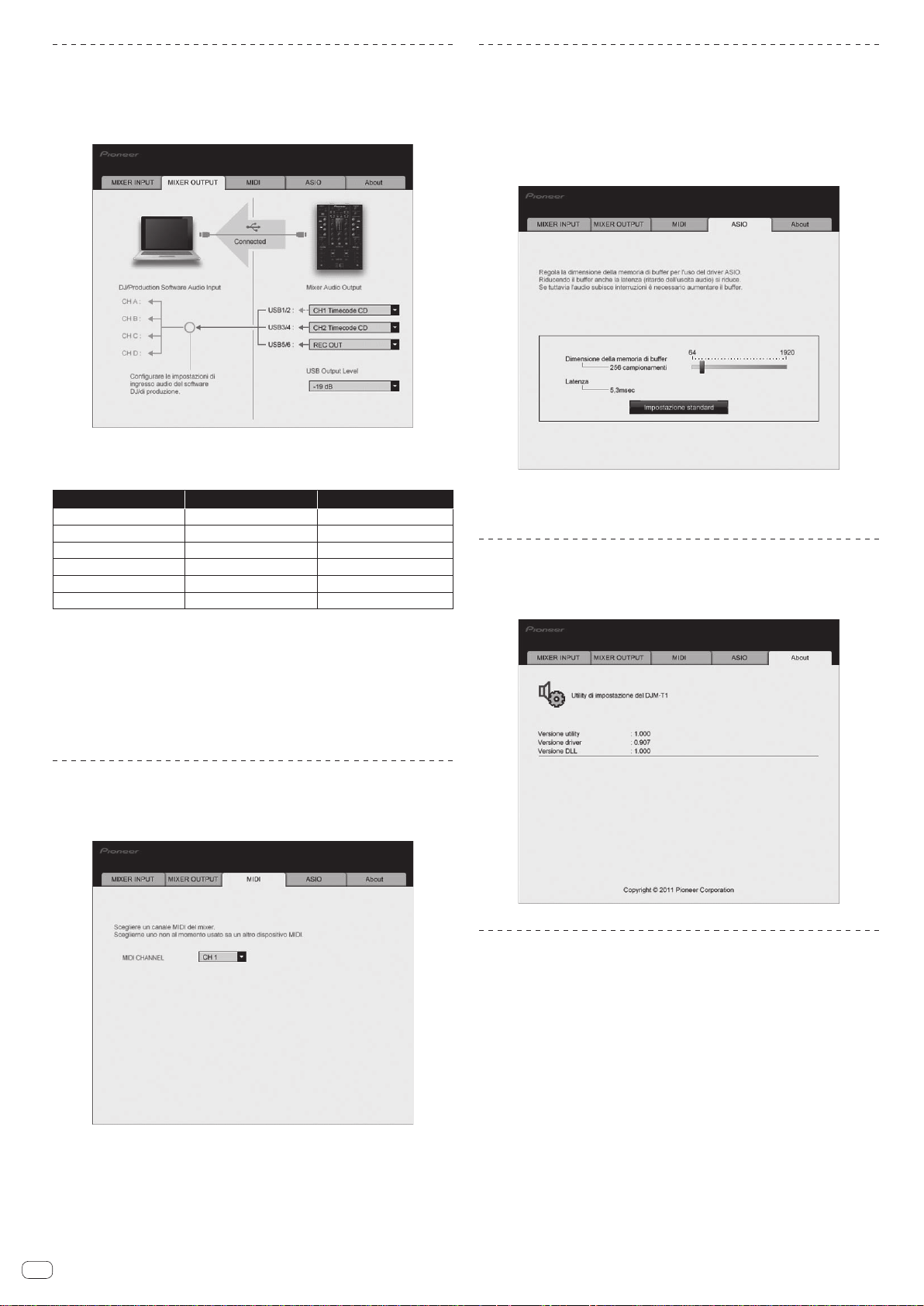
Impostazione della fonte dei dati audio inviati
da questa unità al computer
Visualizzazione dell’utility di impostazione.
1 Fare clic sulla scheda [MIXER OUTPUT].
2 Fare clic sul menu a comparsa [Mixer Audio Output].
Scegliere e confermare i dati audio da mandare al computer dal flusso di segnali
audio all’interno di questa unità.
USB 1/2 USB 3/4 USB 5/6
CH1 Timecode PHONO
CH1 Timecode CD
— —
— —
— —
— —
1: L’audio in uscita da [USB 1/2] e [USB 3/4] viene emesso con lo stesso volume
dell’ingresso di questa unità indipendentemente dall’impostazione di [USB Output
Level].
3 Fare clic sul menu a comparsa [USB Output Level].
Regolare il volume dei dati audio in uscita da [USB 5/6].
! Se la regolazione del software DJ da sola non ha volume sufficiente, cambiare
l’impostazione [USB Output Level] per regolate il volume dei dati audio emessi
da questa unità. Notare che, a volume troppo alto, l’audio viene distorto.
1
1
CH2 Timecode PHONO
CH2 Timecode CD
1
1
Post CH1 Fader
Post CH2 Fader
Cross Fader A
Cross Fader B
MIC/AUX Post EQ
REC OUT
Regolazione delle dimensioni del buffer (se si
usa l’ASIO Windows)
Se gli applicativi che fanno uso di questa unità come dispositivo audio predefinito
(applicativi per DJ, ecc.) sono in uso, chiuderli prima di cambiare le dimensioni del
buffer.
Visualizzazione dell’utility di impostazione.
Fare clic sulla scheda [ASIO].
! Una dimensione grande del buffer diminuisce la probabilità che il suono
si interrompa, ma aumenta il ritardo di trasmissione del segnale audio
(latenza).
Controllo delle dimensioni del driver
Visualizzazione dell’utility di impostazione.
Fare clic sulla scheda [About].
Impostazione del canale MIDI
Visualizzazione dell’utility di impostazione.
1 Fare clic sulla scheda [MIDI].
2 Fare clic sul menu a comparsa [MIDI CHANNEL].
Impostare il canale MIDI desiderato.
Controllo dell’ultima versione del driver
Per informazioni sull’ultima versione del driver ad uso esclusivo con questa unità,
visitare il nostro sito Web indicato di seguito.
http://www.prodjnet.com/support/
! Il corretto funzionamento non viene garantito se varie unità mixer come questa
vengono collegate ad uno stesso computer.
26
It

Cambiamento delle impostazioni di questa unità
1 Premere il pulsante [UTILITY (WAKE UP)] per più di 1
secondo.
L’indicatore [UTILITY (WAKE UP)] e la parte superiore dell’indicatore di livello del
canale [CH 1] lampeggiano.
2 Premere il pulsante [LOAD (DUPLICATE) B].
La voce di impostazione cambia ad ogni pressione del pulsante [LOAD
(DUPLICATE) B].
La posizione lampeggiante dell’indicatore di livello del canale [CH 1] si sposta verso
il basso.
! Quando il pulsante [LOAD (DUPLICATE) A] viene premuto, la selezione ritorna
alla voce di impostazione precedente.
La posizione lampeggiante dell’indicatore di livello del canale [CH 1] si sposta
verso l’alto.
3 Ruotare il selettore rotante.
Cambiare il valore dell’impostazione.
! Quando il valore di impostazione può essere attivato e disattivato
— On: La sezione verde dell’indicatore di livello del canale [CH 2] si
illumina.
— Off: La sezione verde dell’indicatore di livello del canale [CH 2] si spegne.
! Quando il valore di impostazione può essere cambiato a passi
— Posizione uno del valore di impostazione: Valore indicato dal numero di
segmenti illuminati dell’indicatore di livello del canale [CH 2].
— Posizione dieci del valore di impostazione: Valore indicato dal numero di
segmenti illuminati dell’indicatore di livello principale.
4 Premere il selettore rotante.
Le impostazioni vengono memorizzate in questa unità.
Il pulsante [UTILITY(WAKE UP)] lampeggia rapidamente. Non disattivare l’alimentazione di questa unità durante la memorizzazione delle impostazioni.
! La memorizzazione è completa quando il pulsante [UTILITY (WAKE UP)] passa
da un lampeggio rapido ad un lampeggio normale.
! Premere il pulsante [UTILITY (WAKE UP)] per ritornare al funzionamento
normale.
La funzione auto standby
Se [Auto Standby] si trova su [ON], la modalità di standby inizia automaticamente
se 4 ore passano dal verificarsi di tutto quanto segue.
— Nessun pulsante o controllo di questa unità viene usato.
— Nessun segnale audio arriva ai terminali di ingresso di questa unità.
— Nessun computer è collegato via USB.
! Se il pulsante [UTILITY (WAKE UP)] viene premuto, lo standby viene cancellato.
! Questa unità viene posta in vendita con la modalità auto standby attivata. Se non
si desidera utilizzare la funzione auto standby, impostare [Auto Standby] su
[OFF].
Controllo della versione del firmware
1 Premere il pulsante [UTILITY (WAKE UP)] per più di 1
secondo.
2 Premere il pulsante [LOAD (DUPLICATE) A].
La versione del firmware viene indicata dai segmenti del livello dei canali e dagli
indicatori del livello principale che si illuminano.
— Numero di segmenti accesi dell’indicatore del livello dei canali [CH 1]:
Posizione delle unità
— Numero di segmenti accesi dell’indicatore del livello del canale principale:
Prima posizione decimale
— Numero di segmenti accesi dell’indicatore del livello dei canali [CH 2]:
Seconda posizione decimale
Esempio: Per indicare la versione “1.07”
! Se il segmento superiore dell’indicatore del livello dei [CH 1] lampeggia, la
versione del firmware è precedente alla 2.00.
MASTER1
2
OVER
OVER
9
9
5
5
3
3
1
1
0
0
-
-
1
1
-
-
3
3
-
-
6
6
-
-
9
9
-
-
15
15
-
-
24
24
dB
dB
Italiano
Impostazione delle preferenze
Impostazione delle opzioni
dell’indicatore di livello del
canale [CH 1]
Posizione lampeggiante
Cross Fader Cut Lag
Cross Fader Curve Slow A
Cross Fader Curve Slow B
Cross Fader Curve Fast A
Cross Fader Curve Fast B
Generic Controller Mode
Mic Output To Booth Monitor
Auto Standby
1 Se il valore dell’impostazione è estremamente piccolo, l’audio potrebbe non essere completamente silenziato anche quando il crossfader è posizionato sul bordo estremo.
2 Se il valore impostato è basso, l’attenuazione ha una curva dolce. Se il valore impostato è alto, l’attenuazione ha una curva ripida.
In cima da 0 a 52
Secondo dall’alto da 0 a 32
Terzo dall’alto da 0 a 32
Quarto dall’alto da 0 a 32
Quinto dall’alto da 0 a 32
Sesto dall’alto ON/OFF
Settimo dall’alto ON/OFF
Ottavo dall’alto ON/OFF
Valore
impostato
Valore
predefinito
6
16
16
32
32
OFF
ON
ON
Descrizioni
Regola la riproduzione sui bordi del crossfader (il tempo di taglio). Il tempo di
taglio può essere regolato tra 0,74 mm e 5,94 mm, in unità da 0,1 mm.1
Regola le caratteristiche della curva di attenuazione del lato [CH 1] quando il
comando [CROSS F. CURVE (THRU,
Regola le caratteristiche della curva di attenuazione del lato [CH 2] quando il
comando [CROSS F. CURVE (THRU,
Regola le caratteristiche della curva di attenuazione del lato [CH 1] quando il
comando [CROSS F. CURVE (THRU,
Regola le caratteristiche della curva di attenuazione del lato [CH 2] quando il
comando [CROSS F. CURVE (THRU,
Attiva e disattiva la funzione per la selezione degli effetti usando i pulsanti di
controllo degli effetti.
Quando disattivata, è possibile utilizzare le funzioni LFO CONTROL e CROSS
FADER CONTROL.
Determina se viene emesso o no il segnale audio del microfono dai terminali
[BOOTH].
Attiva e disattiva la funzione di auto standby.
, )] è impostato su [ ].2
, )] è impostato su [ ].2
, )] è impostato su [ ].2
, )] è impostato su [ ].2
It
27
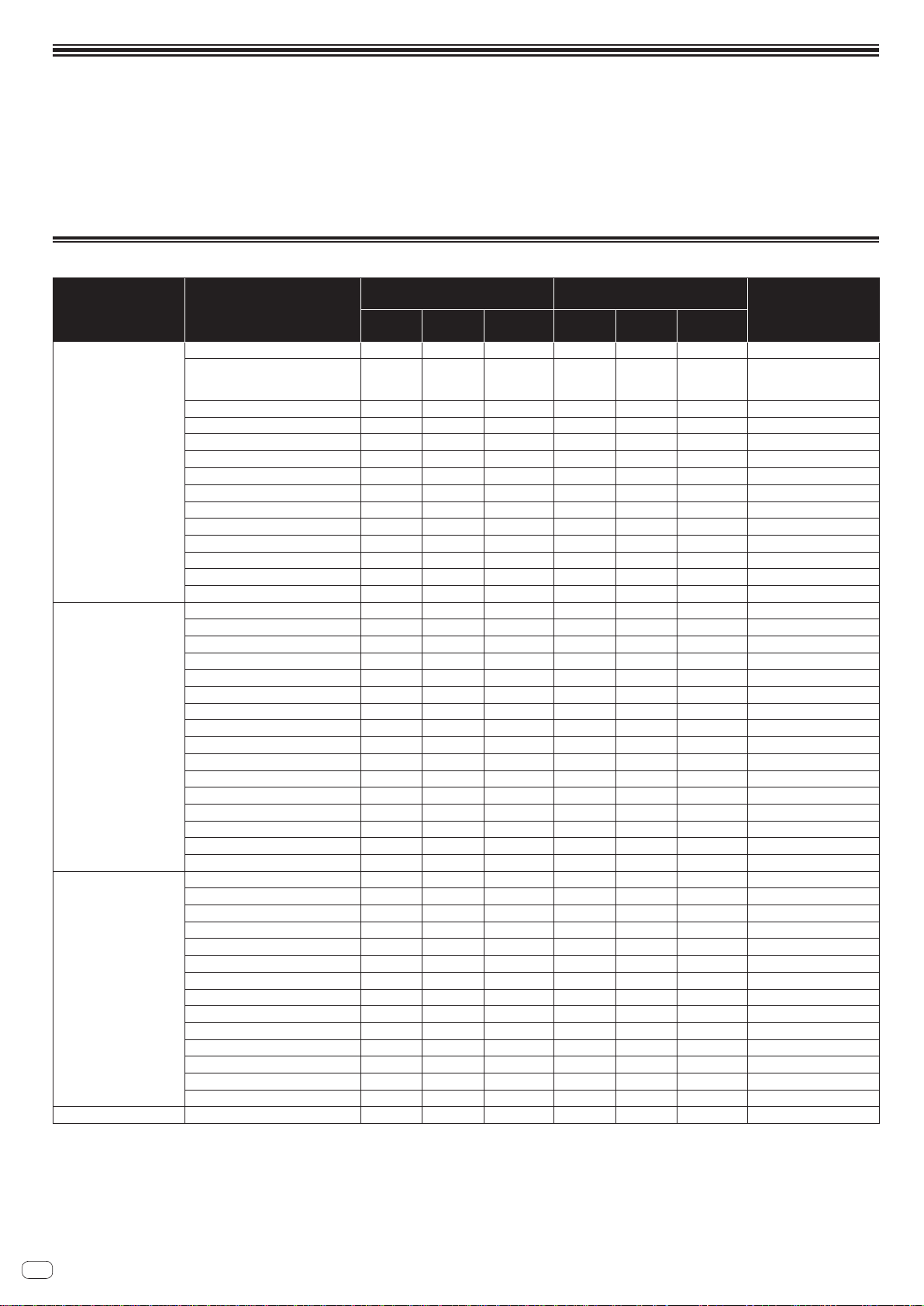
Mappa di assegnazione MIDI
Con TRAKTOR, i messaggi MIDI di assegnazione delle funzioni di TRAKTOR a MIDI sono espressi con “Note1 + scala inglese2” o “CC3 + numero di controllo”.
Nella tabella che segue, i messaggi MIDI emessi dai pulsanti e comandi di questa unità sono indicati come in TRAKTOR.
1 “Note” è un termine MIDI usato quando si premono o lasciano andare tasti di un piano o tastiera.
2 Il termine scala inglese indica le note espresse con le lettere C, D, E, F, G, A e B , con “#” ad indicare i semitoni.
3 “CC” è l’abbreviazione di “control change”. Un cambio comando è un tipo di segnale MIDI usato per trasmettere vari tipi di informazione di comando, ad esempio timbro,
volume, ecc.
In questa unità, i valori da 0 a 127 vengono emessi come CC principalmente quando comandi e fader sono usati. I CC vengono emessi anche quando certi pulsanti ven-
gono usati.
Mappa di assegnazione MIDI
Assegnazione MIDI
Categoria Pulsante/comando
Manopola selettrice (premere) Note C-1 Note E4 Note F#8 — — — OFF=0, ON=127
Manopola selettrice (girare) CC 000 CC 064 CC 027 — — —
Pulsante DECK A LOAD (DUPLICATE) Note C#-1 Note F4 Note G8 — — — OFF=0, ON=127
Pulsante DECK B LOAD (DUPLICATE) Note D-1 Note F#4 Note G#8 — — — OFF=0, ON=127
Pulsante DECK A f (REL.)
Sezione di trasporto
Sezione effetti
Sezione mixer
Sezione globale Pulsante SNAP (QUANTIZE) Note C#3 Note F8 Note G9 Note C#3 Note F8 Note G9 OFF=0, ON=127
Pulsante DECK B f (REL.)
Pulsante DECK A SYNC (MASTER) Note F-1 Note A4 Note B8 Note F-1 Note A4 Note B8 OFF=0, ON=127
Pulsante DECK B SYNC (MASTER) Note F#-1 Note A#4 Note C9 Note F#-1 Note A#4 Note C9 OFF=0, ON=127
Pulsante DECK A FX ASSIGN FX1 Note G-1 Note B4 Note C#9 Note G-1 Note B4 Note C#9 OFF=0, ON=127
Pulsante DECK B FX ASSIGN FX1 Note G#-1 Note C5 Note D9 Note G#-1 Note C5 Note D9 OFF=0, ON=127
Pulsante DECK A FX ASSIGN FX2 Note A-1 Note C#5 Note D#9 Note A-1 Note C#5 Note D#9 OFF=0, ON=127
Pulsante DECK B FX ASSIGN FX2 Note A#-1 Note D5 Note E9 Note A#-1 Note D5 Note E9 OFF=0, ON=127
Pulsante DECK A CUE (ABS.) Note B-1 Note D#5 Note F9 Note B-1 Note D#5 Note F9 OFF=0, ON=127
Pulsante DECK B CUE (ABS.) Note C0 Note E5 Note F#9 Note C0 Note E5 Note F#9 OFF=0, ON=127
Controllo FX1 DRY/WET CC 001 CC 065 CC 028 — — — 0-127
Controllo FX2 DRY/WET CC 002 CC 066 CC 029 — — — 0-127
Pulsante FX1 ON (GROUP/SINGLE) Note C#0 Note F5 CC 030 Note C#0 Note F5 CC 030 OFF=0, ON=127
Pulsante FX2 ON (GROUP/SINGLE) Note D0 Note F#5 CC 031 Note D0 Note F#5 CC 031 OFF=0, ON=127
Controllo FX1 EFFECT1 CC 003 CC 067 CC 032 — — — 0-127
Controllo FX2 EFFECT1 CC 004 CC 068 CC 033 — — — 0-127
Pulsante FX1 EFFECT1 Note D#0 Note G5 CC 034 Note D#0 Note G5 CC 034 OFF=0, ON=127
Pulsante FX2 EFFECT1 Note E0 Note G#5 CC 035 Note E0 Note G#5 CC 035 OFF=0, ON=127
Controllo FX1 EFFECT2 CC 005 CC 069 CC 036 — — — 0-127
Controllo FX2 EFFECT2 CC 006 CC 070 CC 037 — — — 0-127
Pulsante FX1 EFFECT2 Note F0 Note A5 CC 038 Note F0 Note A5 CC 038 OFF=0, ON=127
Pulsante FX2 EFFECT2 Note F#0 Note A#5 CC 039 Note F#0 Note A#5 CC 039 OFF=0, ON=127
Controllo FX1 EFFECT3 CC 007 CC 071 CC 040 — — — 0-127
Controllo FX2 EFFECT3 CC 008 CC 072 CC 041 — — — 0-127
Pulsante FX1 EFFECT3 Note G0 Note B5 CC 042 Note G0 Note B5 CC 042 OFF=0, ON=127
Pulsante FX2 EFFECT3 Note G#0 Note C6 CC 043 Note G#0 Note C6 CC 043 OFF=0, ON=127
Controllo CH 1 TRIM CC
Controllo CH 2 TRIM CC 014 CC 078 CC 090 — — — 0-127
Controllo CH 1 HI CC 015 CC 079 CC 091 — — — 0-127
Controllo CH 2 HI CC 016 CC 080 CC 092 — — — 0-127
Controllo CH 1 MID CC 017 CC 081 CC 093 — — — 0-127
Controllo CH 2 MID CC 018 CC 082 CC 094 — — — 0-127
Controllo CH 1 LOW CC 019 CC 083 CC 095 — — — 0-127
Controllo CH 2 LOW CC 020 CC 084 CC 096 — — — 0-127
Pulsante CH 1 CUE (TAP) Note B2 Note D#8 Note D4 — Note D#8 Note D4 OFF=0, ON=127
Pulsante CH 2 CUE (TAP) Note C3 Note E8 Note D#4 — Note E8 Note D#4 OFF=0, ON=127
Fader canali CH 1 CC 021 CC 085 CC 097 — — — 0-127
Fader canali CH 2 CC 022 CC 086 CC 098 — — — 0-127
CROSS FADER A CC 023 CC 087 CC 099 — — — 0-127
CROSS FADER B CC 024 CC 088 CC 100 — — — 0-127
(questa unità d computer)
SHIFT OFF SHIFT ON
Note D#-1 Note G4 Note A8 Note D#-1 Note G4 Note A8 OFF=0, ON=127
Note E-1 Note G#4 Note A#8 Note E-1 Note G#4 Note A#8 OFF=0, ON=127
013 CC 077 CC 089 — — — 0-127
ADVANCED
SHIFT
Assegnazione MIDI
(computer d questa unità)
SHIFT OFF SHIFT ON
ADVANCED
SHIFT
Dati trasmessi
Girando in senso orario:
0 – +30 / Girando in senso
antiorario: -1 – -30
28
It
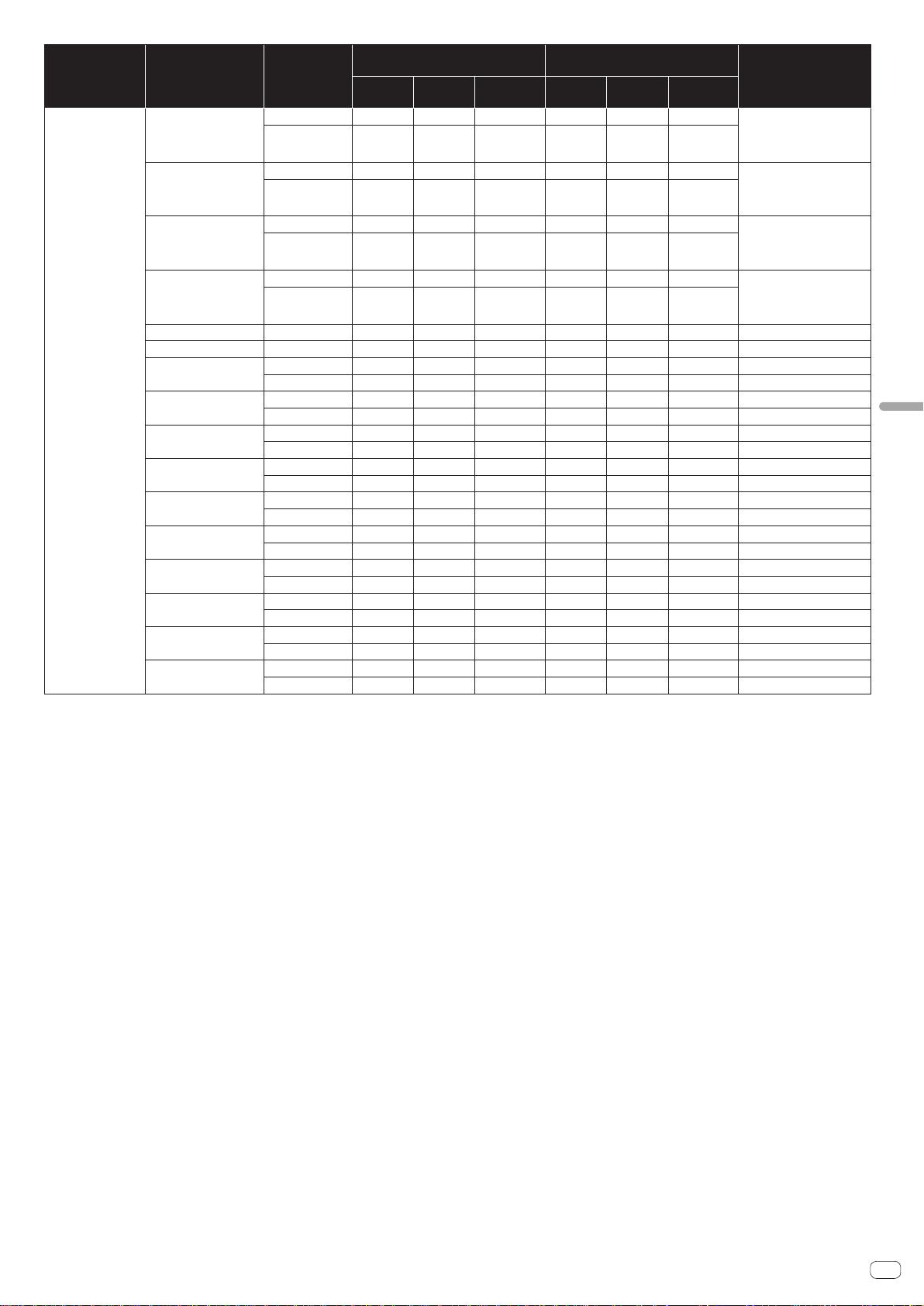
Categoria Pulsante/comando
Comando DECK A AUTO
LOOP (LOOP MOVE/
SAMPLE VOLUME)
(premere)
Comando DECK A AUTO
LOOP (LOOP MOVE/
SAMPLE VOLUME)
(girare)
Comando DECK B AUTO
LOOP (LOOP MOVE/
SAMPLE VOLUME)
(premere)
Comando DECK B AUTO
LOOP (LOOP MOVE/
SAMPLE VOLUME)
(girare)
Pulsante DECK A SELECT — Note C#1 Note F6 CC 050 — — — OFF=0, ON=127
Pulsante DECK B SELECT — Note D1 Note F#6 CC 051 — — — OFF=0, ON=127
Pulsante DECK A HOT
Sezione hot cue/
sampler
CUE1
Pulsante DECK B HOT
CUE1
Pulsante DECK A HOT
CUE2
Pulsante DECK B HOT
CUE2
Pulsante DECK A HOT
CUE3
Pulsante DECK B HOT
CUE3
Pulsante DECK A HOT
CUE4
Pulsante DECK B HOT
CUE4
Pulsante DECK A ACTIVE
Pulsante DECK B ACTIVE
Assegnazione MIDI
Funzione di
sezione
Funzione hot cue Note A0 Note C#6 CC 044 — — —
Funzione sampler Note A#0 Note D6 CC 046 — — —
Funzione hot cue CC 009 CC 073 CC 045 — — —
Funzione sampler CC 010 CC 074 CC 025 — — —
Funzione hot cue Note B0 Note D#6 CC 047 — — —
Funzione sampler Note C1 Note E6 CC 049 — — —
Funzione hot cue CC 011 CC 075 CC 048 — — —
Funzione sampler CC 012 CC 076 CC 026 — — —
Funzione hot cue Note D#1 Note G6 CC 052 Note D#1 Note G6 CC 052 OFF=0, ON=127
Funzione sampler Note E1 Note G#6 Note D3 Note E1 Note G#6 Note D3 OFF=0, ON=127
Funzione hot cue Note F1 Note A6 CC 053 Note F1 Note A6 CC 053 OFF=0, ON=127
Funzione sampler Note F#1 Note A#6 Note D#3 Note F#1 Note A#6 Note D#3 OFF=0, ON=127
Funzione hot cue Note G1 Note B6 CC 054 Note G1 Note B6 CC 054 OFF=0, ON=127
Funzione sampler Note G#1 Note C7 Note E3 Note G#1 Note C7 Note E3 OFF=0, ON=127
Funzione hot cue Note A1 Note C#7 CC 055 Note A1 Note C#7 CC 055 OFF=0, ON=127
Funzione sampler Note A#1 Note D7 Note F3 Note A#1 Note D7 Note F3 OFF=0, ON=127
Funzione hot cue Note B1 Note D#7 CC 056 Note B1 Note D#7 CC 056 OFF=0, ON=127
Funzione sampler Note C2 Note E7 Note F#3 Note C2 Note E7 Note F#3 OFF=0, ON=127
Funzione hot cue Note C#2 Note F7 CC 057 Note C#2 Note F7 CC 057 OFF=0, ON=127
Funzione sampler Note D2 Note F#7 Note G3 Note D2 Note F#7 Note G3 OFF=0, ON=127
Funzione hot cue Note D#2 Note G7 CC 058 Note D#2 Note G7 CC 058 OFF=0, ON=127
Funzione sampler Note E2 Note G#7 Note G#3 Note E2 Note G#7 Note G#3 OFF=0, ON=127
Funzione hot cue Note F2 Note A7 CC 059 Note F2 Note A7 CC 059 OFF=0, ON=127
Funzione sampler Note F#2 Note A#7 Note A3 Note F#2 Note A#7 Note A3 OFF=0, ON=127
Funzione hot cue Note G2 Note B7 Note A#3 Note G2 Note B7 Note A#3 OFF=0, ON=127
Funzione sampler Note G#2 Note C8 Note B3 Note G#2 Note C8 Note B3 OFF=0, ON=127
Funzione hot cue Note A2 Note C#8 Note C4 Note A2 Note C#8 Note C4 OFF=0, ON=127
Funzione sampler Note A#2 Note D8 Note C#4 Note A#2 Note D8 Note C#4 OFF=0, ON=127
(questa unità d computer)
SHIFT OFF SHIFT ON
ADVANCED
SHIFT
Assegnazione MIDI
(computer d questa unità)
SHIFT OFF SHIFT ON
ADVANCED
SHIFT
Dati trasmessi
OFF=0, ON=127
Girando in senso orario:
0 – +30 / Girando in senso
antiorario: -1 – -30
OFF=0, ON=127
Girando in senso orario:
0 – +30 / Girando in senso
antiorario: -1 – -30
Italiano
It
29
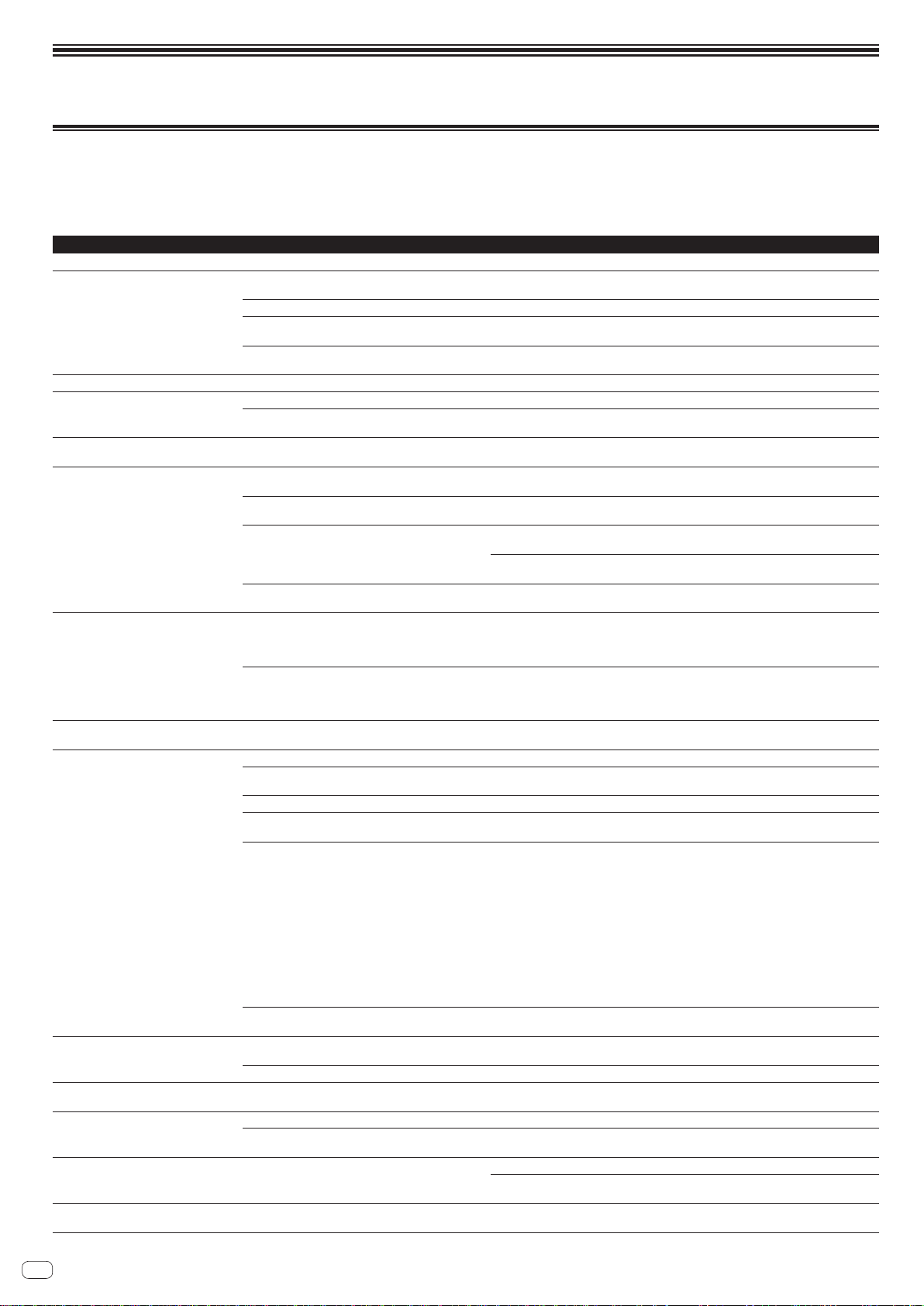
Informazioni aggiuntive
Diagnostica
! L’uso scorretto dell’apparecchio viene spesso scambiato per un guasto. Se si ritiene che questo componente non funzioni bene, controllare la sezione che segue. A volte il
problema risiede in un altro componente. Controllare tutti i componenti ed apparecchi elettronici usati. Se il problema non può venire eliminato neppure dopo aver fatto i
controlli suggeriti, chiedere assistenza tecnica al più vicino centro assistenza o rivenditore autorizzato Pioneer.
! Il lettore non funziona a causa di elettricità statica o altre influenze esterne. In tali casi, il funzionamento normale può venire ripristinato scollegando il cavo di alimenta-
zione e ricollegandolo.
Problema Controllare Rimedio
L’apparecchio non è acceso. Il cavo di alimentazione è collegato correttamente? Collegare il cavo di alimentazione ad una presa di c.a.
Questa unità non viene riconosciuta. L’interruttore di accensione [ON/OFF] è impostato su
I file musicali non possono venire riprodotti. I file musicali sono danneggiati? Riprodurre file musicali integri.
Nessun brano viene visualizzato nell’area
[TRACK].
Il volume del dispositivo collegati al terminale [AUX IN] è basso.
Audio distorto. I comandi [MAIN VOL] e [GAIN] di TRAKTOR sono in
La riproduzione audio si interrompe. Il cavo dell’alimentazione ed il cavo USB acclusi sono
Il segnale di un dispositivo o microfono
esterni non viene ricevuto.
Non viene emesso alcun suono. I cavi di collegamento sono collegati correttamente? Collegare correttamente i cavi di collegamento. (pagina 11)
Audio assente o insufficiente. Il selettore di ingresso [CD, PHONO, USB], è impostato
Non viene visualizzato il valore BPM o la
forma d’onda generale.
La funzione [SYNC] non funziona. I file musicali sono stati importati correttamente? Reimportare i file musicali e caricarli nei deck. (pagina 14)
La funzione [SYNC] non funziona anche se i
file vengono analizzati.
L’area del deck sul display è piccola. — Fare doppio clic sulla sezione del display delle informazioni sui brani (la sezione dove appa-
[ON]?
Il cavo USB accluso è correttamente collegato? Collegare bene il cavo USB accluso. (pagina 11)
[CTRL] in TRAKTOR è acceso? Premere qualsiasi pulsante che non sia uno della sezione mixer di questa unità e controllare
— Controllare che [Pioneer. DJM-T1] sia scelto in [Preferences] > [Controller Manager] >
I file musicali sono stati importati correttamente? Importare i file musicali correttamente. (pagina 14)
Si è scelta una posizione in [Playlists] o [FAVORITES] che
non contiene brani?
Il comando [LEVEL] sul pannello anteriore è in posizione
corretta?
posizione corretta?
Il livello del segnale audio del terminali [AUX IN] e [MIC]
è corretto?
Il volume del suono emesso dal canale [MASTER] è
regolato correttamente?
Il livello dell’ingresso audio di ciascun canale è regolato
correttamente?
collegati correttamente?
Il valore della latenza audio è appropriato? Quando si usa Windows, aprire la scheda [ASIO] nell’utilità di impostazione ed impostare la
Il selettore [INPUT SELECT] sul pannello anteriore è impostato sulla posizione [OFF]?
Il cavo USB accluso è correttamente collegato? Collegare il computer e questa unità direttamente col cavo USB accluso. Gli hub USB non
I terminali o spine sono sporchi? Pulire bene terminali e spine prima di collegarli.
L’indicatore del pulsante [UTILITY (WAKE UP)] lampeggia
ad intervalli di 4 secondi?
[Audio Setup], [Output Routing] e [Input Routing] in
TRAKTOR sono impostati correttamente?
I componenti e amplificatori collegati sono regolati
correttamente?
sulla posizione corretta?
[MASTER ATT.] è su [–6 dB]? Portare [MASTER ATT.] su [0 dB]. (pagina 11)
Il file musicale è stato analizzato? Spuntare [Preferences] > [File Management] >
Il file musicale è stato analizzato? Se i file musicali non possono venire analizzati automaticamente, inserire la [Beat Grid]
[BEAT MARKER (Grid)] è impostato per l’hot cue? Impostare almeno un [BEAT MARKER] su [Grid].
Portare l’interruttore di accensione [ON/OFF] su [ON].
che [CTRL] si illumini in TRAKTOR.
[Device Setup] > [Device]. (pagina 25)
Scegliere una posizione [Playlists] o [FAVORITES] che contiene brani.
Regolare il comando [LEVEL] del pannello anteriore a seconda del dispositivo collegato.
(pagina 23)
Regolare i controlli [MAIN VOL] e [GAIN] tenendo d’occhio l’indicatore di livello [MAIN] in
TRAKTOR.
Impostare un livello audio di ingresso ai terminali adatto al dispositivo collegato.
Regolare controllo [MASTER LEVEL] in modo che l’indicatore del livello del canale principale
si illumini a circa [0 dB] al livello di picco. (pagina 17)
Se il suono viene distorto anche quando il comando [MASTER LEVEL] viene regolato, impostare [MASTER ATT.] su [–6 dB]. (pagina 11)
Regolare controllo [TRIM] in modo che l’indicatore del livello del canale si illumini vicino a
[0 dB] al livello di picco. (pagina 17)
L’audio si interrompe se cavo dell’alimentazione o il cavo USB acclusi vengono scollegati
dall’unità principale durante la riproduzione.
Fissare in modo appropriato il cavo USB accluso al gancio del cavo sull’unità principale.
(pagina 11)
latenza audio su un valore appropriato. (pagina 26)
Quando si usa un computer Macintosh, impostare [Preferences] > [Audio Setup] >
[Latency] in TRAKTOR to a suitable value su un valore appropriato.
Impostare il selettore [INPUT SELECT] sulla posizione [AUX] quando si utilizza un dispositivo
esterno e sulla posizione [MIC] quando si usa un microfono. (pagina 23)
possono essere utilizzati. (pagina 11)
Installare il software driver in modo corretto sul computer. (pagina 9)
Controllare che le [Preferences] siano impostate come segue. (Pagina 25)
[Audio Setup] > [Audio Device] > [PIONEER DJM-T1 (Core Audio)] (Mac OS X) o
[PIONEER DJM-T1 ASIO (ASIO)] (Windows)
[Output Routing] > [Output Deck A] [L] > [1.PIONEER DJM-T1 OUT 1] e [R] >
[2.PIONEER DJM-T1 OUT 2]
[Output Routing] > [Output Deck B] [L] > [3.PIONEER DJM-T1 OUT 3] e [R] >
[4.PIONEER DJM-T1 OUT 4]
[Input Routing] > [Input Deck A] [L(Mono)] > [1.PIONEER DJM-T1 IN 1] e [R] >
[2.PIONEER DJM-T1 IN 2]
[Input Routing] > [Input Deck B] [L(Mono)] > [3.PIONEER DJM-T1 IN 3] e [R] >
[4.PIONEER DJM-T1 IN 4]
Se si usa Mac OS X per fare impostazioni, sostituire i numeri seguenti
[X.PIONEER DJM-T1 OUT] e [X.PIONEER DJM-T1 IN] qui sopra con quelli da [0] a [3].
Regolare correttamente l’ingresso di segnale e il volume dei componenti e amplificatori.
Usare il selettore [CD, PHONO, USB] per cambiare la sorgente di ingresso del canale.
(pagina 17)
[Analyze new tracks when loading into deck], e ricaricare il brano nel deck.
automaticamente.
Spuntare [Preferences] > [File Management] > [Set Beat-Grid when detecting BPM], poi
ricaricare il brano sul deck.
iono il nome del brano, i BPM, ecc.) del deck.
30
It
